如何使用所有可能的方法在 WordPress 中编辑页脚
已发表: 2021-10-27由于 WordPress 页脚非常有用,在某些时候,您必须了解页脚、它的工作原理、编辑它的可能性,以及如何删除与您的品牌无关的预设页脚内容。 这就是为什么我们要向您展示如何在 WordPress 中编辑页脚,以及对页脚好处的完整解释以及可以包含哪些内容。
网站页脚长期以来一直包含任何不适合网站主菜单的信息。 从链接到支持文档和社交媒体页面,各种元素在页脚中都相当不错。
让我们开始吧!
什么是 WordPress 页脚?
页脚不是 WordPress 独有的。 大多数网站建设者和内容管理系统都提供包含页脚的功能。 但是,WordPress 提供了其独特的页脚功能,以及通常与您安装的主题一起提供的预设页脚设计。
WordPress 页脚位于您网站的底部。 这是一个显示在最底部的静态内容区域,无论用户登陆哪个页面。 尽管不像页眉那样被访问,页脚对于为用户提供社交媒体按钮、客户支持链接和联系信息仍然非常重要。
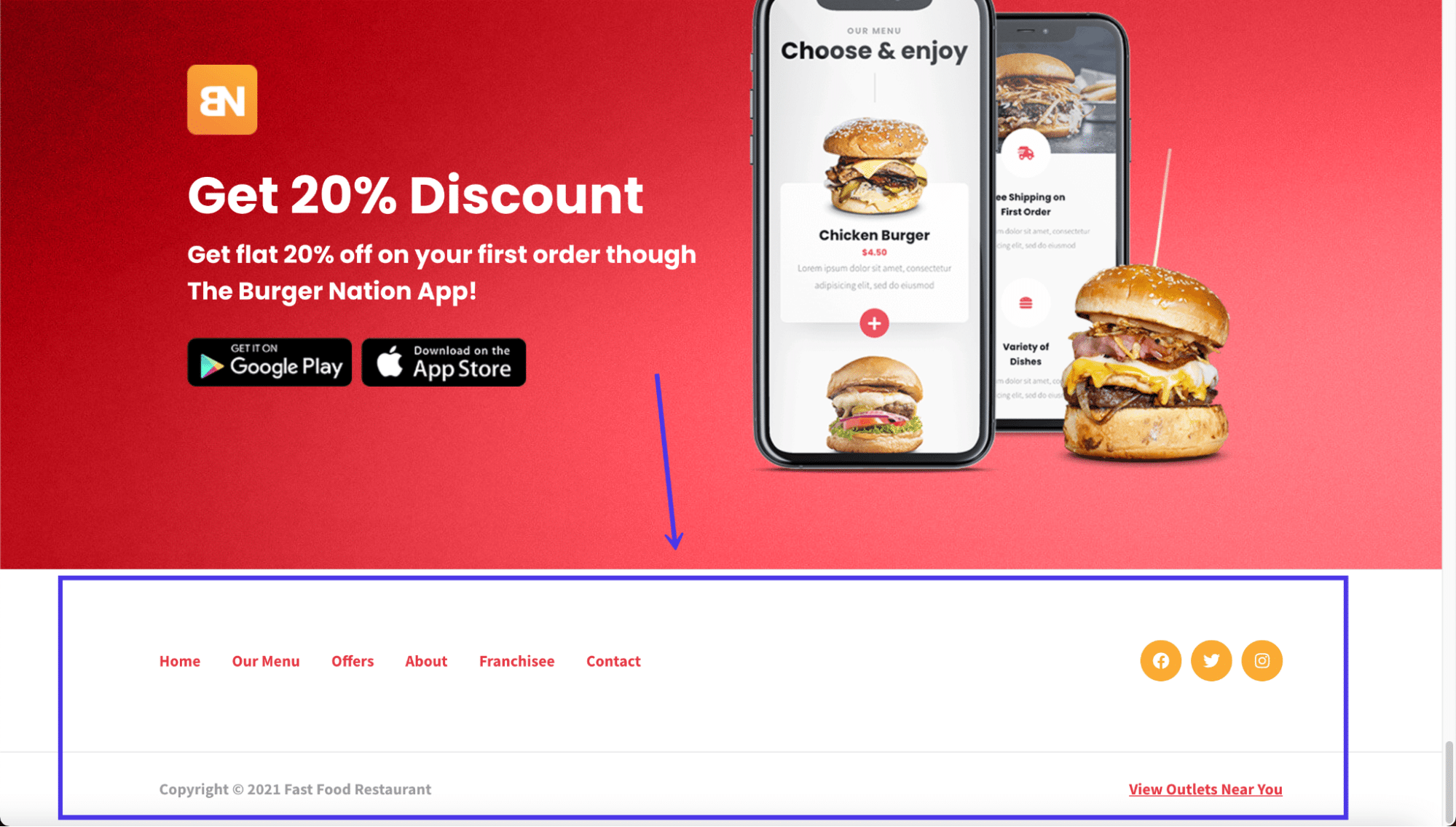
总体而言,如果您在 WordPress 上创建网站,您可以期望在您的设计中看到默认放置的页脚。 WordPress 在其系统中内置了一个核心文件,专门用于管理页脚 ( footer.php )。
页脚有各种形状和大小,您可以对其进行编辑以包含不同的颜色、字体和背景。 您还可以在页脚中插入内容元素,例如博客文章列表、安全徽章,甚至是表单和图像。
文
页脚就像是整个网站的结论。 它为那些对您的内容感兴趣并深入挖掘的人显示了重要的链接和信息。 最后,页脚完成了网站的整体设计,就像幻灯片演示中的最后一张幻灯片或演讲的结尾一样。
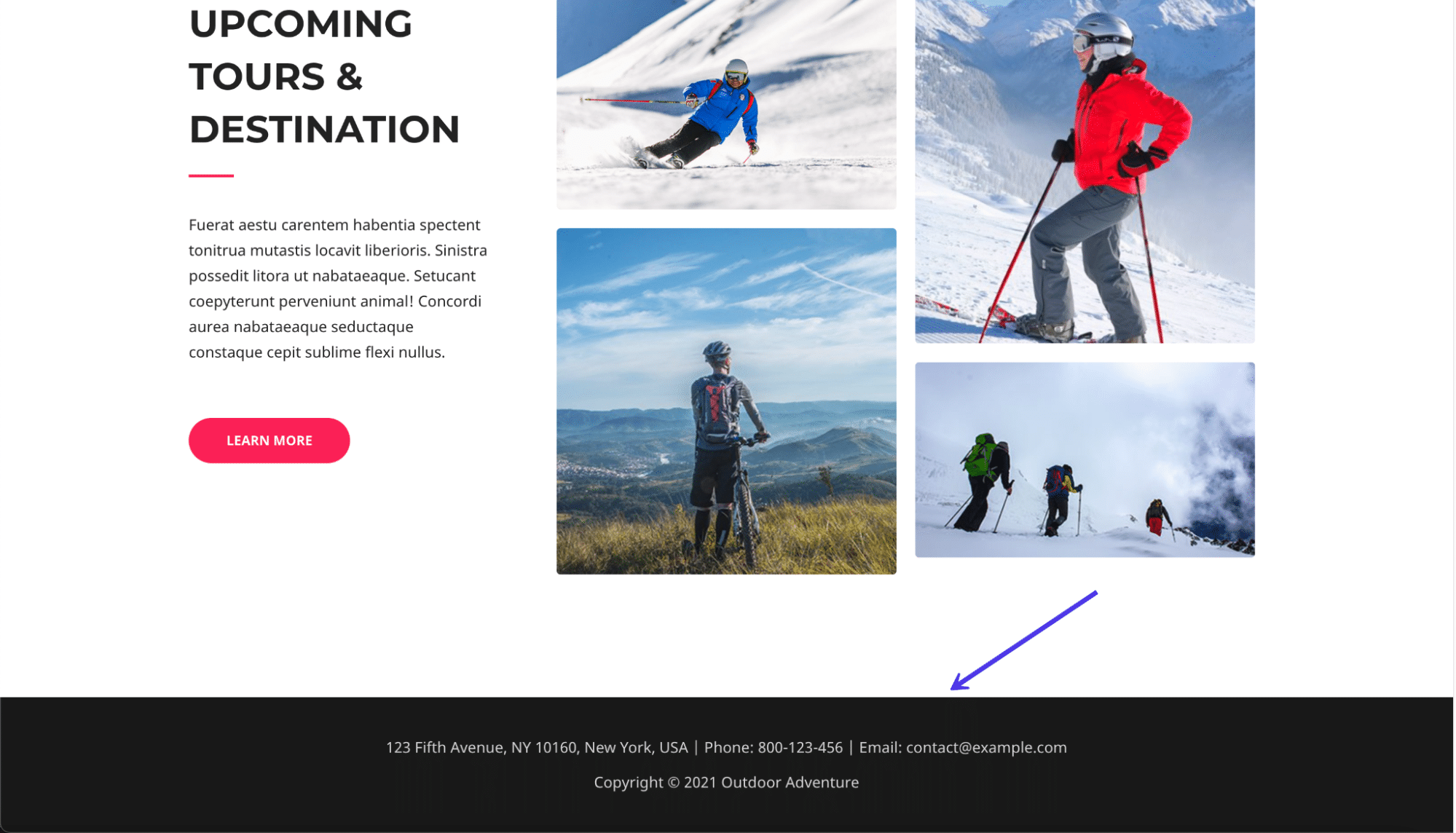
拥有(和编辑)WordPress 页脚的原因
很容易忘记您的页脚或将其作为您设计的最后一项。 许多人甚至想删除他们的页脚,因为他们看不到它们有多大价值。 这不是最大的计划。 页脚确实有价值,即使它不像主菜单或主要内容区域那样被查看或点击。
为了让您了解是什么让页脚有价值,这里列出了拥有一个页脚并学习如何在 WordPress 中编辑页脚以适应您的品牌的所有理由。
- WordPress 页脚提供了一个显示在您网站的每个页面上的静态模块,使其比当有人点击离开时消失的标准页面更明显。
- 它完成了网站的设计,无论是在视觉上还是在您的 WordPress 文件中。 它告诉 WordPress 在哪里结束其代码,并在内容结束时向用户指示。 更不用说,它使界面更清晰。
- 许多互联网用户已经开始期待页脚中的特定链接和内容,因此他们会直接到页脚找到它们。 想想支持链接和社交媒体按钮。
- 页脚提供了更多的转化和参与机会,例如在博客文章末尾的号召性用语。 您可以添加表单、指向其他内容的链接,甚至是公司标语。
- 这是一个包含可能无法切入主菜单的重要链接的地方。
既然我们知道了使用页脚的好处,那么在页脚中放置什么的大问题就开始发挥作用了。 所有主题都不同,但在安装新主题后,通常会在页脚中看到“由 WordPress 提供支持”消息。
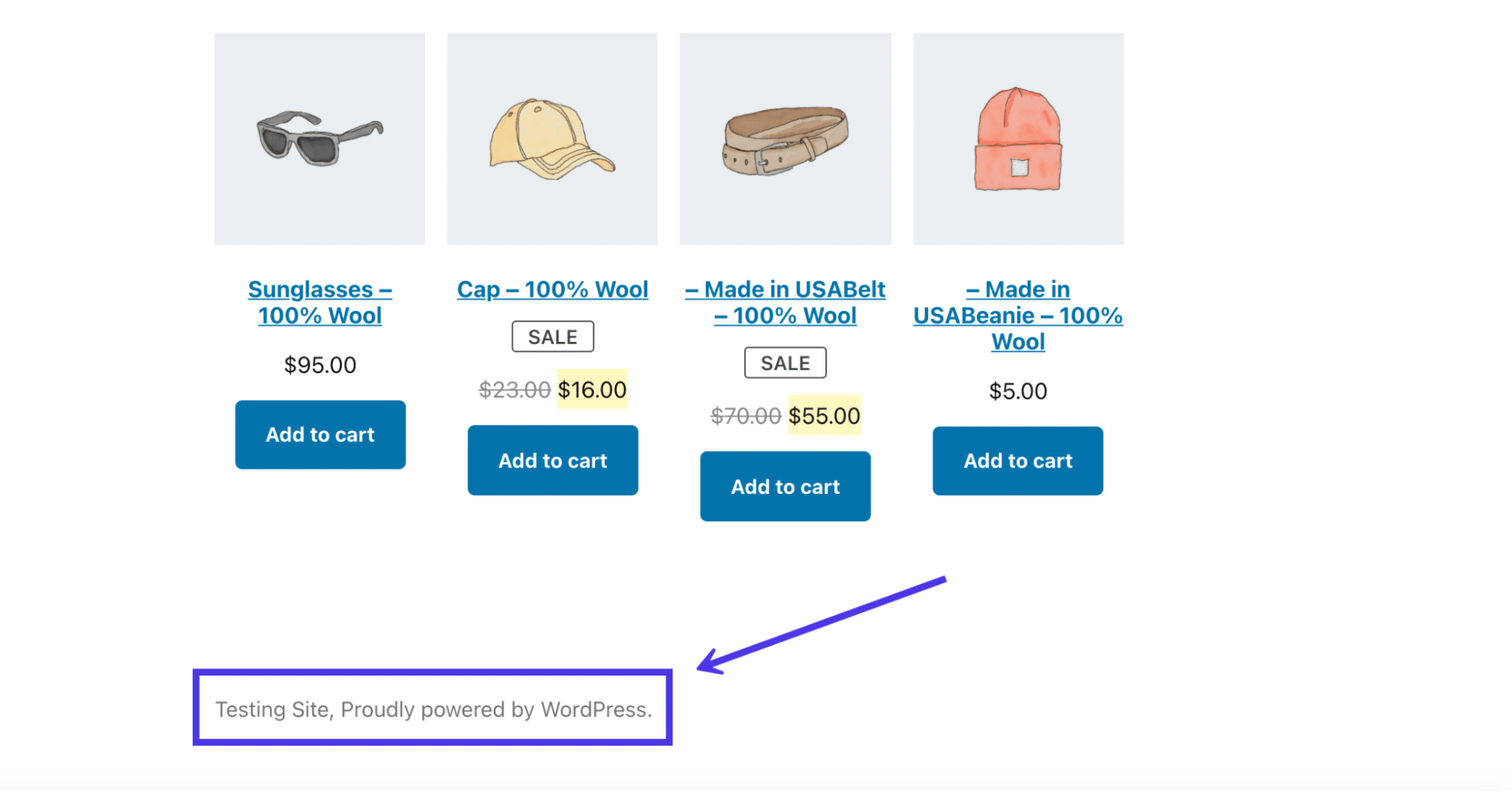
其他时候,主题开发人员可能会包含他们自己的预制设计或有关谁制作主题的信息。
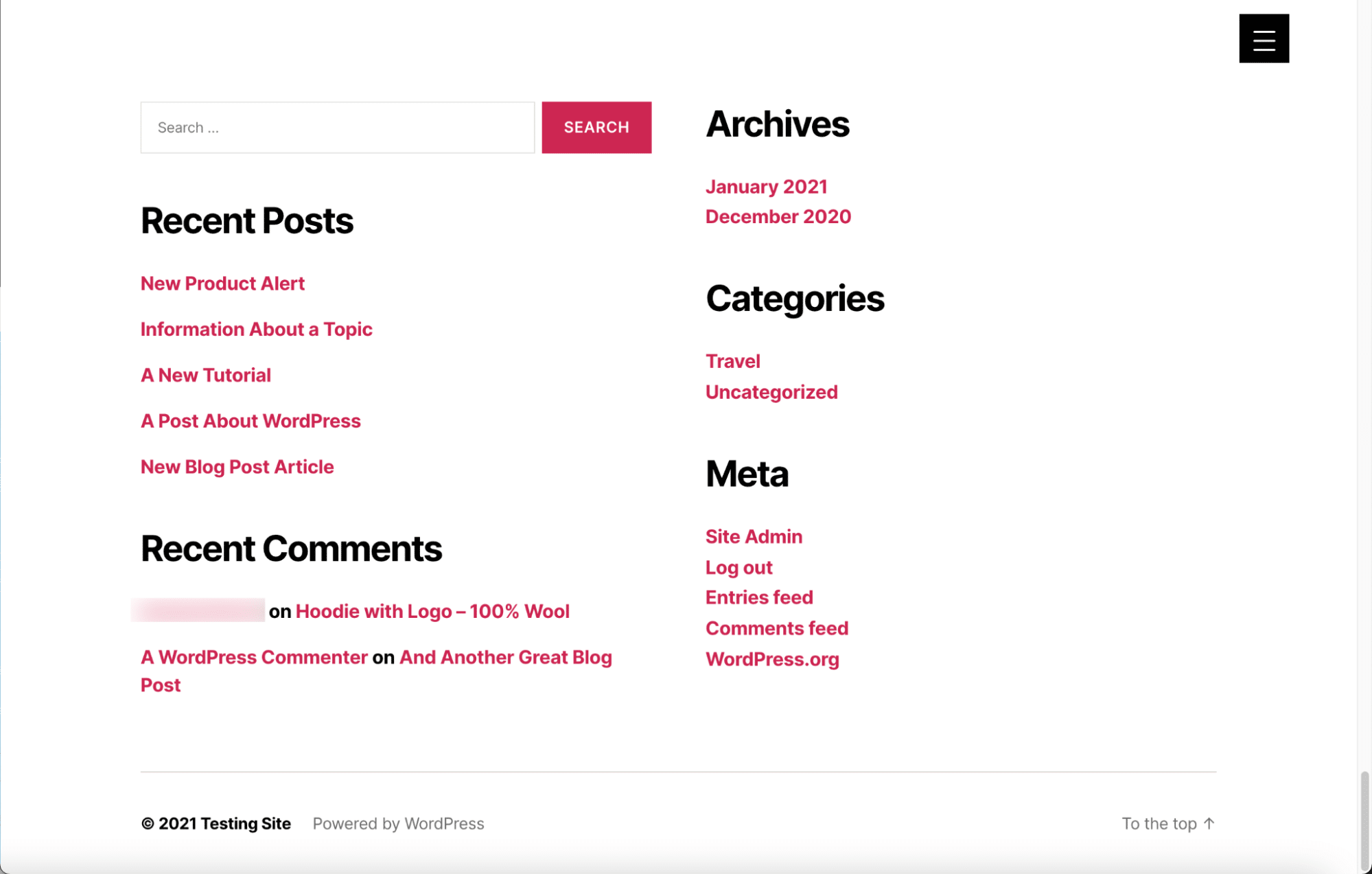
这些都不是坏事,但目标是自定义您的 WordPress 页脚以链接到您有价值的页面,包括与您的品牌相关的内容,并清除来自主题开发人员或 WordPress 的消息等默认内容。 调整样式以使您的品牌与自定义字体和颜色相匹配也是明智的。
那么,在您的 WordPress 页脚中放置哪些元素?
- 供用户订阅您的时事通讯消息或博客更新的表单
- 指向客户支持资源的链接,例如常见问题解答、知识库文章和论坛
- 用于下载应用程序和播客等数字产品的图标链接
- 即将发生的事件列表
- 最近的博客文章列表
- 链接到忠诚度和联盟计划
- 指向信息页面的链接,例如关于我们或职业页面
- 用于提升您的声誉、过去的奖项或网站安全的徽章和图标
- 链接到页面的社交媒体图标
- 完整的站点地图,可让您在整个网站中更轻松地导航
- 版权声明、隐私政策以及条款和条件等法律声明
- 联系信息,例如您的地址、位置、电话号码和营业时间,或联系表格
- 用于改进导航的搜索框
- 任何其他不适合您的主菜单但仍需要在您的网站上占有一席之地的其他页面
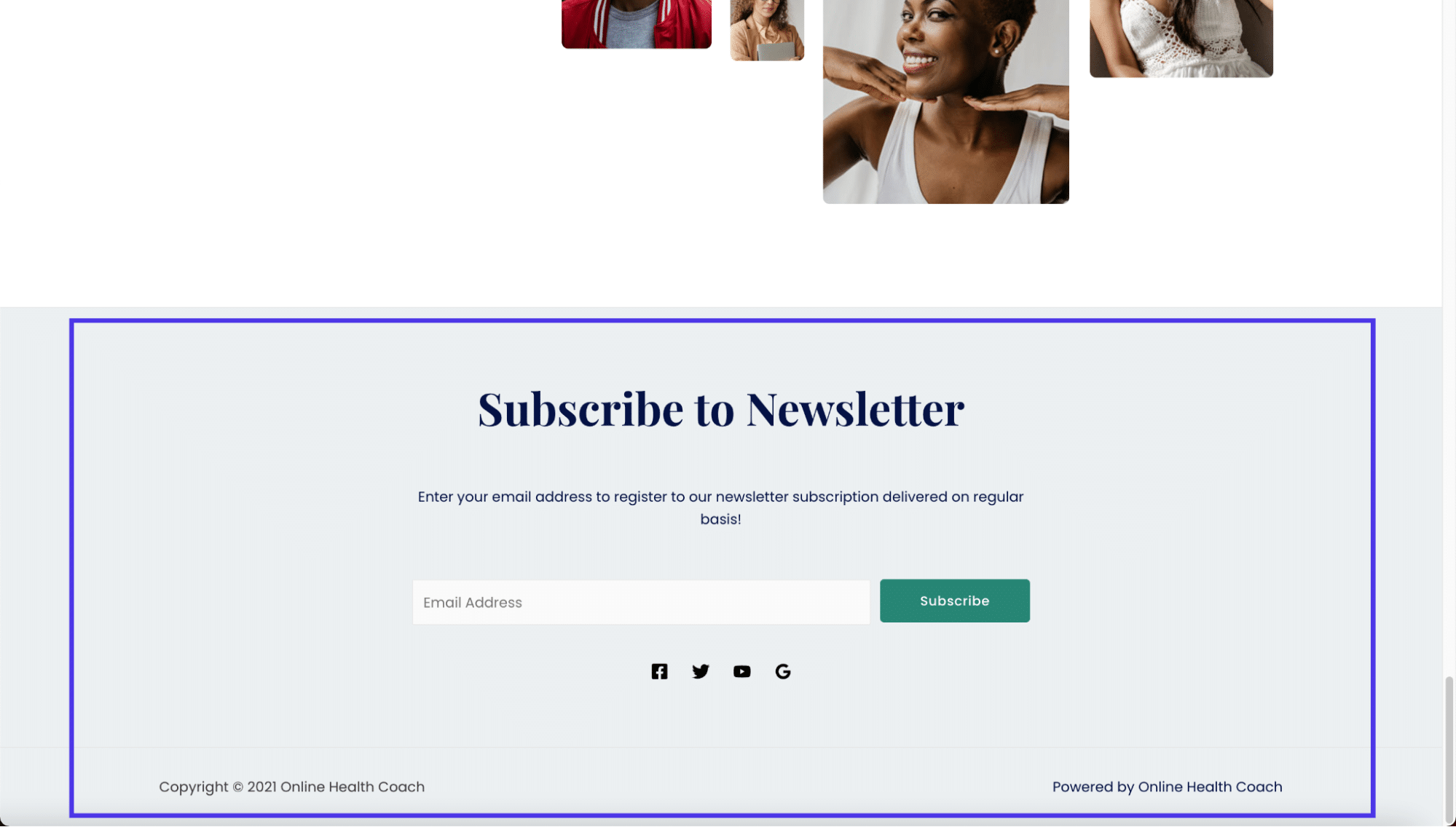
如何在 WordPress 中编辑页脚(自托管版本)
有一些策略可以编辑 WordPress.org(自托管)网站的页脚。 在以下部分中,我们将讨论使用主题定制器、小部件、插件和代码在 WordPress 中编辑页脚。 作为奖励,我们将讨论使用 Elementor 等可视化页面构建器管理 WordPress 页脚。
使用主题定制器编辑 WordPress 页脚
编辑 WordPress 页脚最快和最有效的方法是利用内置的 WordPress 主题定制器。 主题定制器设置因您选择的主题而异,但定制器本身始终位于 WordPress 仪表板上的确切位置。
要开始该过程,请转到仪表板并单击外观,然后单击主题。
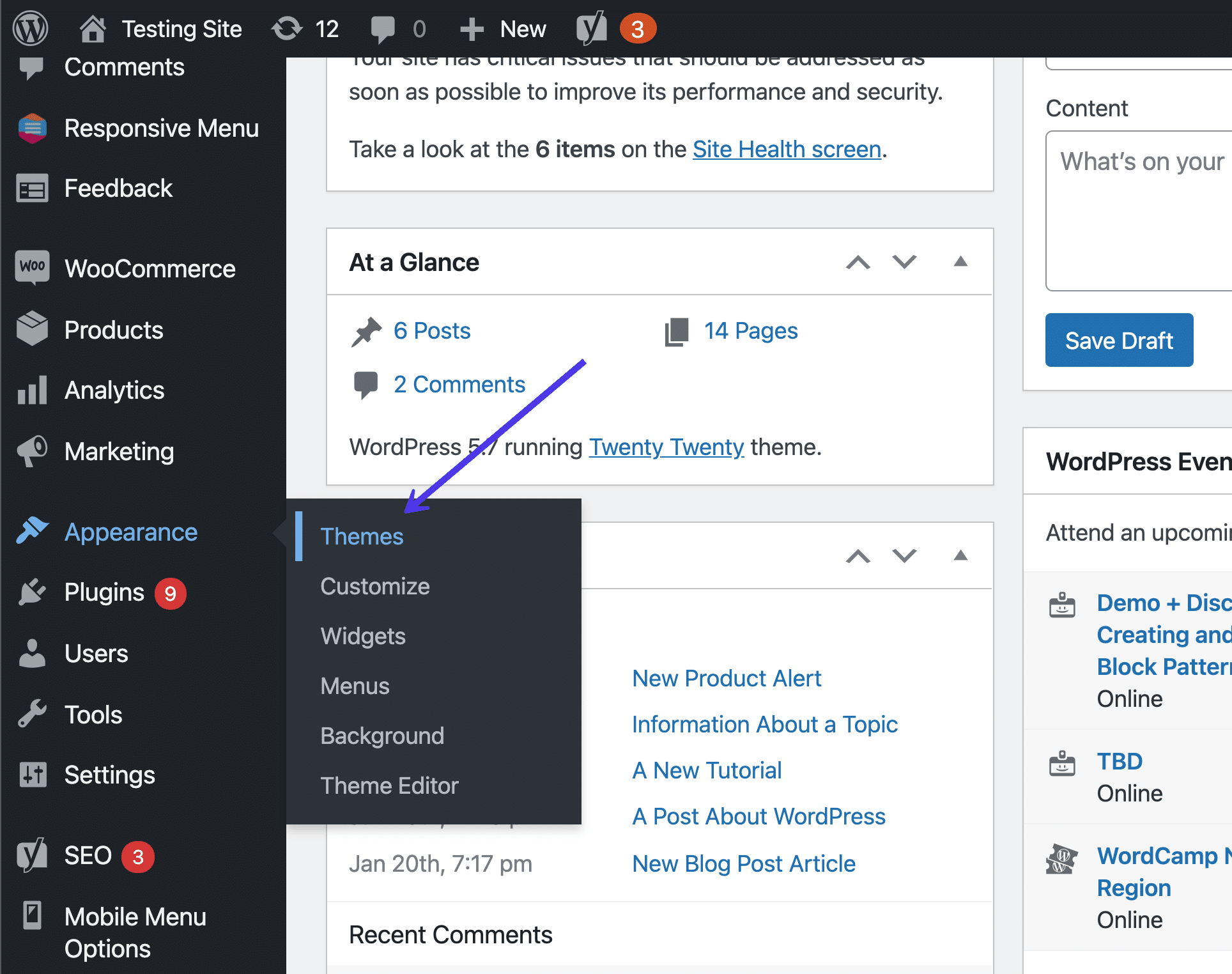
然后,单击当前活动主题下方的自定义按钮。
随意更换主题以查看页脚如何从主题更改为主题。
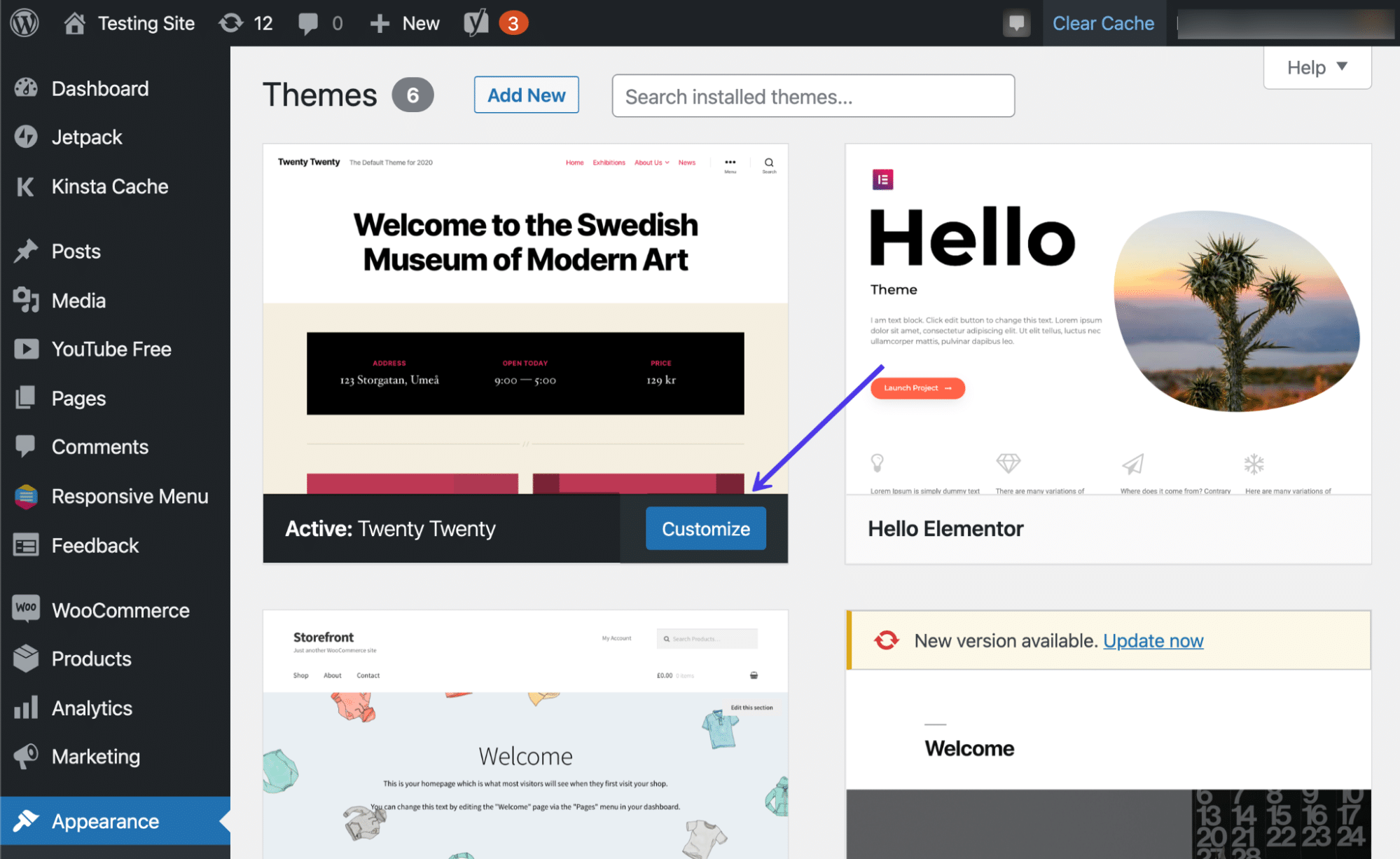
作为一种稍快的替代方法,您还可以单击外观 > 自定义,这会将您直接带到活动主题的 WordPress 主题定制器。
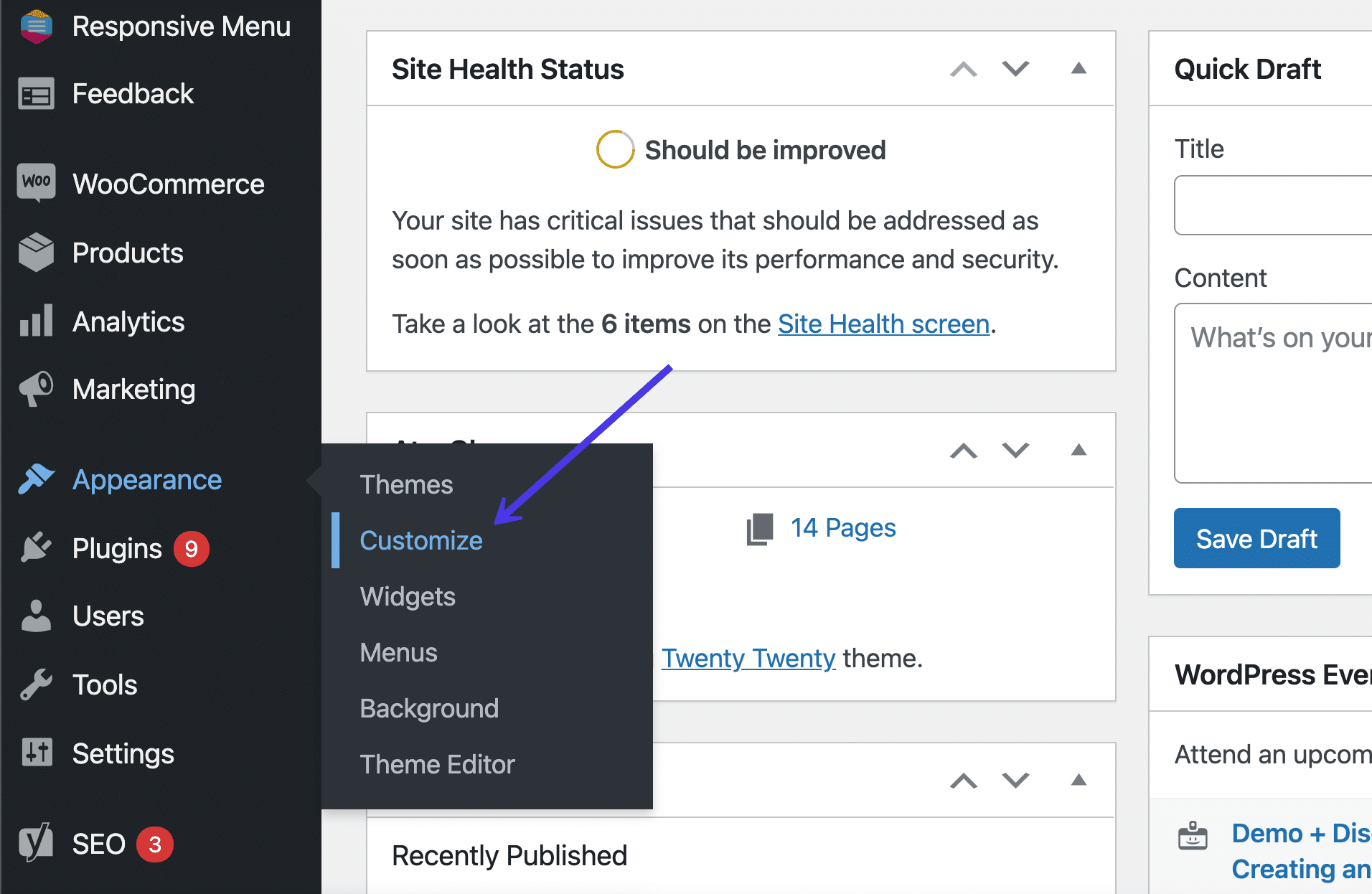
WordPress 主题定制器在右侧显示您的网站,在左侧显示几个菜单项,这些菜单项可引导设置和自定义工具。 同样,每个主题都有不同的自定义选项,因此您的屏幕看起来可能与我们的屏幕截图中的有所不同。
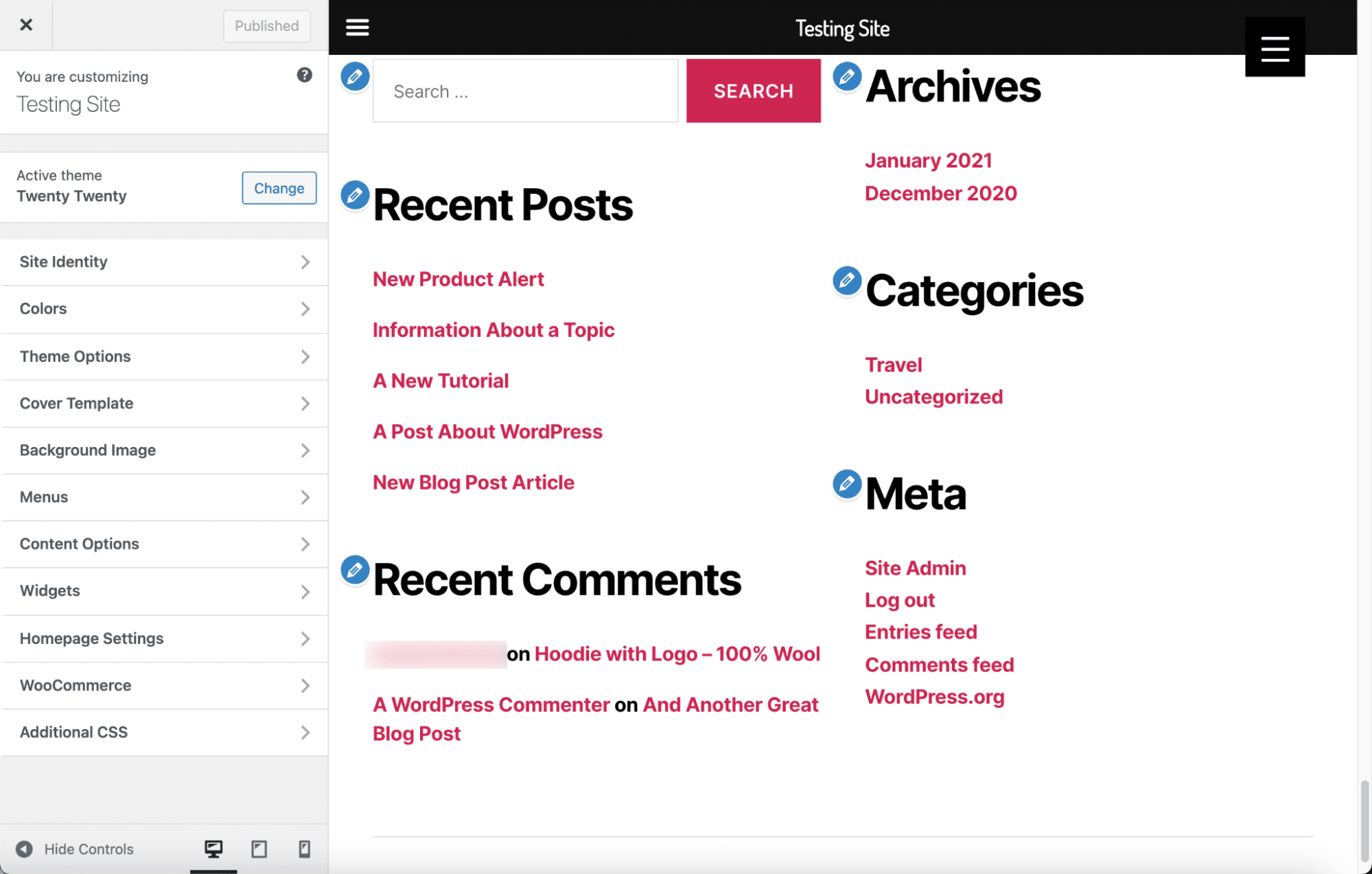
从您的页脚自定义开始的一个好地方是颜色。
我们当前的主题有一个颜色按钮,可以很容易地确定我们需要去哪里。
如果主题中可用,请选择颜色按钮。
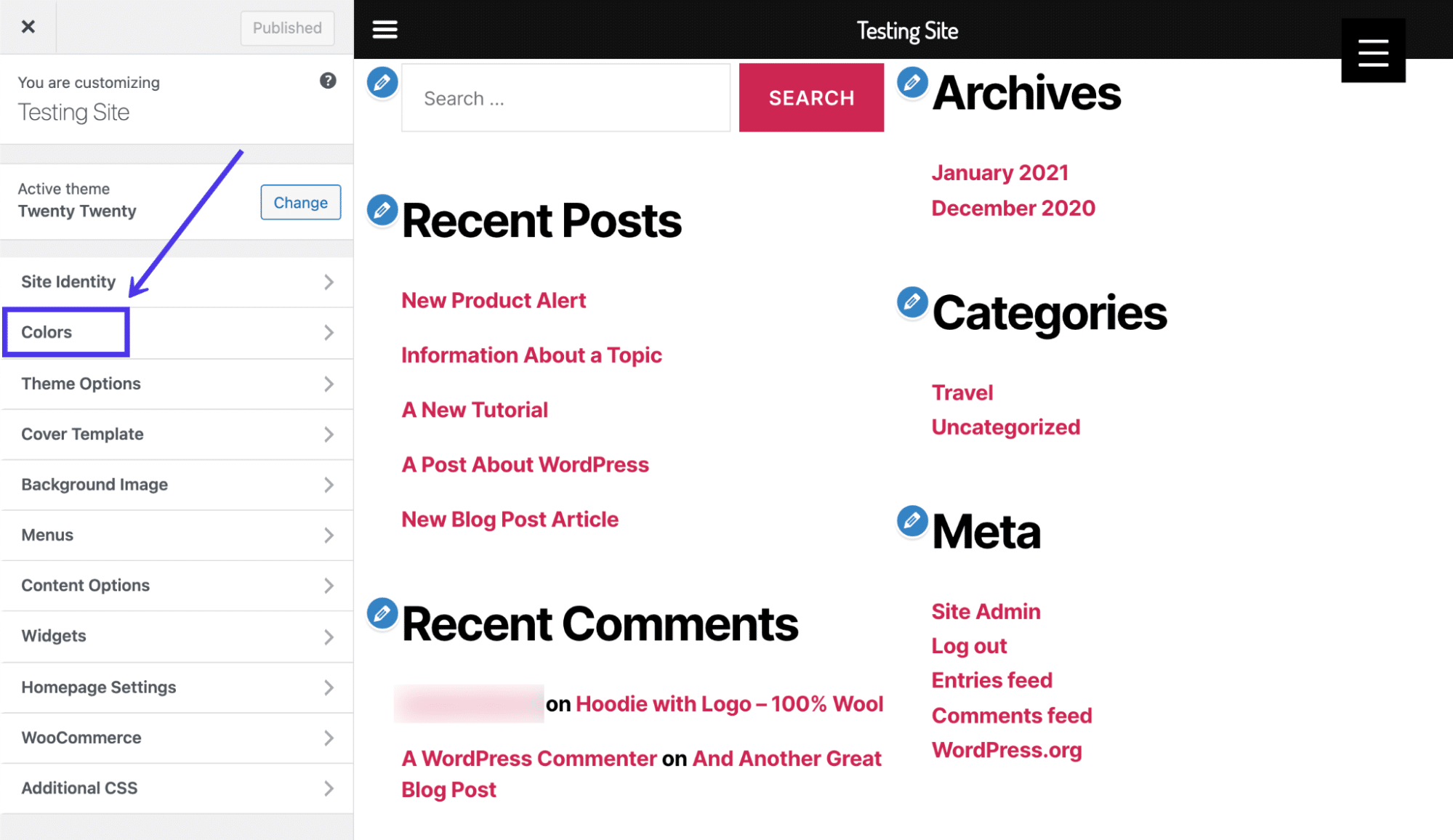
选择页眉和页脚背景颜色字段下的选择颜色按钮。
使用颜色选择器测试所有类型的颜色,看看哪些颜色与您的品牌匹配或在页面末尾看起来不错。
使用这个特定的主题,任何颜色修改实际上都会调整字体颜色,无论背景颜色如何,它们都看起来清晰。
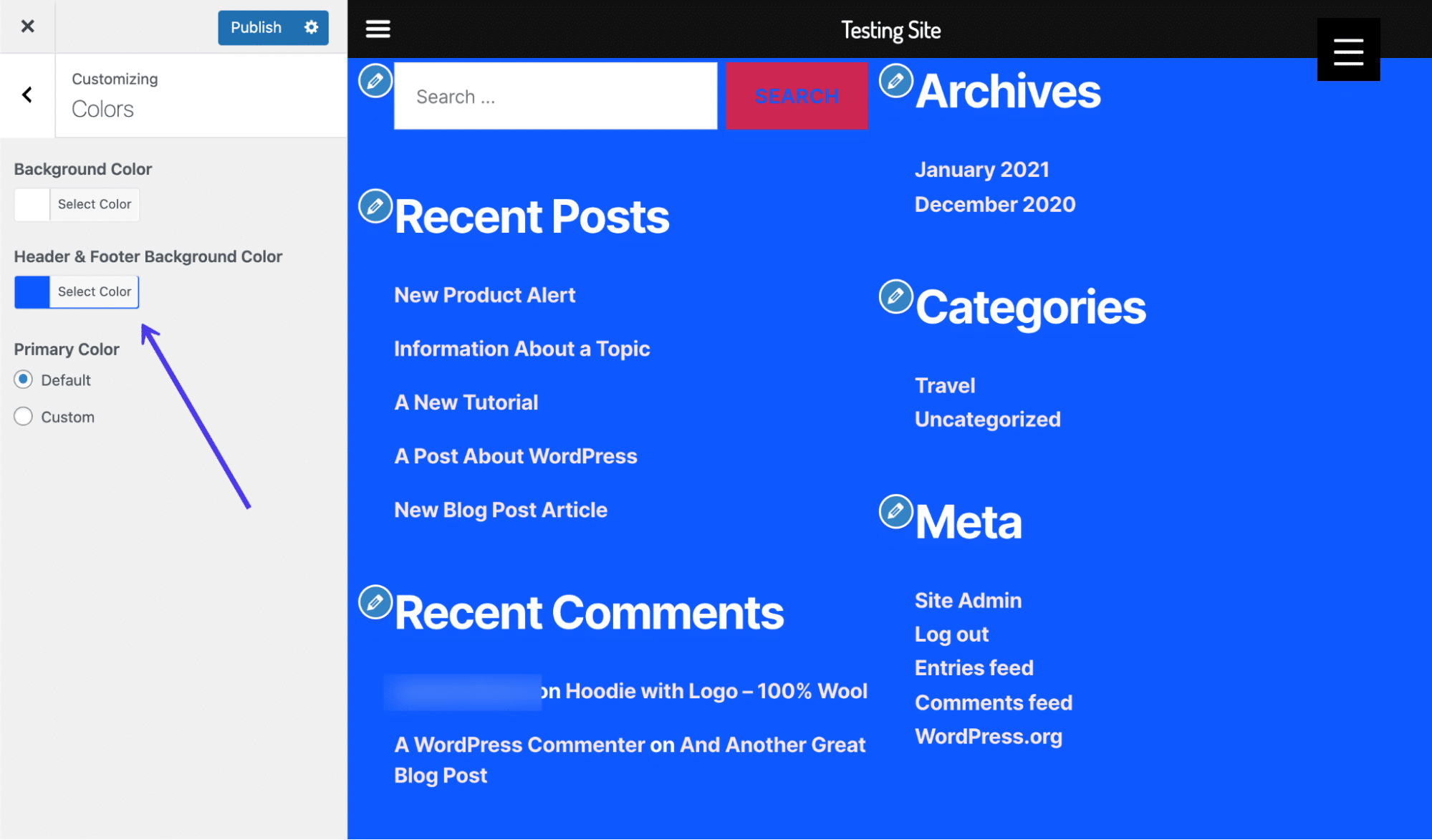
如您所见,较深的 WordPress 页脚颜色会自动更改链接、页眉和段落文本的字体颜色,无需您自己执行此操作。
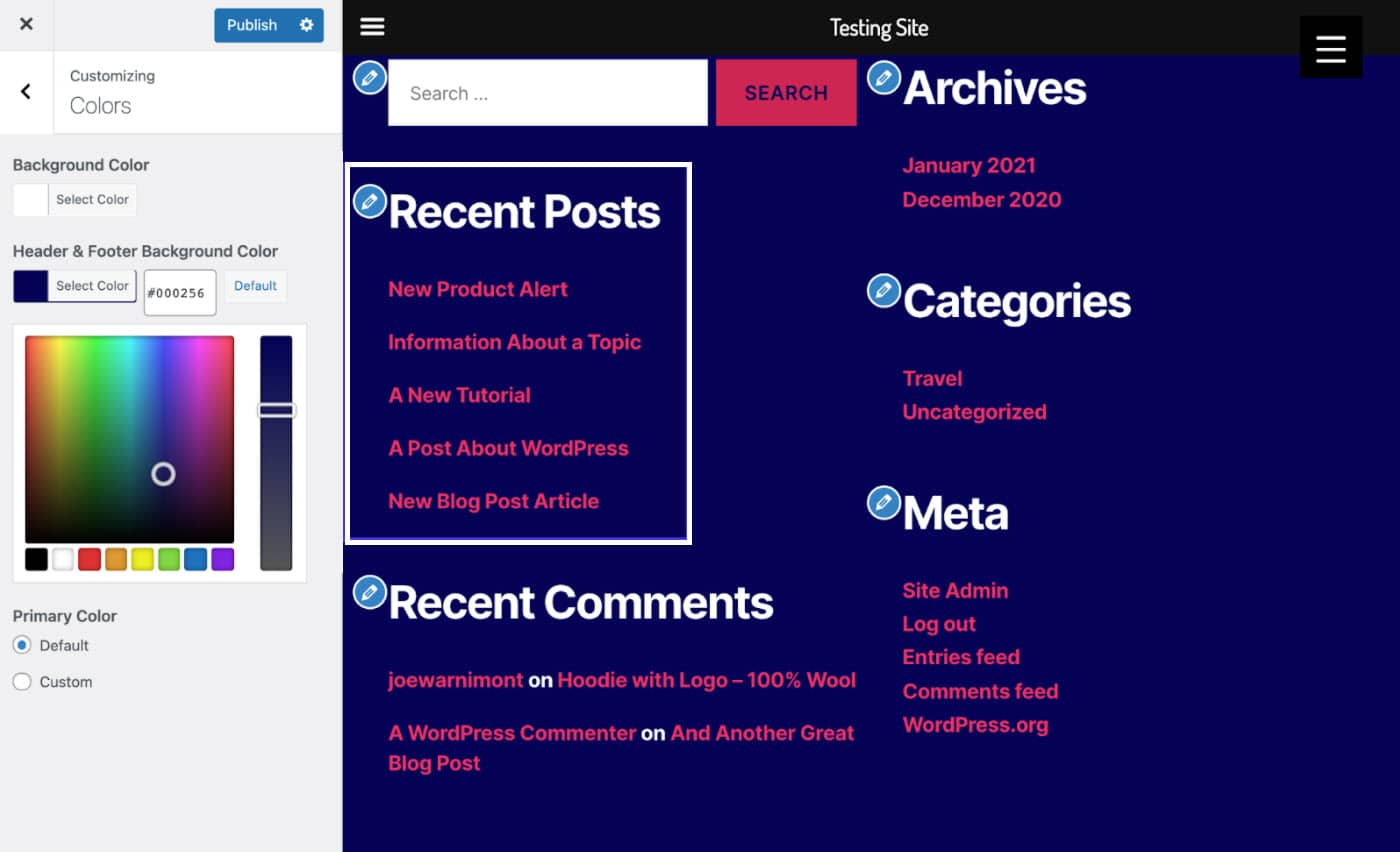
现在让我们尝试另一个主题。 在这种情况下,我们将二十二十主题换成了店面主题。
果然,Storefront 主题的 WordPress 定制器显示了 Twenty Twenty 主题中未显示的按钮。
因此,您的主题决定了您对 WordPress 定制器中页脚的控制程度。 在这方面,有些主题比其他主题更好。
对于店面主题,我们有一个页脚选项卡。 单击它以查看可用于自定义页脚的内容。
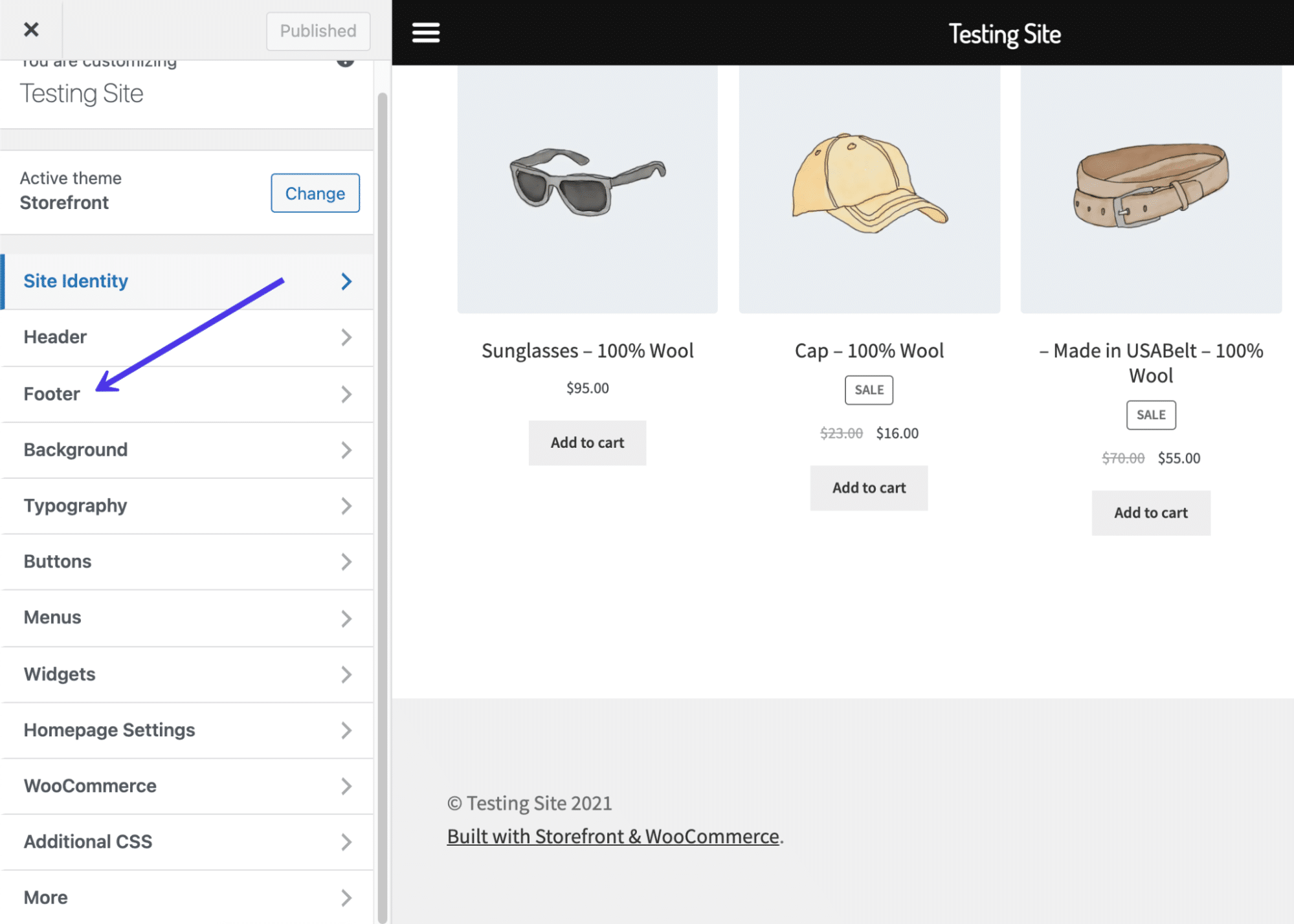
与之前的主题不同,当您调整背景颜色时,Storefront 不会自动更改文本和链接颜色。 但是,您可以通过Background Color 、 Heading Color 、 Text Color和Link Color字段自行控制所有这些颜色。
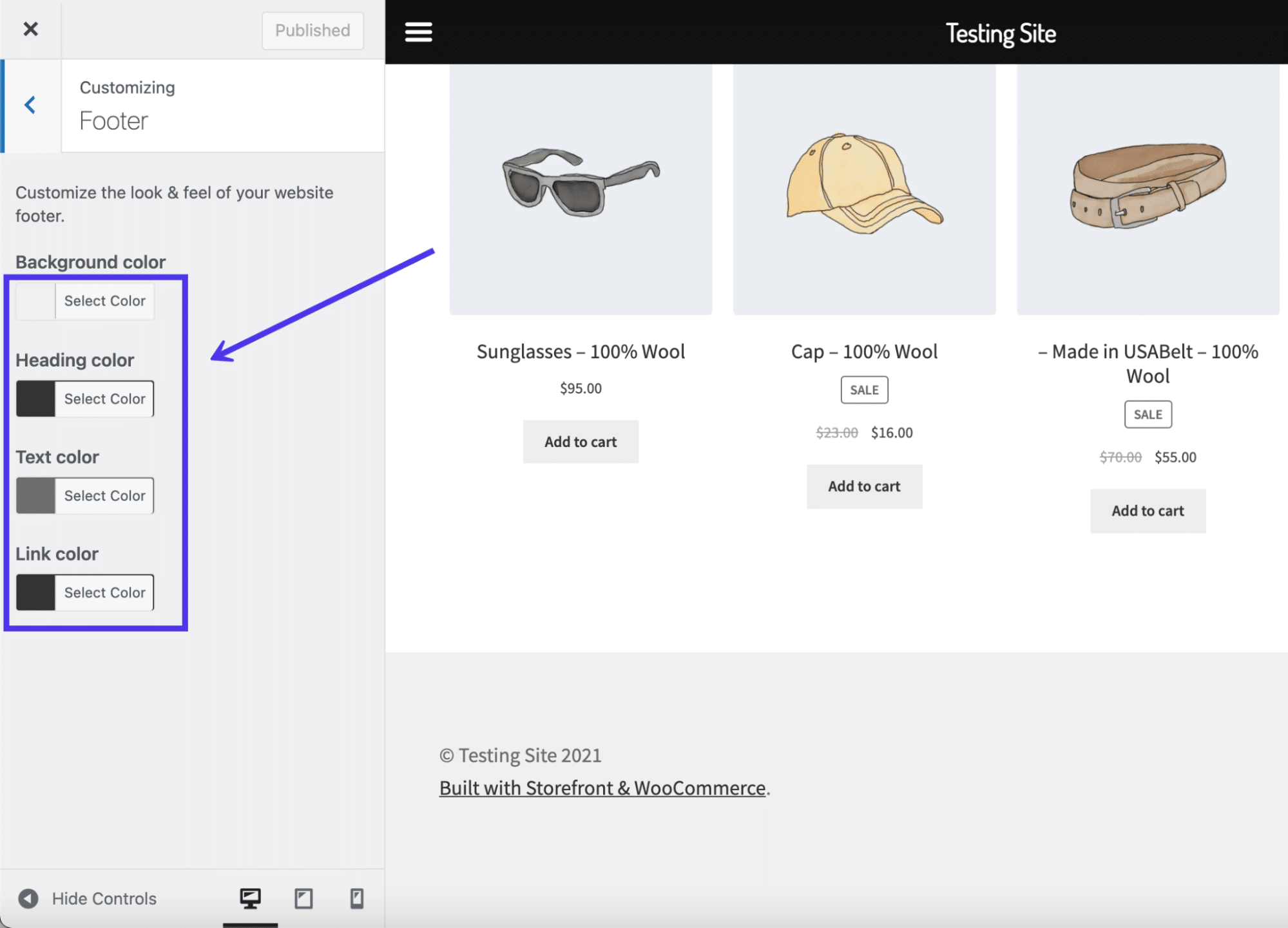
页脚颜色设置
快速选择会在我们的 WordPress 页脚预览中显示结果。 在此之后,您应该单击“发布”按钮以在前端查看新的页脚颜色。
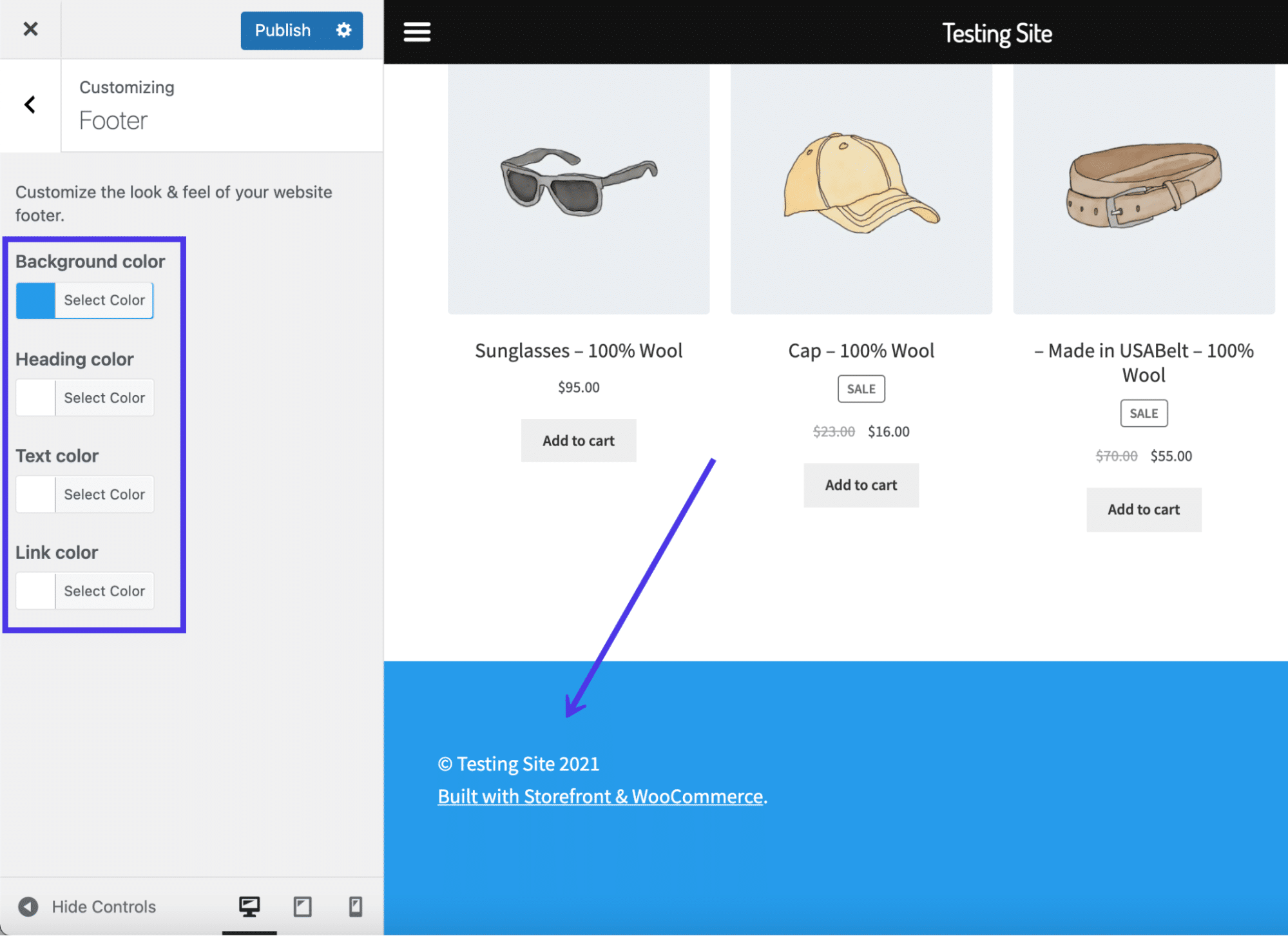
但是页脚中默认显示的链接和文本元素呢?
同样,调整页脚内容的主要方法是在 WordPress 定制器中。 在接下来的部分中,我们将解释如何使用两种方法从页脚添加和删除文本和链接内容:作为菜单项和作为小部件。
将小部件添加到您的 WordPress 页脚
编辑页脚内容的一种方法是添加小部件。 WordPress 小部件具有许多功能,以及它们可以使用的多个位置,包括侧边栏和页脚,前提是您的主题支持。
回到 WordPress Customizer,寻找Widgets选项卡。
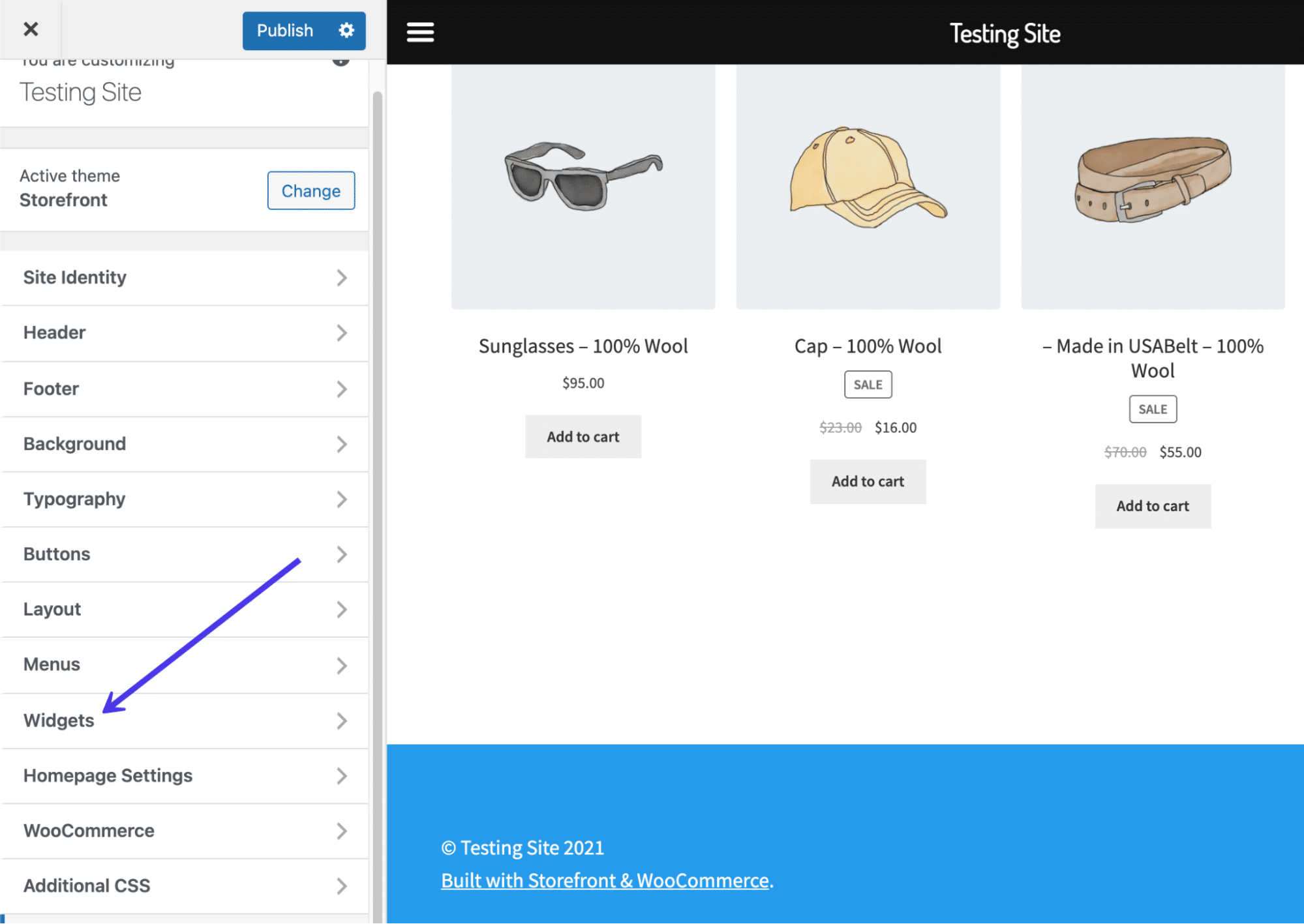
仔细阅读区域列表以在您的网站上放置小部件。 您可能会看到侧边栏、顶部菜单和底部菜单等区域的选项。 希望您的主题还包括页脚作为放置小部件的区域。 如果没有,还有其他方法可以编辑您的页脚,但如果您更愿意使用小部件,请考虑切换到允许在页脚内使用小部件的不同主题。
这个主题实际上在页脚中提供了四个小部件位置,并排排列在四列中,以形成一种美观的格式,尽可能多地容纳页脚内的内容。
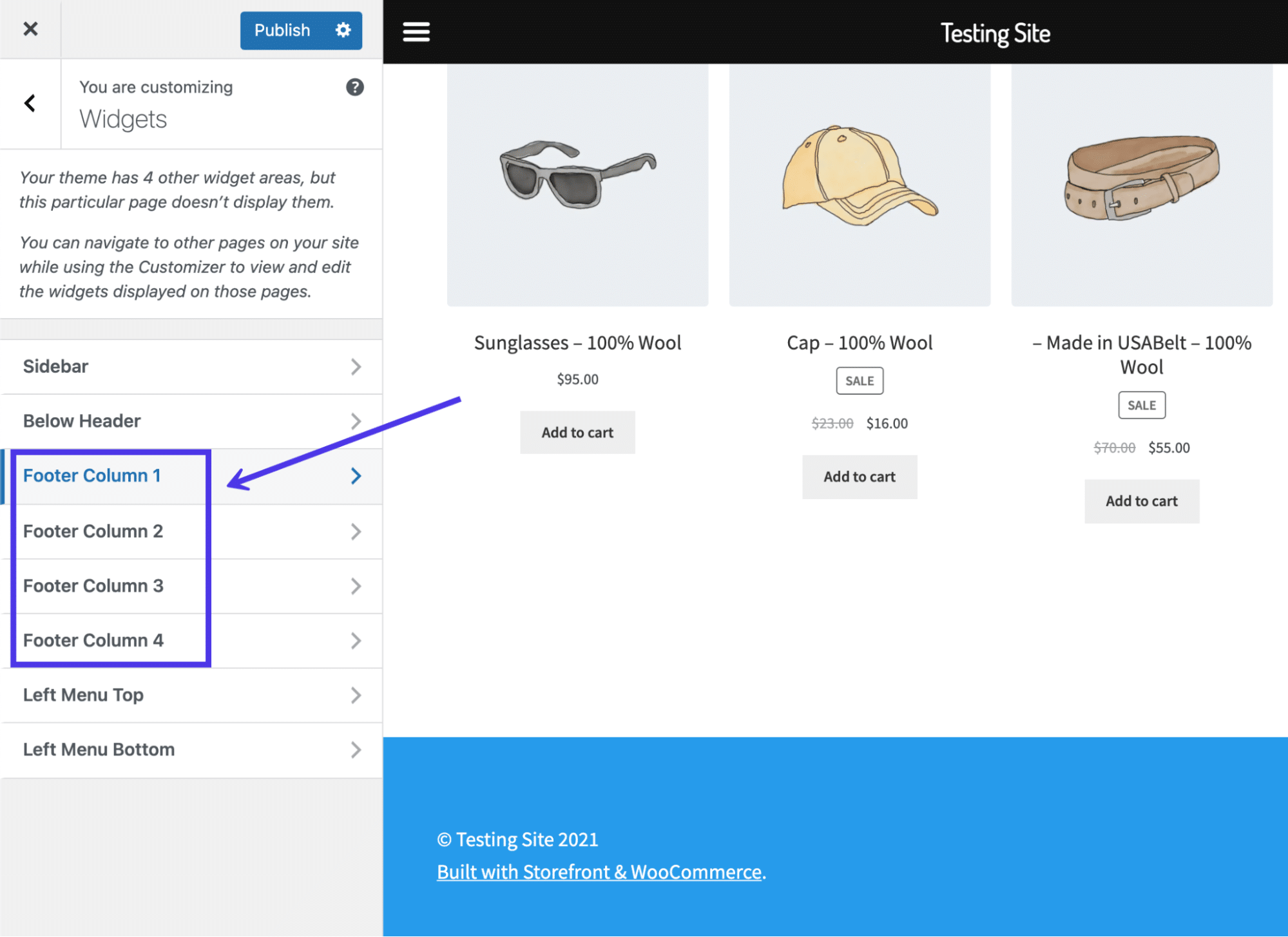
单击任何页脚小部件位置以显示要添加小部件的区域。 单击该按钮以显示 WordPress 和主题上所有可用小部件的滑出视图。 再一次,您可能会看到一组完全不同的小部件,考虑到某些主题包含它们自己的小部件,或者您可能已经安装了扩展程序或插件以向仪表板添加更多小部件。
常见的小部件范围从档案到音频和自定义 HTML 到产品过滤器。
您所要做的就是选择要添加到此特定小部件区域的小部件。 它们将显示在左侧,供您重新组织和配置其个人设置。
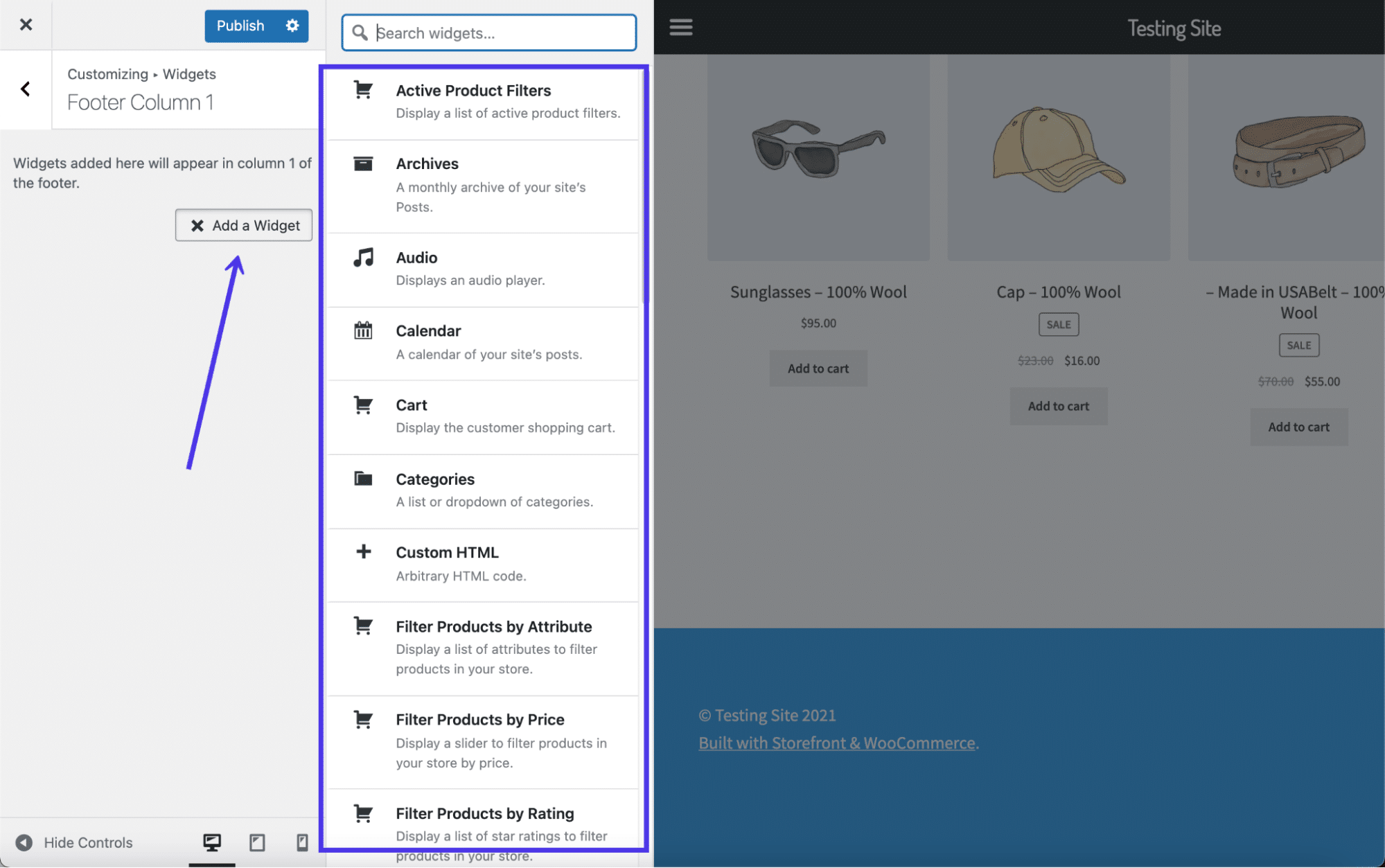
经过一些快速的工作,我们在三个页脚列模块中放置了几个小部件,包括主菜单、最近帖子列表以及我们商店的一些产品。 您还会注意到我们添加了一个搜索栏,以使我们的用户更轻松地进行导航。
需要注意的一个重要区域是小部件设置部分。 每个小部件在左侧都有自己的设置,因此请务必遍历这些字段并使其看起来完全符合您的要求。
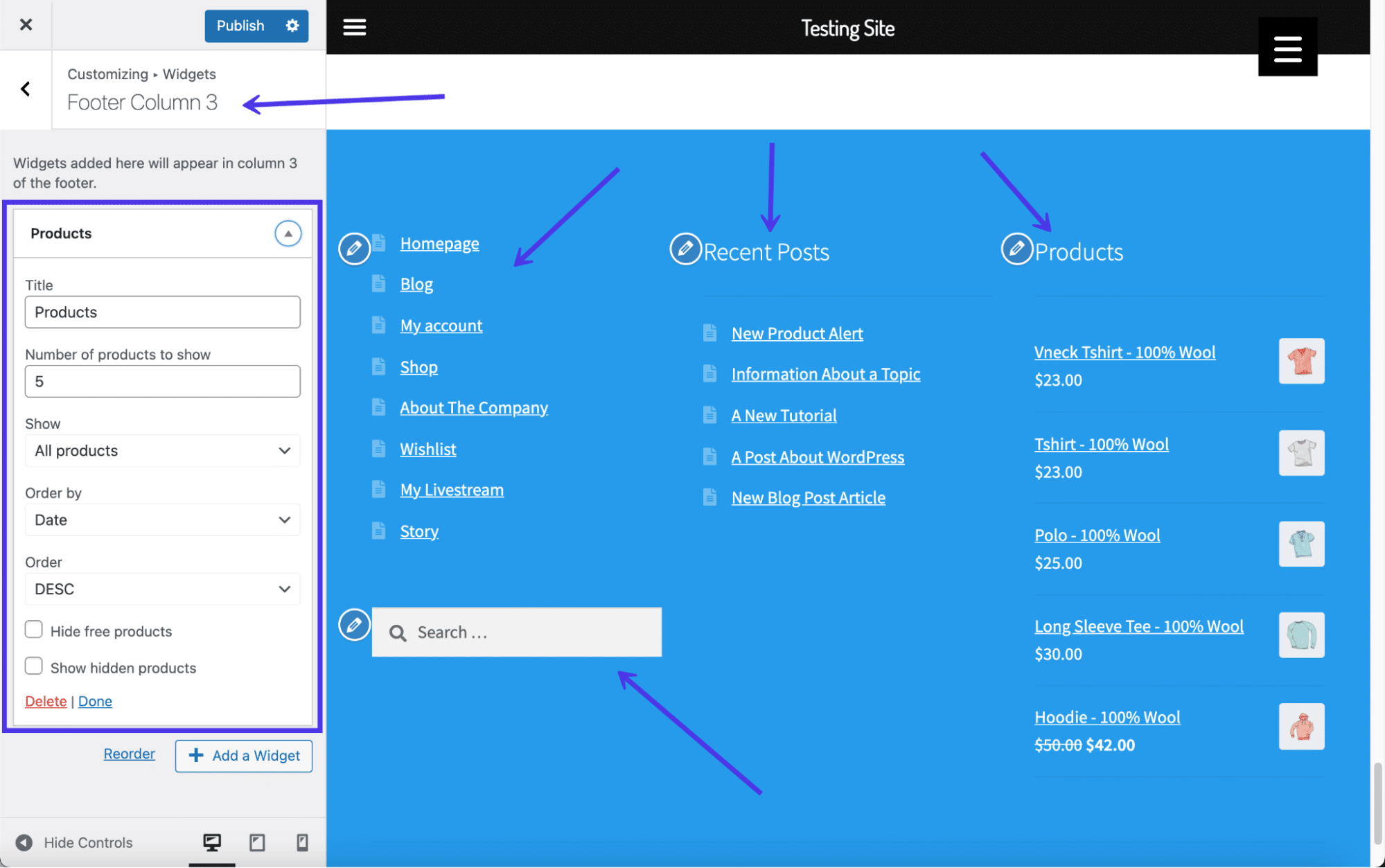
正如您在浏览主题设置时可能了解到的那样,并非所有主题都可以使用标准添加菜单设置将菜单直接添加到页脚区域。 例如,我们这里的主题具有激活菜单作为主要、次要、手持和移动菜单的位置,但没有用于页脚。
我们将在下一节中介绍菜单,但我们想解释一种快速解决方法来添加带有小部件的菜单,以防您的主题不以通常的方式支持菜单。
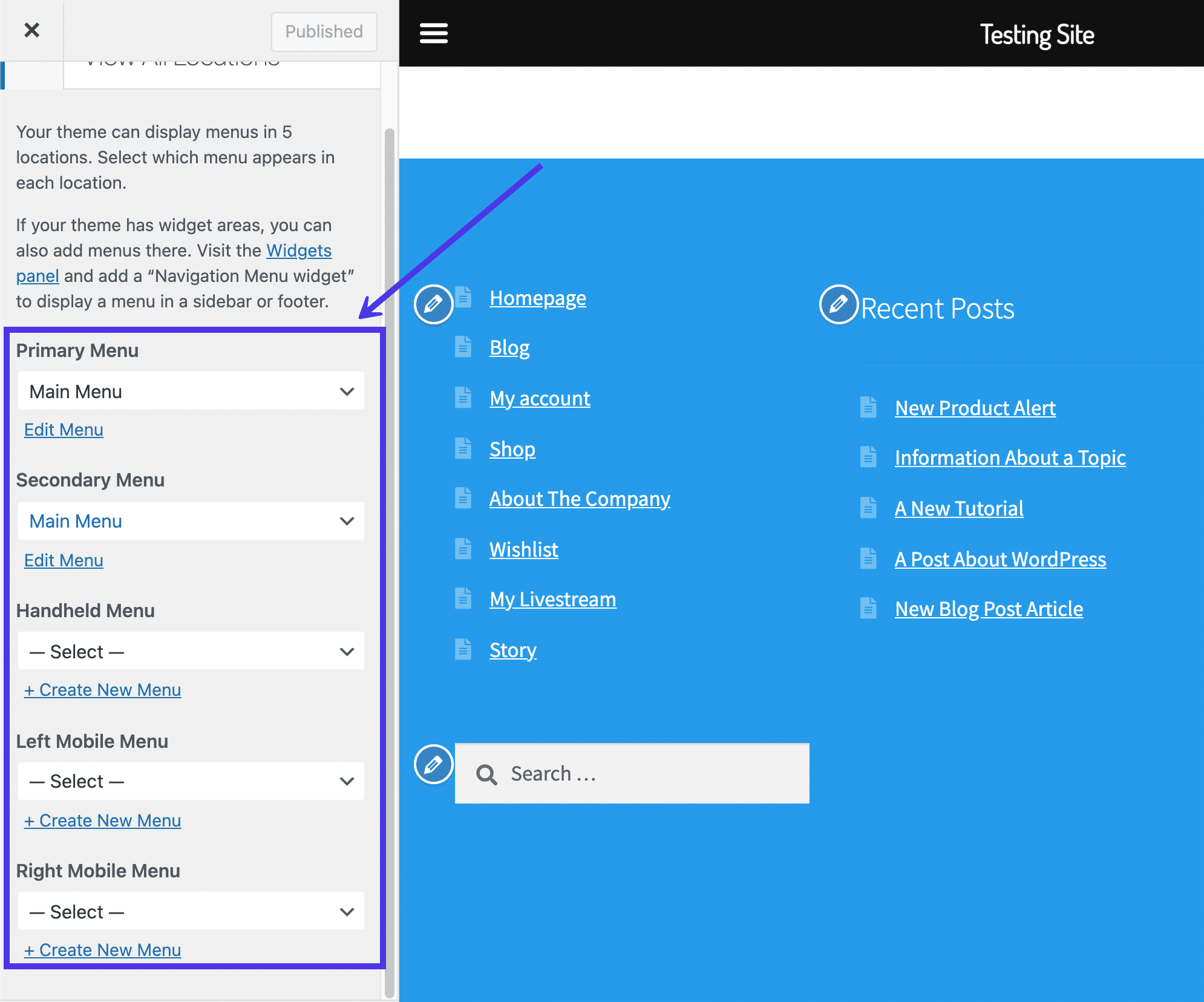
本质上,您所要做的就是转到您的小部件页脚模块之一并搜索导航菜单小部件。 在这里,您可以单击下拉字段以查看您网站上所有创建的菜单。 随意为您的页脚(在仪表板的菜单部分)生成一个菜单,并将其作为小部件添加到本部分中。
作为替代方案,选择主菜单或您创建的任何菜单。 它们都应该显示在菜单小部件下拉列表中。
之后,只要您在右页脚区域添加了导航菜单小部件并单击了发布按钮,您选择的菜单就会显示在页脚中。 如果您想解释以下链接包含的内容,您甚至可以输入该菜单的标题。
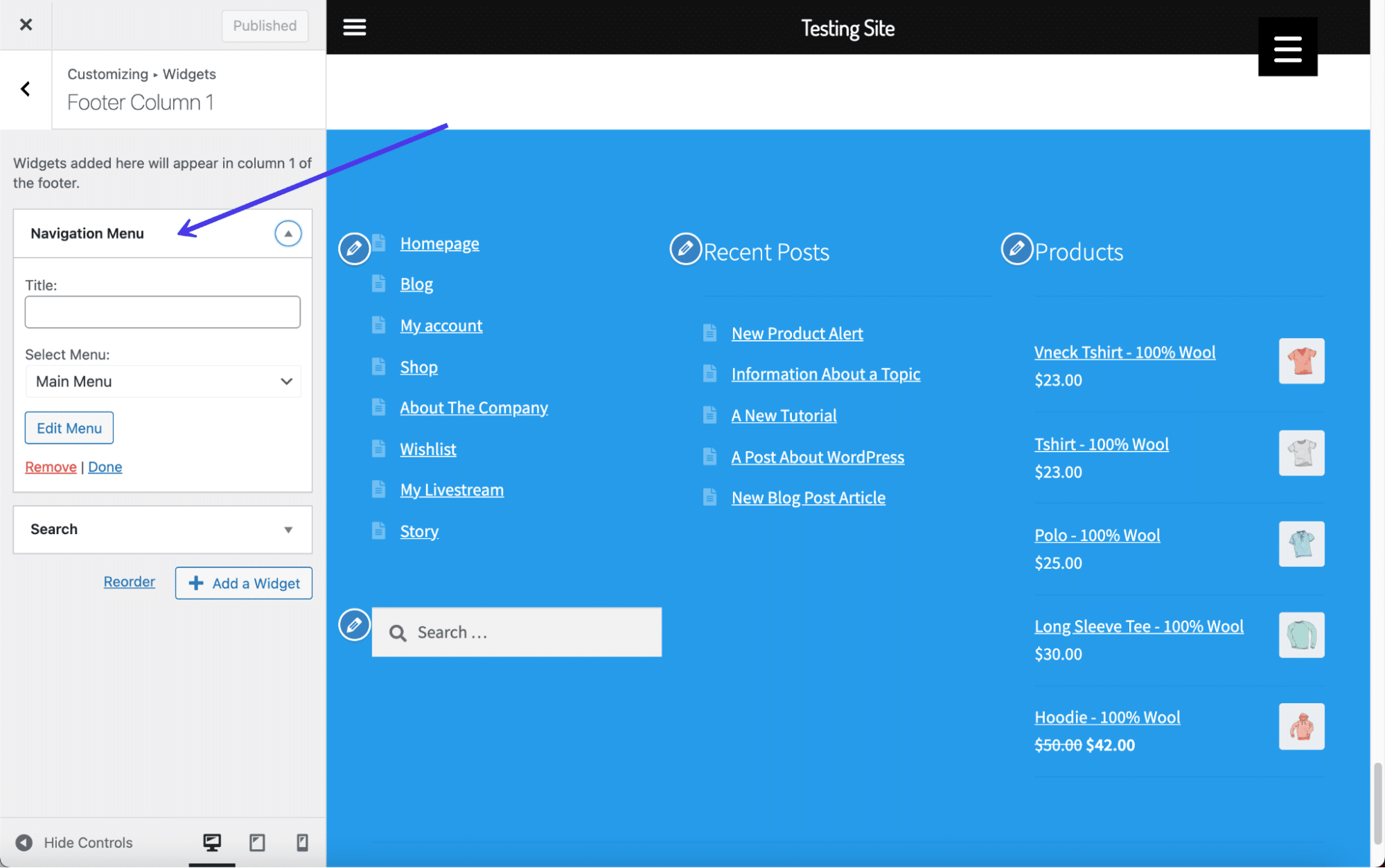
如何插入自定义文本、图像和代码作为页脚小部件
许多 WordPress 小部件提供预先配置的内容列表,例如“最近的帖子”小部件或搜索栏。
但是,有时您可能希望编辑 WordPress 页脚以包含完全自定义的内容,例如简单的文本、图像或一些代码,以创建全新的内容。
WordPress 为每一个都提供了一个小部件。
所需要做的就是转到Theme Customizer > Widgets 。 然后,选择反映您希望小部件在页脚中的位置的小部件区域。
单击添加小部件按钮并搜索“图像”。
添加图像小部件并自定义标题。 单击Add Image ,然后考虑包括一个指向该图像的链接。 您可以通过单击编辑图像来编辑图像大小。
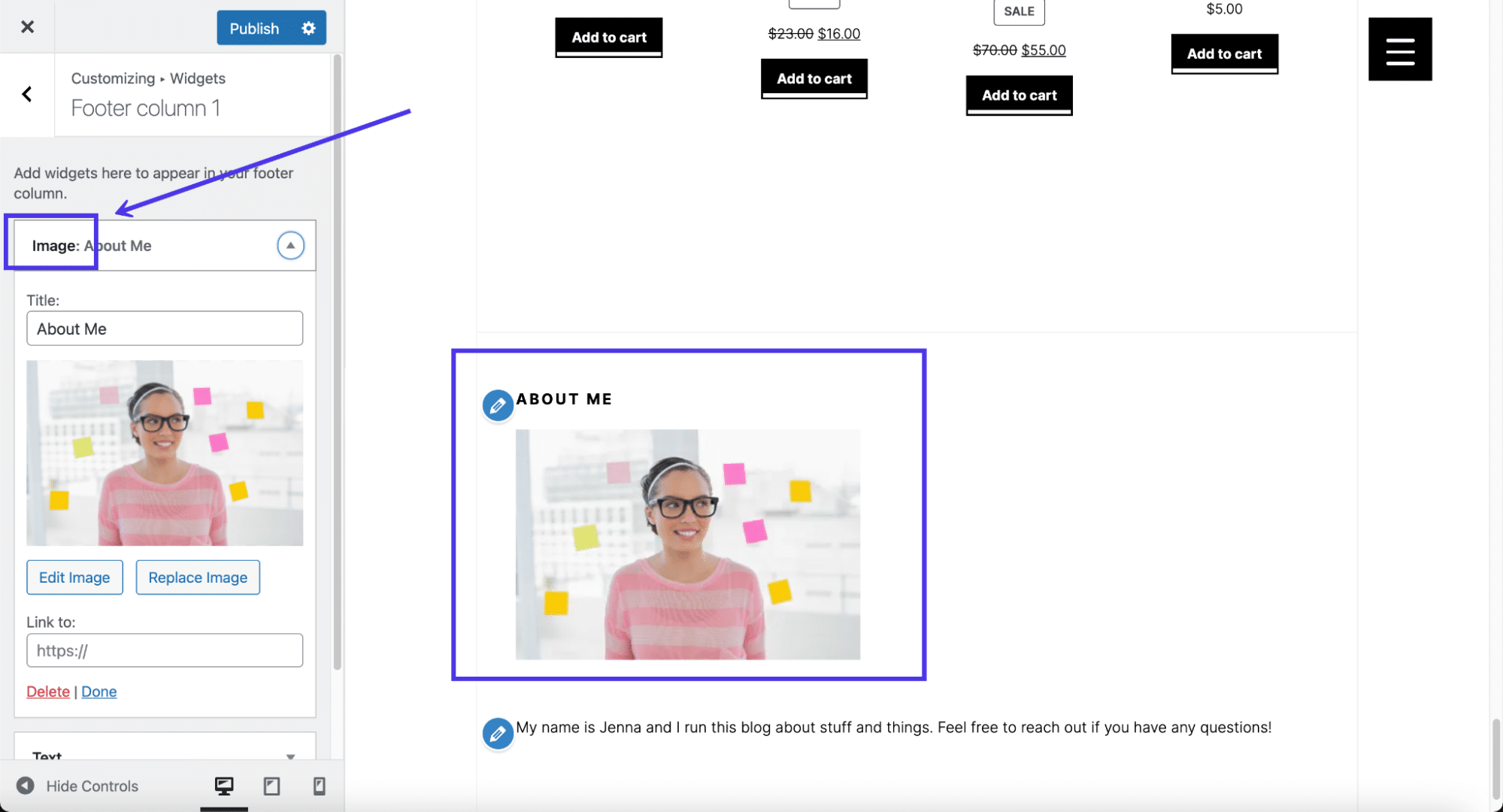
接下来,在小部件库中搜索“文本”。
将文本小部件添加到您的页脚并输入您想要的任何内容。 它还有一个标题字段和一个可视化编辑器,就像您在 WordPress 中制作博客文章或页面时收到的一样。 我们已经尝试通过 Text 小部件插入图像(因为这在技术上是可行的),但许多主题不允许这样做。
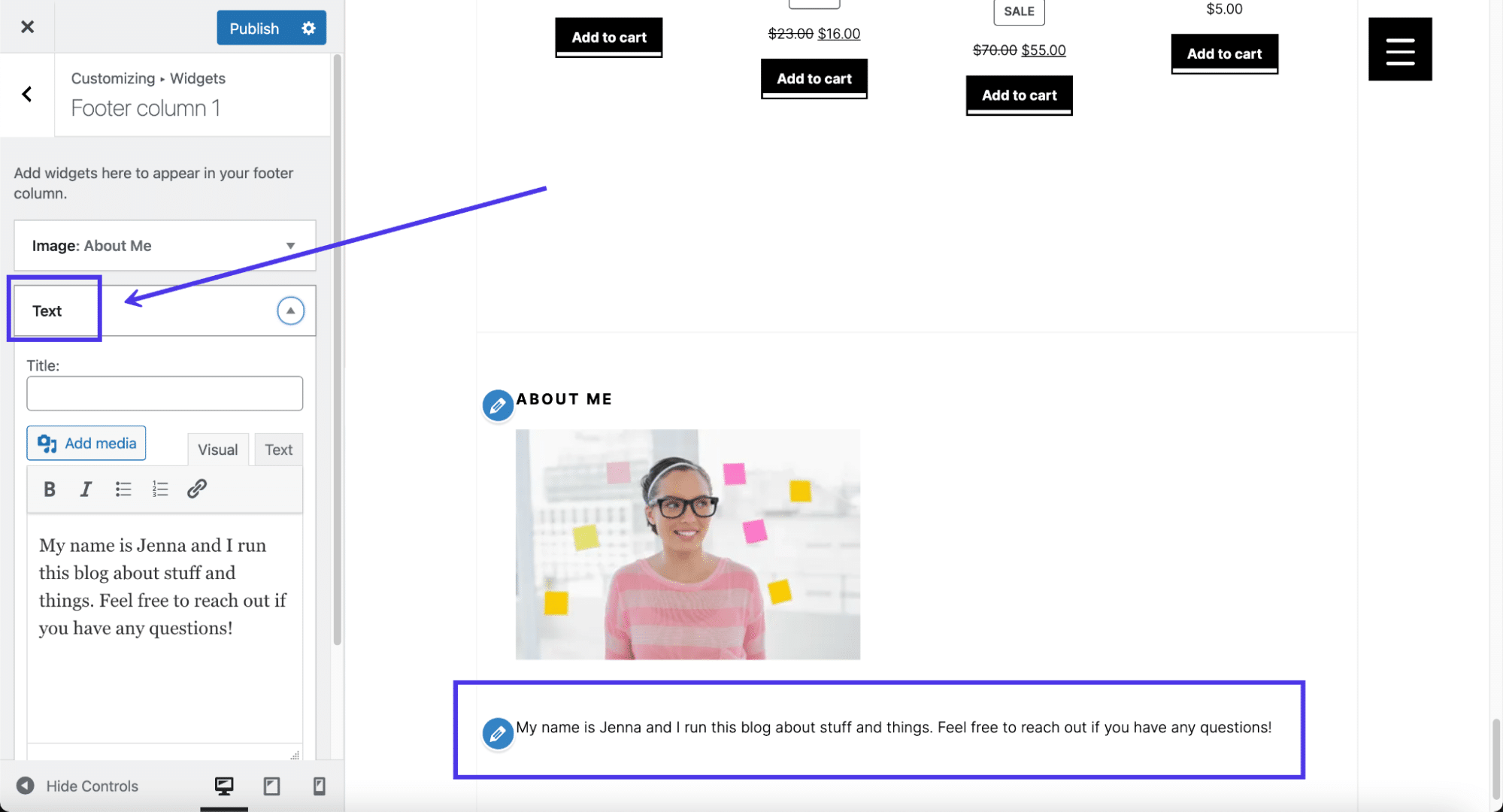
最后,您可能会发现使用自定义 HTML 小部件是最好的做法,特别是如果您希望完全控制页脚设计或为电子邮件注册表单等内容合并独特的设计。
为此,在小部件库中搜索“HTML”并选择自定义 HTML 小部件。
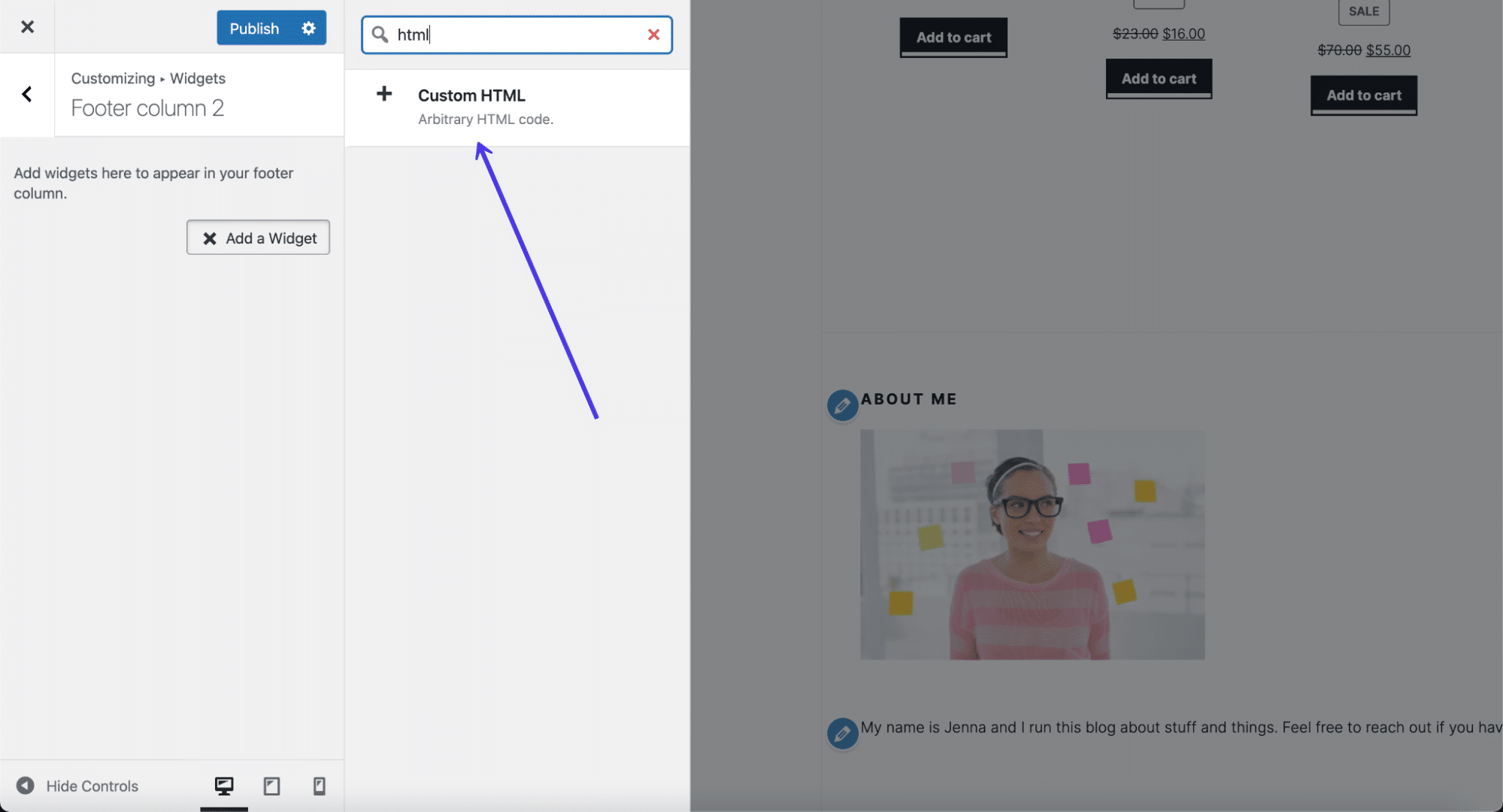
粘贴或输入您的自定义 HTML,并密切关注右侧预览,以确保其外观符合预期。 您可能还必须添加一些 CSS 样式以使其显示为您想要的方式。
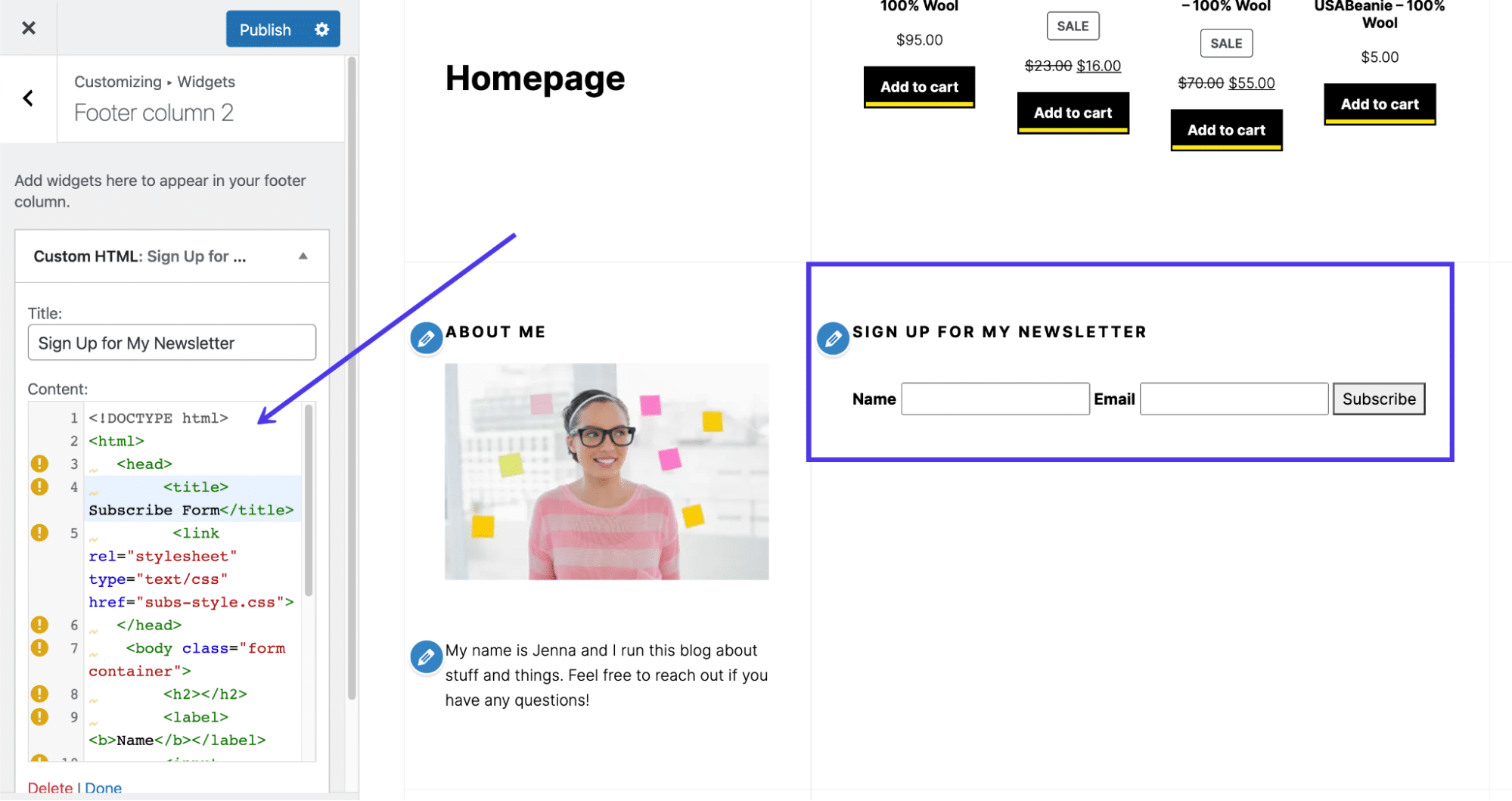
与往常一样,请记住单击最后的发布按钮。
将菜单添加到 WordPress 页脚
您可以通过转到Appearance > Menus在 WordPress 中制作菜单。 一旦你建立了一个菜单,它就可以添加了,至少是你选择的主题支持的位置。
也可以在 WordPress 定制器中创建您的菜单,因此这取决于您在哪里最舒服地添加新页面和菜单链接。
提醒一下,并非所有 WordPress 主题都允许在页脚中使用菜单。 事实上,其中一些只有一两个菜单位置,因此您必须检查您的主题是否支持菜单。 如果没有,请返回上一节,了解使用小部件将菜单合并到页脚中的解决方法。
如果使用允许在页脚中使用菜单的主题,请转到 WordPress 定制器并单击“菜单”选项卡。
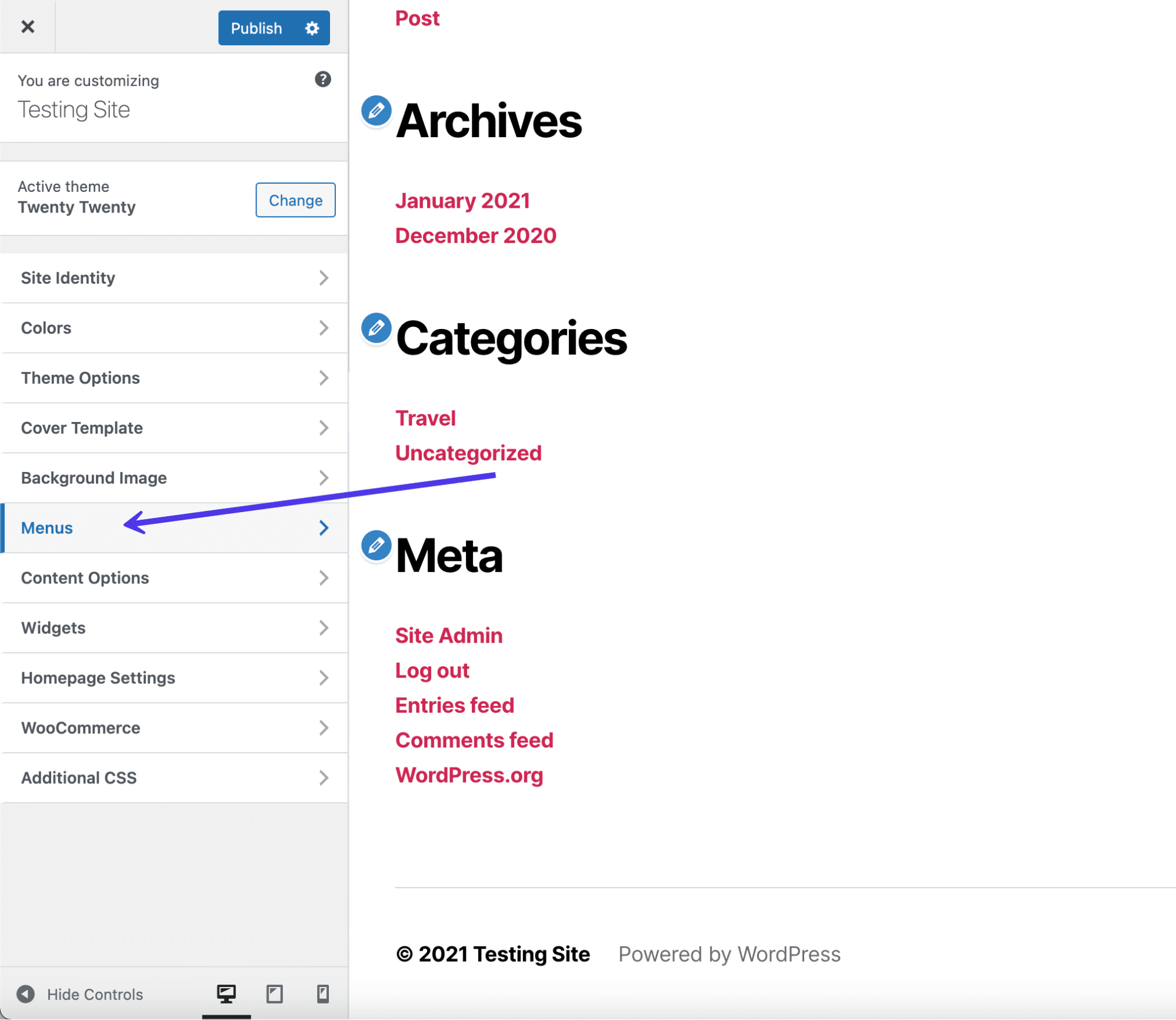
您很可能会看到一个空的菜单页面,其中包含几个可供选择的按钮。 其中一个按钮可让您选择要显示的菜单以及显示它们的位置。 查看所有位置选项卡共享您的主题支持菜单的位置。
最后,“创建新菜单”按钮的工作方式与仪表板中的标准菜单创建面板非常相似,只是它不需要您退出定制器。
单击创建新菜单按钮。 如果您已经准备好菜单,您可以通过查看所有位置将其添加到页脚。
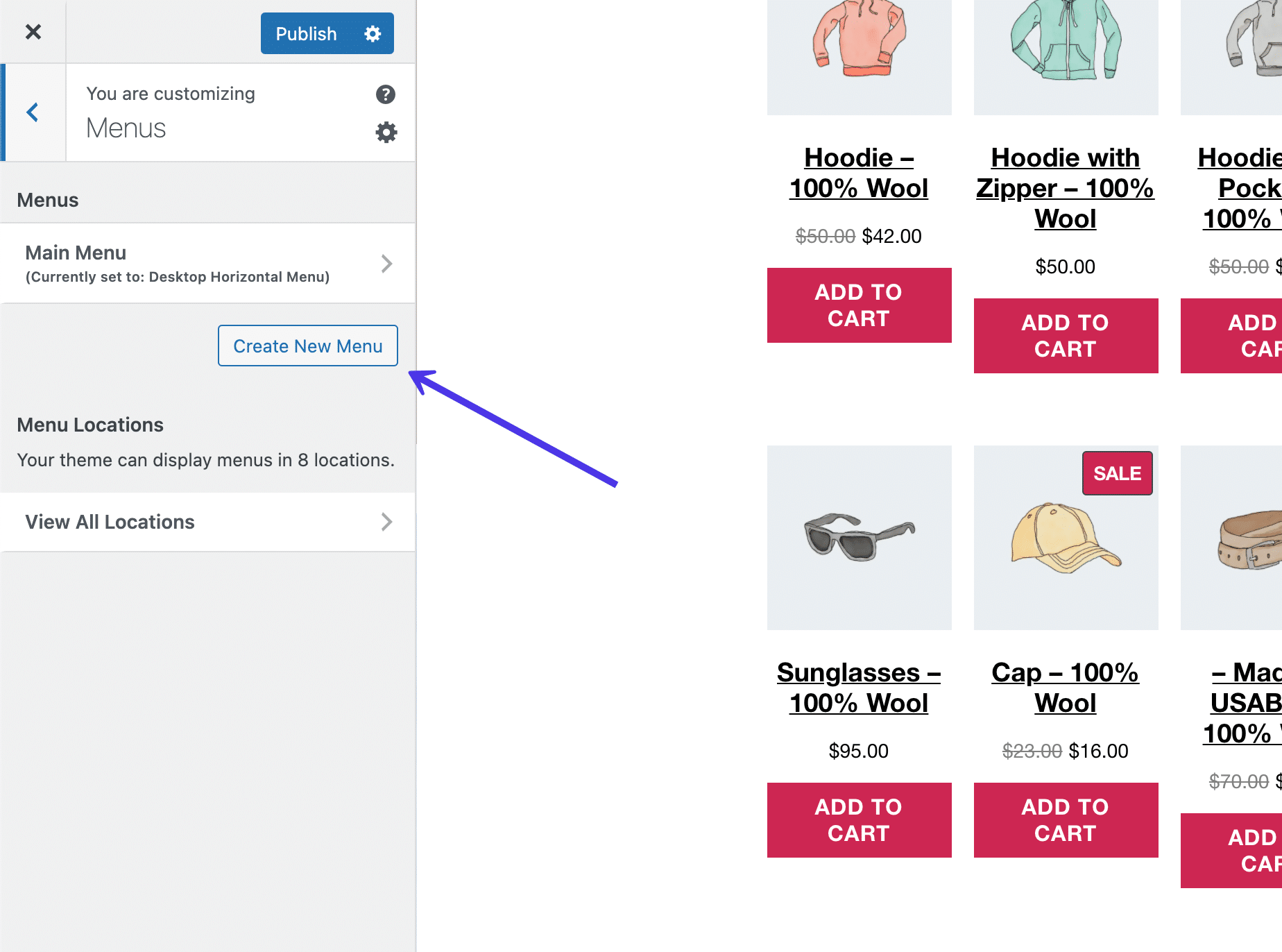
命名您的菜单(在这种情况下,我们将使用明显的 Footer 名称)并选中名为Footer Menu的框。 这告诉 WordPress 您希望您创建的页脚菜单显示在页脚位置。 它们是分开的东西; 一个是实际菜单,另一个是菜单所在的网站区域。 如果您觉得有点混乱,我们非常欢迎您切换页脚菜单的名称。
单击面板底部的“下一步”按钮继续。
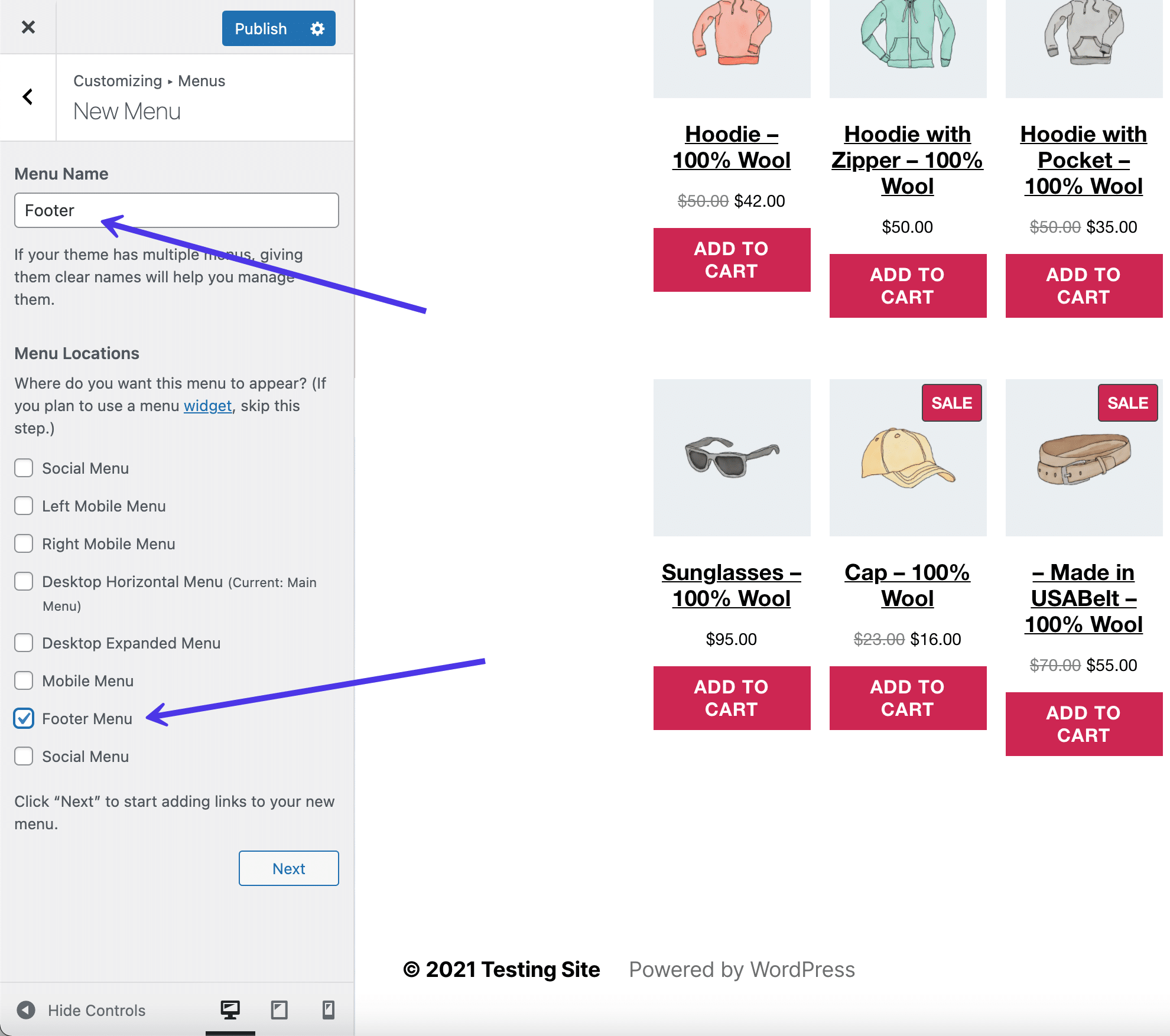
现在您有了一个名为Footer的菜单,但它缺少任何按钮或链接以使其成为真正的功能菜单。
单击“添加项目”按钮开始在菜单中放置指向页面的链接和按钮。
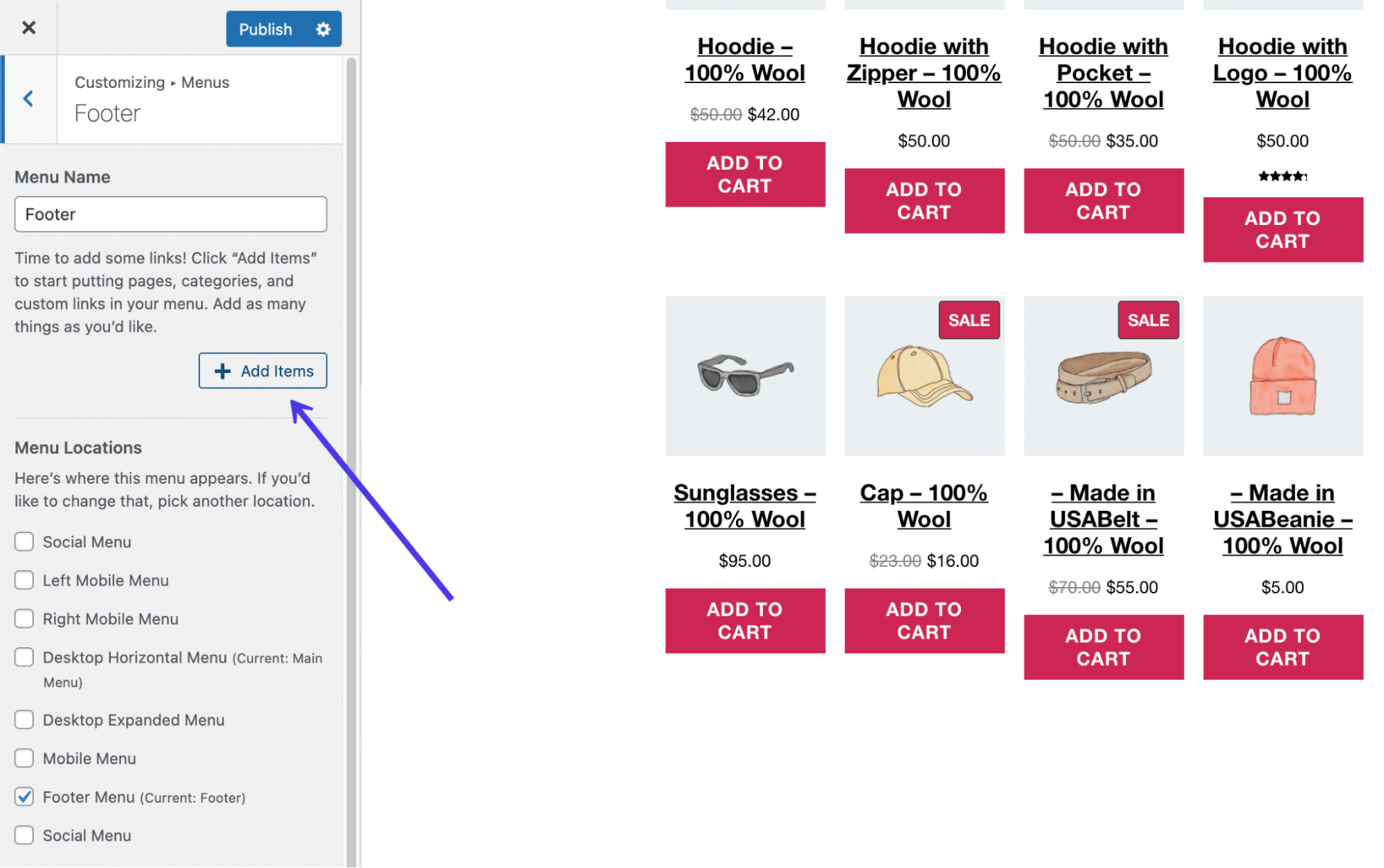
将出现一个新的滑出面板,其中包含要添加到菜单中的所有选项。 例如,您可以包含指向内部或外部页面的自定义链接、博客中的帖子、您自己网站中的页面(已创建的页面)、产品、标签和类别,以及您可能拥有的任何其他类型的内容页面。
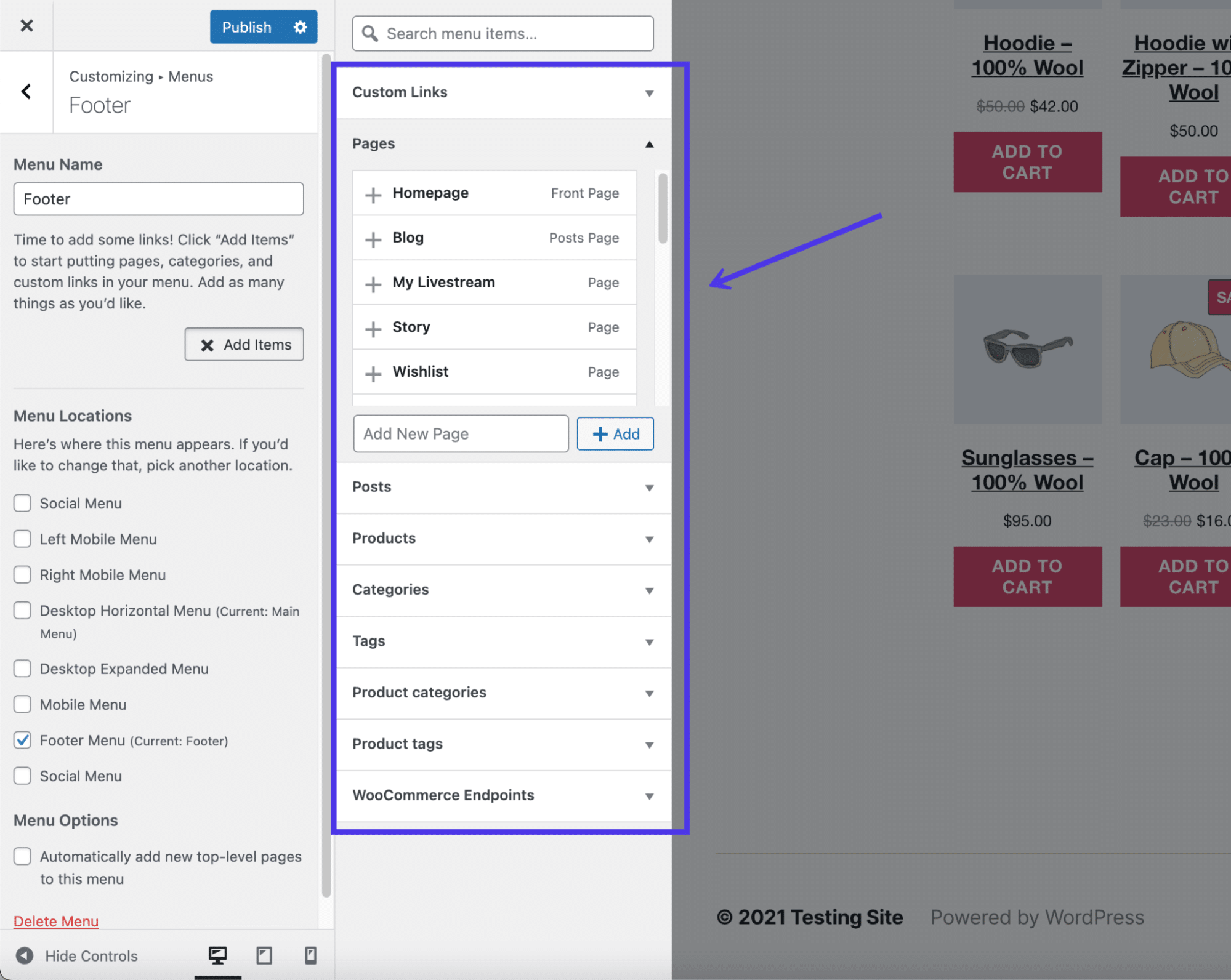
您选择的每个菜单项都会放置并显示在菜单面板中,您可以在其中重新组织它们并单击每个菜单项以编辑其单独的设置。 对于这个示例,我们在整个网站中添加了五个指向页面的链接,包括博客、直播页面和关于公司页面。
请参阅本文开头的列表,了解有关在页脚中包含哪些内容的想法。
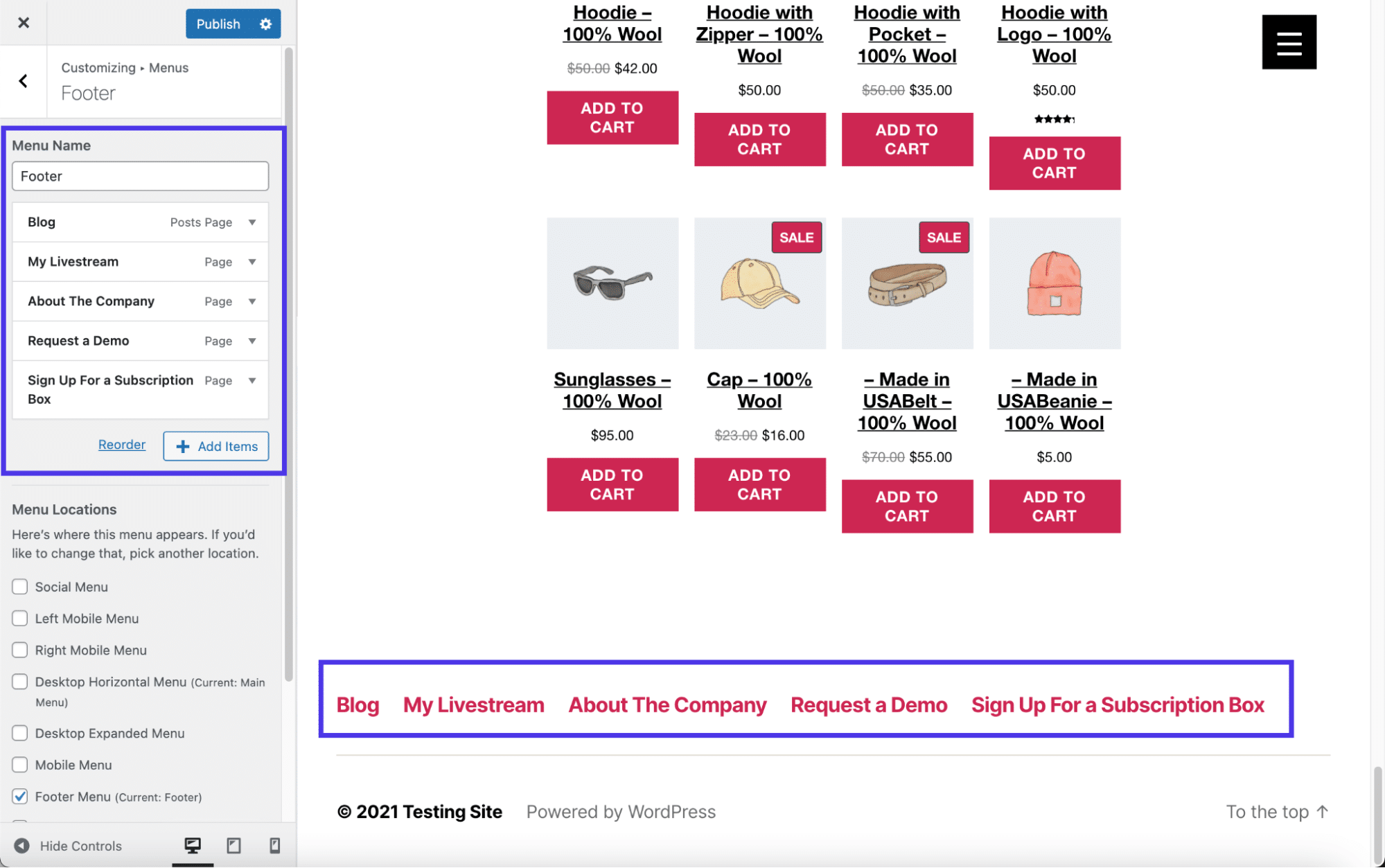
使用插件在 WordPress 中编辑页脚
WordPress 已经有内置工具来修改您的页脚,但是您可以编辑特定网站页脚的程度取决于您选择的主题以及您是否想弄乱任何代码。
正如您将在本文中进一步了解的那样,删除默认的“Powered By”文本需要您进入footer.php文件并删除一些代码。 因此,很明显,如果您没有经验或不愿意弄乱代码或寻找新主题,页脚编辑的某些方面可能是您无法企及的。
这就是 WordPress 插件发挥作用的地方。 相当多的插件提供页脚编辑和扩展功能,以消除手动编辑代码的需要,有时还可以快速更改页脚,例如颜色和列。
我们推荐的 WordPress 页脚插件包括以下内容:
- Footer Mega Grid Columns - 这个插件解决了您在主题中遇到的任何问题,即页脚缺少具有三列的网格格式。 一些主题只提供一两列,而其他时候页脚完全从主题中剥离。 Footer Mega Grid Columns 添加了一个页脚小部件,不仅可以显示三列,还可以在需要时显示其他列。
- 删除页脚信用 - 使用此插件完全删除 WordPress 或您的主题开发人员放置在那里的页脚信用。 您还可以选择输入自己的 HTML 代码来创建页脚信用或一些更适合您网站的内容。
- 页眉页脚代码管理器——这个插件有一点学习曲线,但对于那些宁愿访问仪表板中的页脚和页眉编码区域而不是打开站点文件的中级 WordPress 用户来说,它是一个理想的解决方案。 您可以向页脚添加无限数量的样式和脚本,这通常可以方便地在每个博客文章或页面之后显示信息。
- 页脚推杆 - 使用此插件插入版权信息或商标的小部件。 这是一个非常有用的解决方案,可以在页脚区域放置有关您公司的详细信息,包括链接、营业时间、电话号码等。
- 页脚文本 — 作为修改 WordPress 页脚的最简单方法之一,页脚文本插件激活前端和后端编辑面板来更改页脚中的内容。 它带有 WYSIWYG(所见即所得)编辑器,因此可以格式化文本并可能添加图片等项目。
在以下部分中,我们将探讨如何将其中一些插件用于添加社交媒体按钮或将自定义代码插入 WordPress 页脚等任务。
使用代码手动编辑 WordPress 页脚
编辑 WordPress 页脚的一种更具技术性的方法是利用footer.php文件并编辑其内容。
你必须有编码经验——或者渴望学习——才能使这个方法对你有用,但是有一些小的调整是所有初学者都可以处理的(主要是删除页脚中的预设文本)。 请查看我们的添加页眉和页脚代码指南以获取最详细的信息。
要访问footer.php文件,请使用 FTP 客户端链接到您的 WordPress 站点文件。 我们还建议查看这篇关于如何使用 SFTP 链接到 WordPress 的文章,因为 SFTP 比 FTP 更安全。
通过 FTP 客户端连接到 WordPress 站点文件后,找到/public文件夹。 单击/wp-content ,然后单击/themes以显示当前安装在 WordPress 仪表板上的所有主题。 请注意站点上哪个主题处于活动状态,然后打开该主题的文件夹。
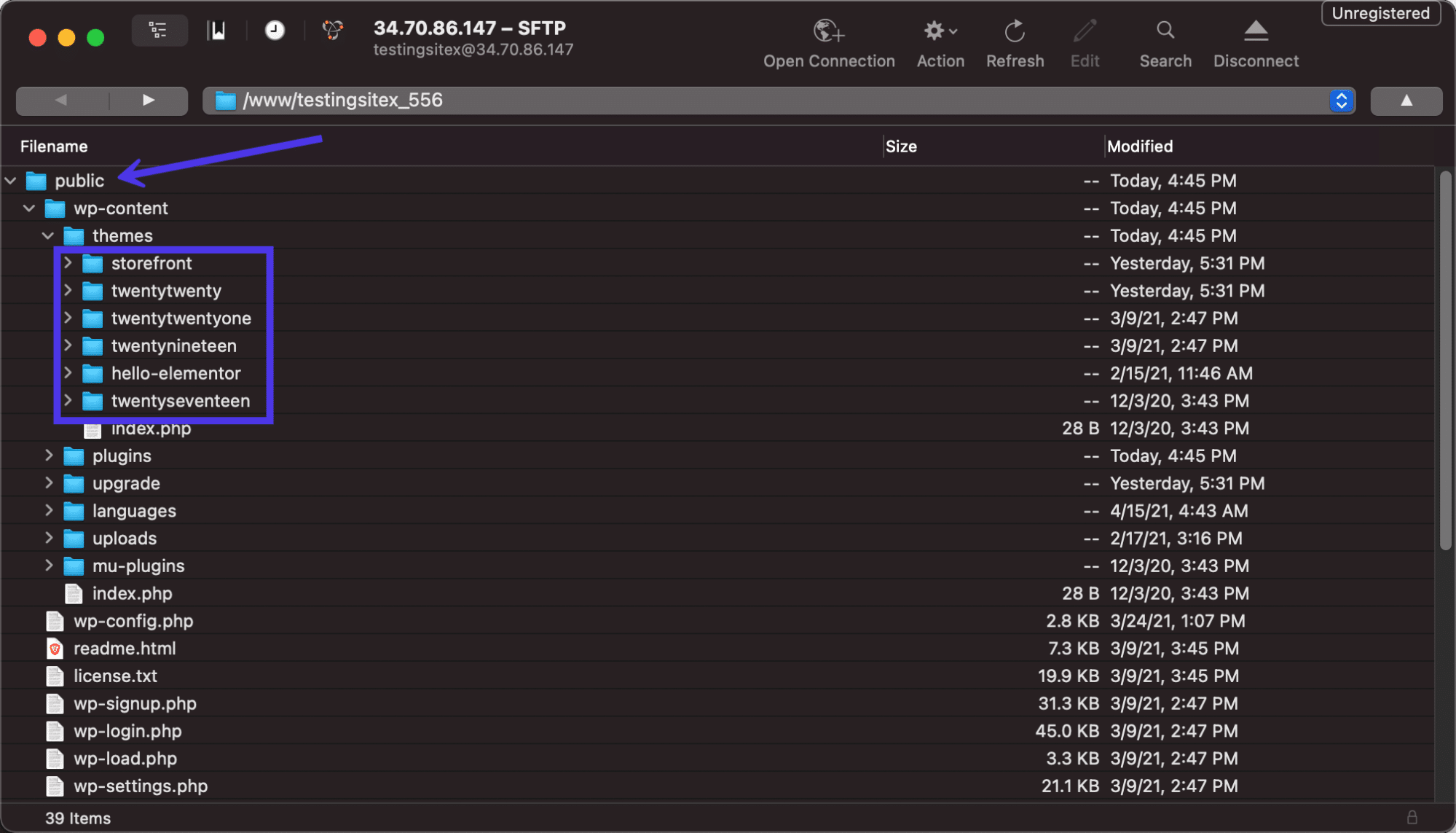
所有 WordPress 主题在主题文件夹中的某处都有一个footer.php文件。 滚动这批文件以找到该footer.php文件。
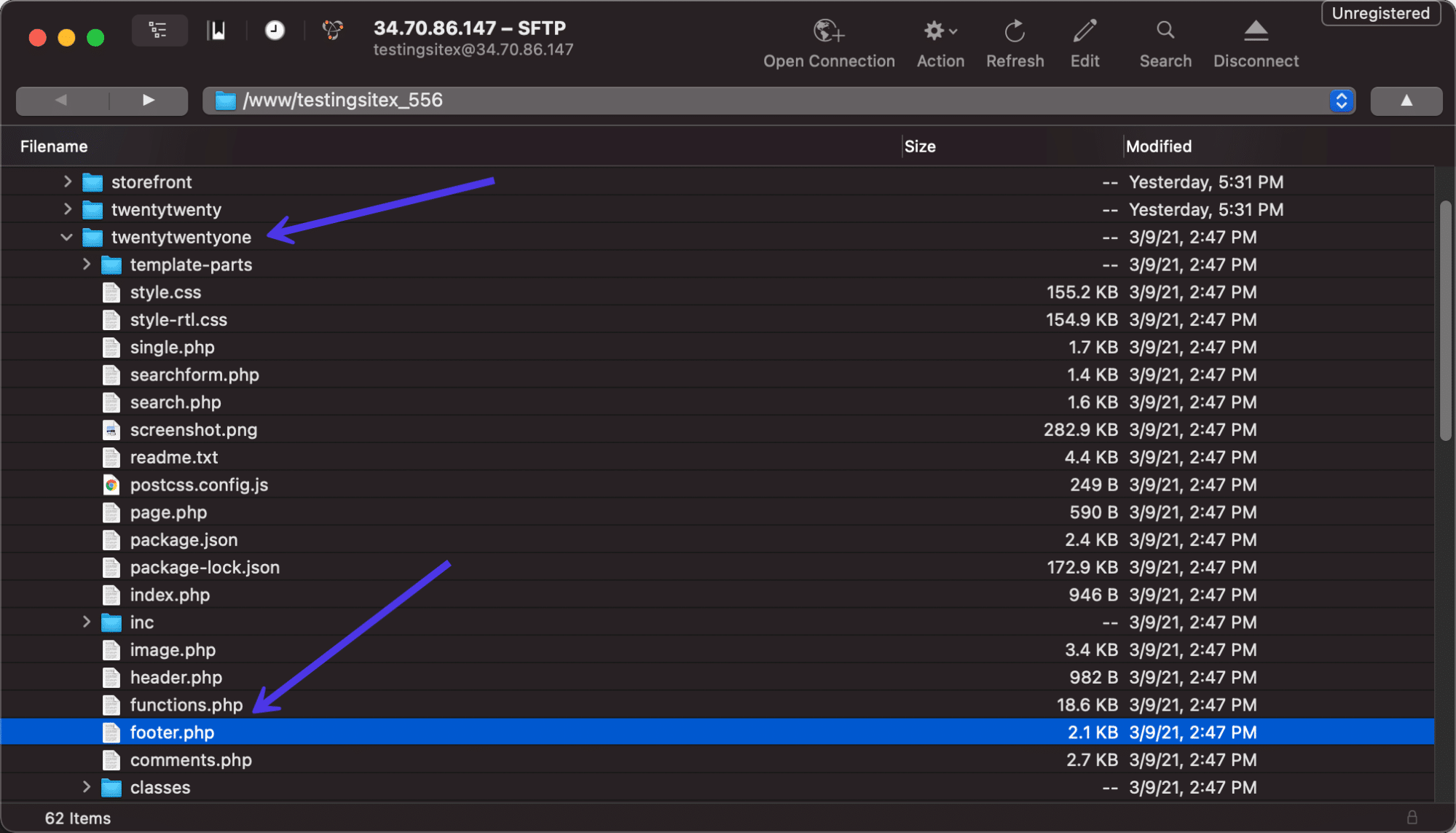
使用您选择的编辑器打开文件。 在那里,您可以编辑当前代码或添加新内容,具体取决于您要实现的目标。 get_template_part部分经常被修改以插入新的文本位,但我们将把它留给您,因为每个页脚都是不同的。
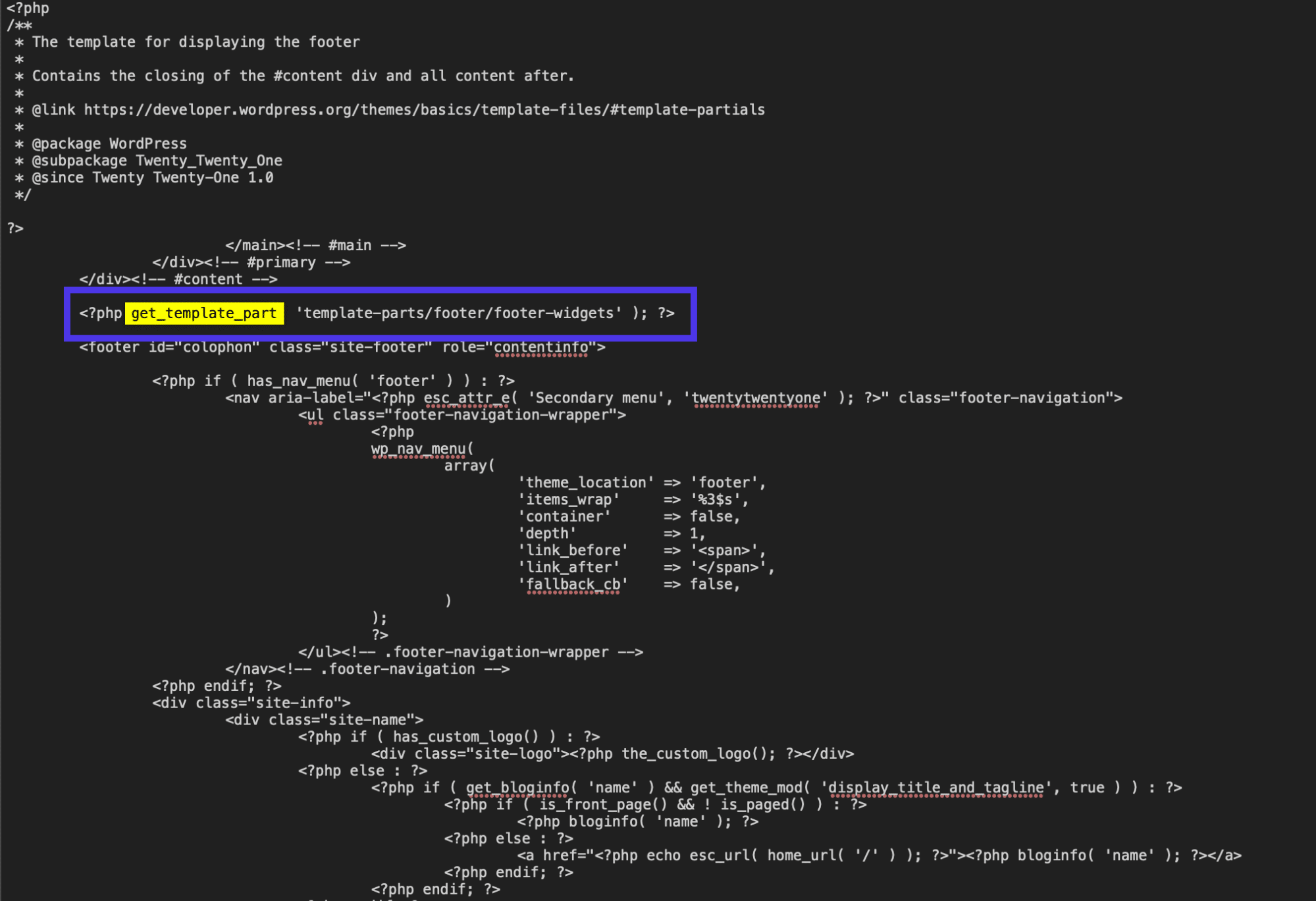
作为替代方案,您可以使用显示footer.php文件的可视字段的插件来编辑页脚代码。 这样,您不必安装 FTP 客户端并将其链接到您的网站。 这也是一个更直观、对初学者友好的过程,可随时在您的仪表板上使用,以供将来编辑。
为此,请安装并激活 Header Footer Code Manager 插件。

安装后,单击出现在 WordPress 仪表板中的HFCM选项卡。 然后,命名片段,选择您希望它显示的位置并将位置设置为页脚。
最重要的部分是Snippet/Code字段,您可以填写任何您想要的代码。 有些人将此插件用于验证或跟踪代码等未显示在前端的事情。 但是,您也可以使用它来输入新文本并几乎完全控制页脚中的内容。
确保单击“保存”按钮以查看结果。
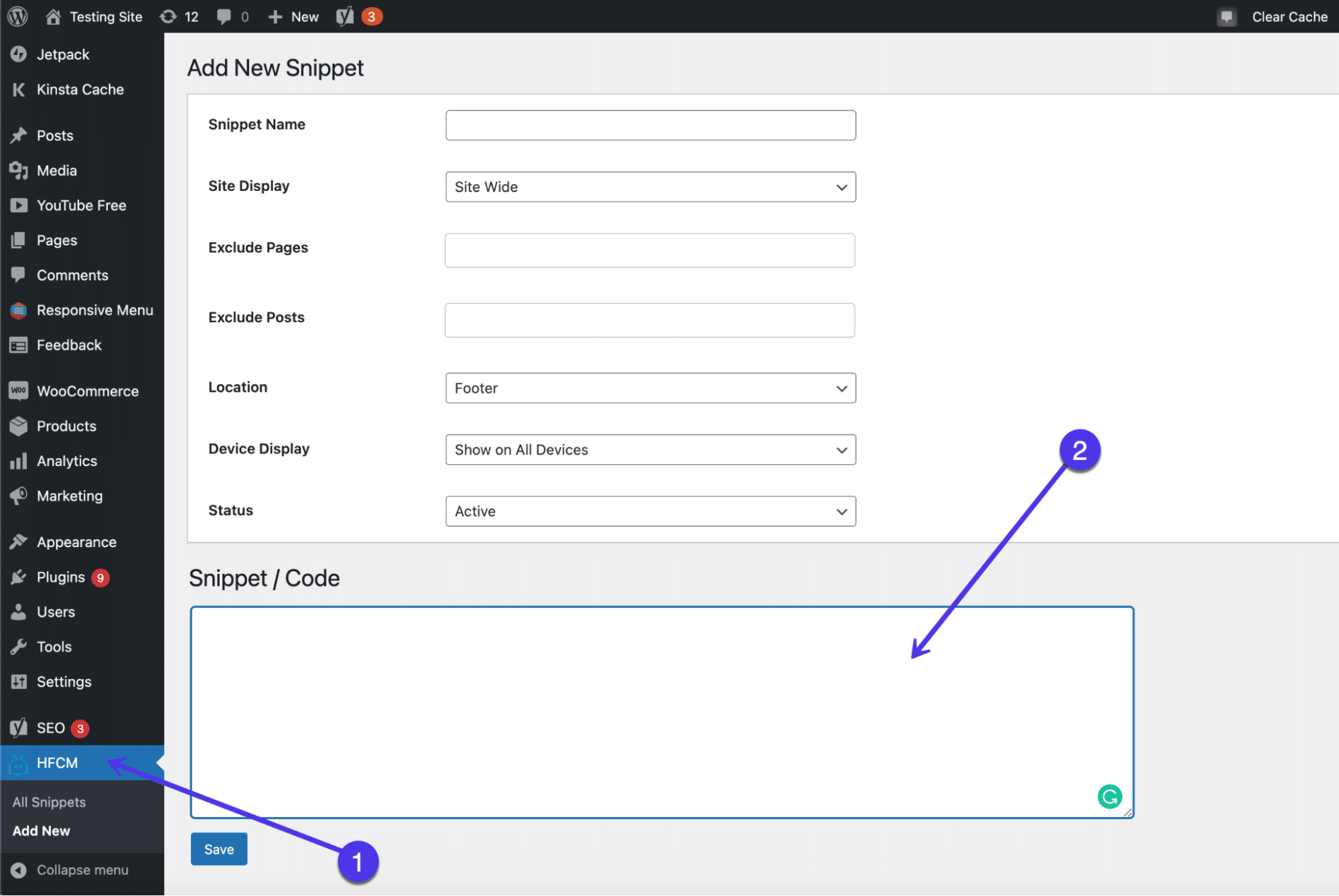
将页面构建器与页脚设计器一起使用
无需代码或许多标准 WordPress 页脚工具即可修改 WordPress 页脚的一种额外方法是使用页面构建器。 并非所有页面构建器都提供页脚编辑器,因此进行一些研究并确保您当前的页面构建器提供它或您计划购买的页面构建器具有页脚功能非常重要。
无论如何,这对于页面构建器来说是一个相对基本的功能,因此如果您打算使用页面构建器自定义整个网站,那么最好只选择页面构建器。
其他一些页面构建器提供页脚编辑,但我们的最爱包括 Elementor 和 Visual Composer。
要使用 Visual Composer 创建自定义页脚,您必须拥有 Pro 版本。 有一些解决方法可以使用免费版本编辑网站的下部,但真正的页脚拖放构建器需要升级。
安装后,单击仪表板中的页面按钮。 滚动浏览要编辑的页面,然后在任何这些页面上选择“使用 Visual Composer 编辑”链接。
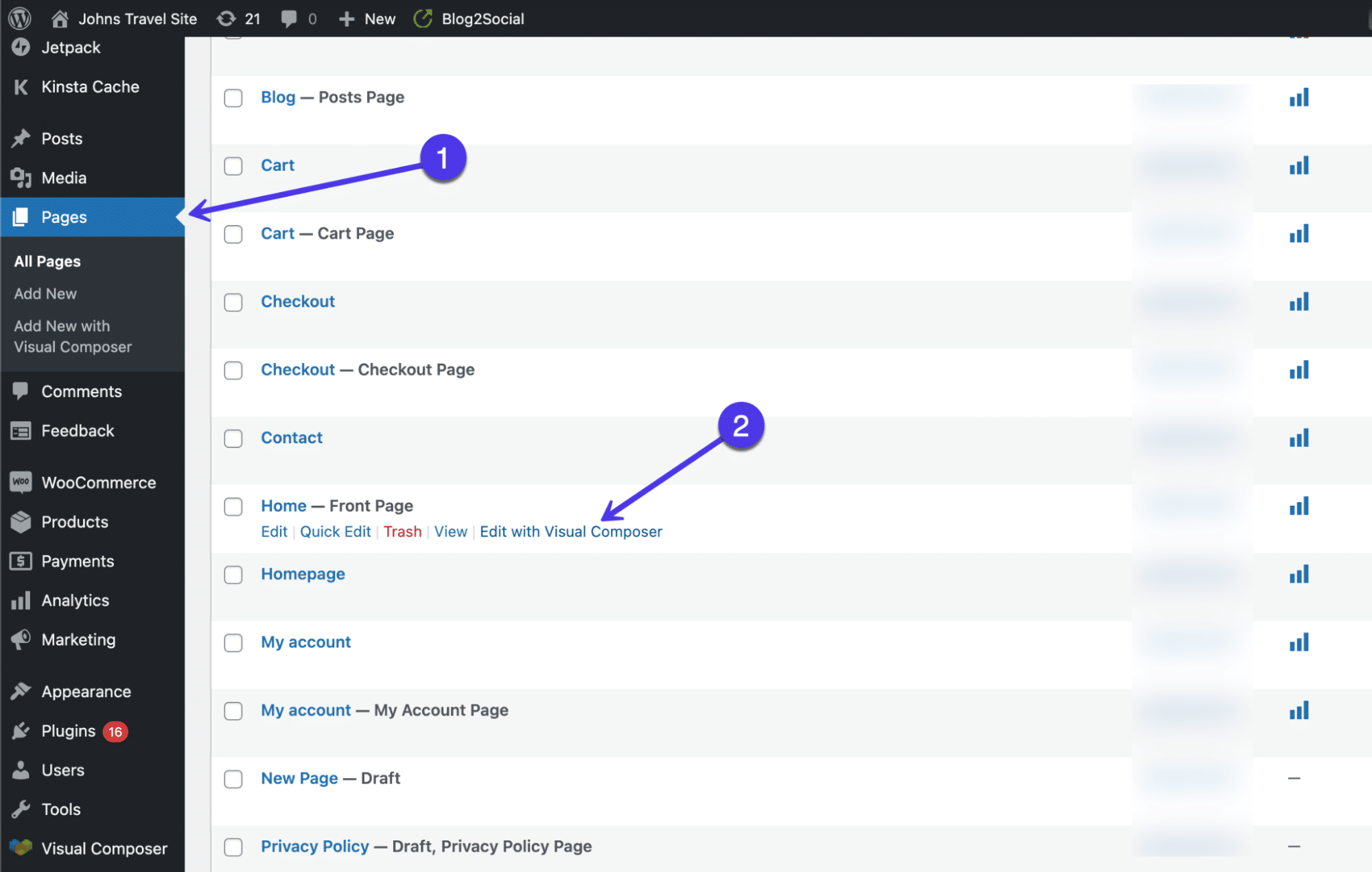
这会调出 Visual Composer 设计器,右侧是网页的实时预览,左侧是元素和模板等拖放式设计工具。
实现漂亮页脚的最简单方法之一是简单地选择一个模板(其中许多是免费的)。 这些模板为您的整个网站提供专业设计,以及可自定义的漂亮页脚。
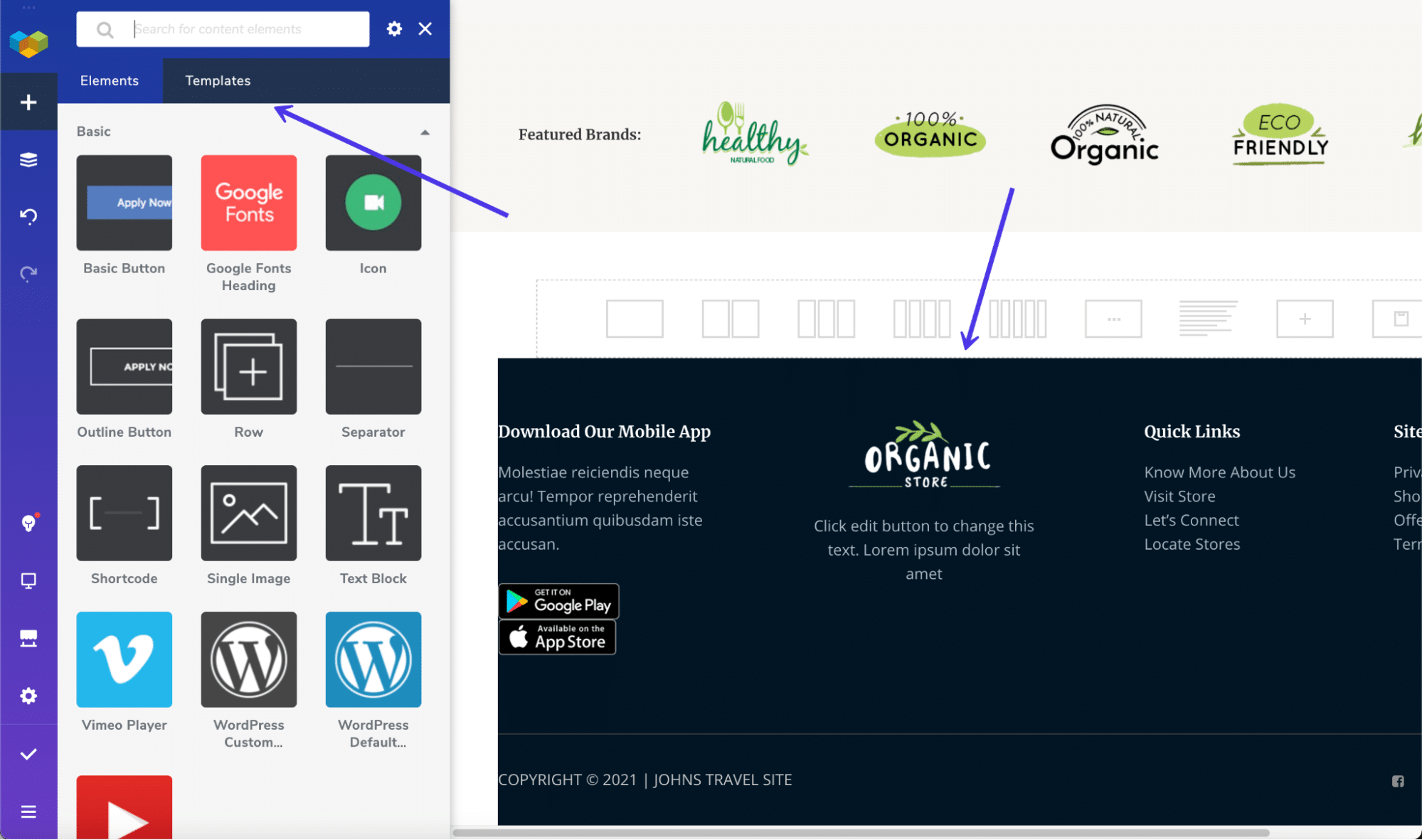
要查看可用的内容,您可以单击“模板”选项卡,然后单击“获取更多模板”按钮。 Visual Composer 为您网站的所有方面提供模板,包括页眉、页脚和侧边栏。
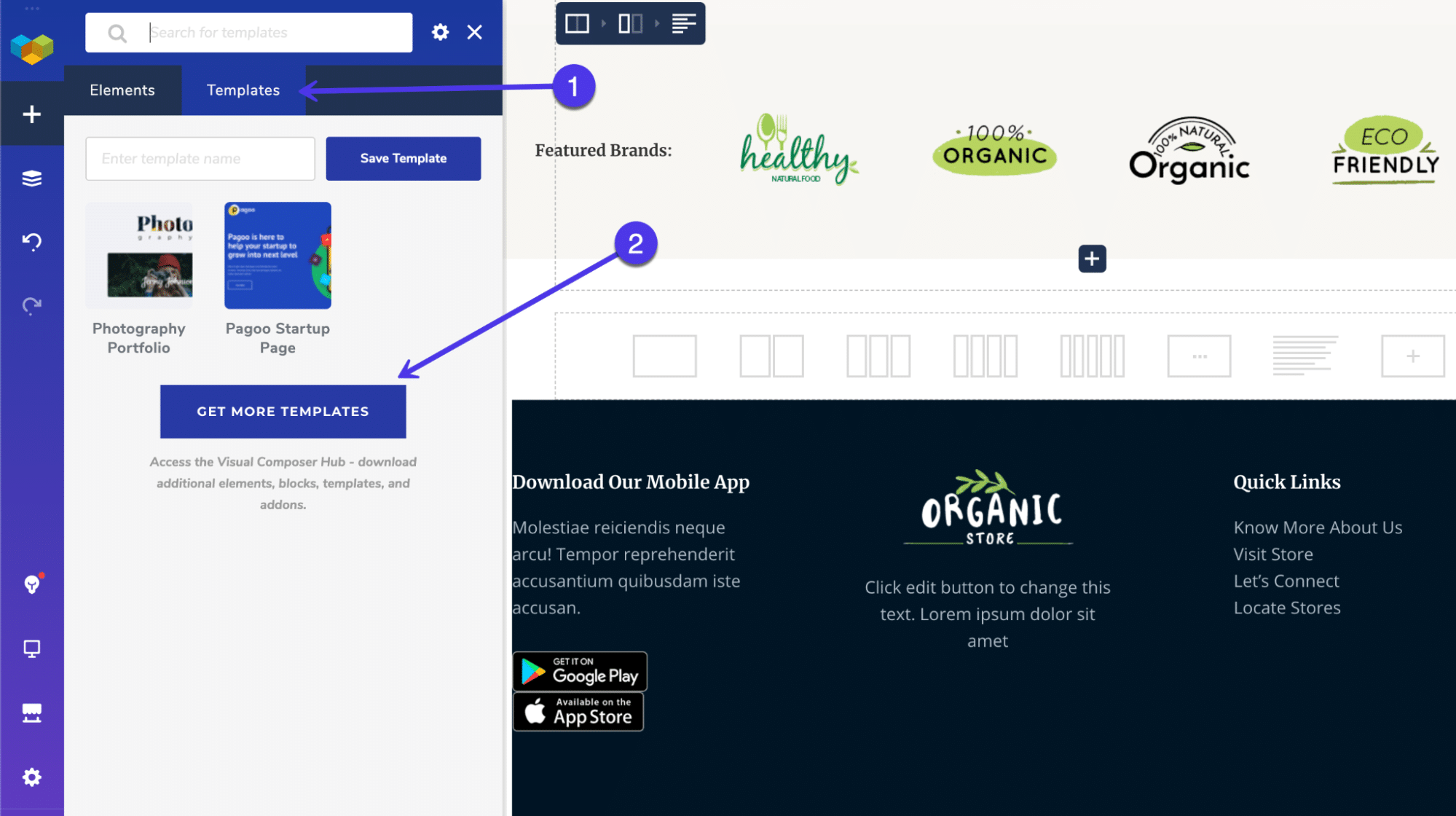
下一个窗口显示了一个大型模板库,所有模板都分类在元素、模板、块和页脚等过滤器下。
选择页脚选项卡以显示所有预制页脚模板。
再一次,Visual Composer 的这一部分需要 Pro 版本。 激活后,您可以滚动浏览数十个页脚模板以在您的网站上实施它们并随意编辑它们。
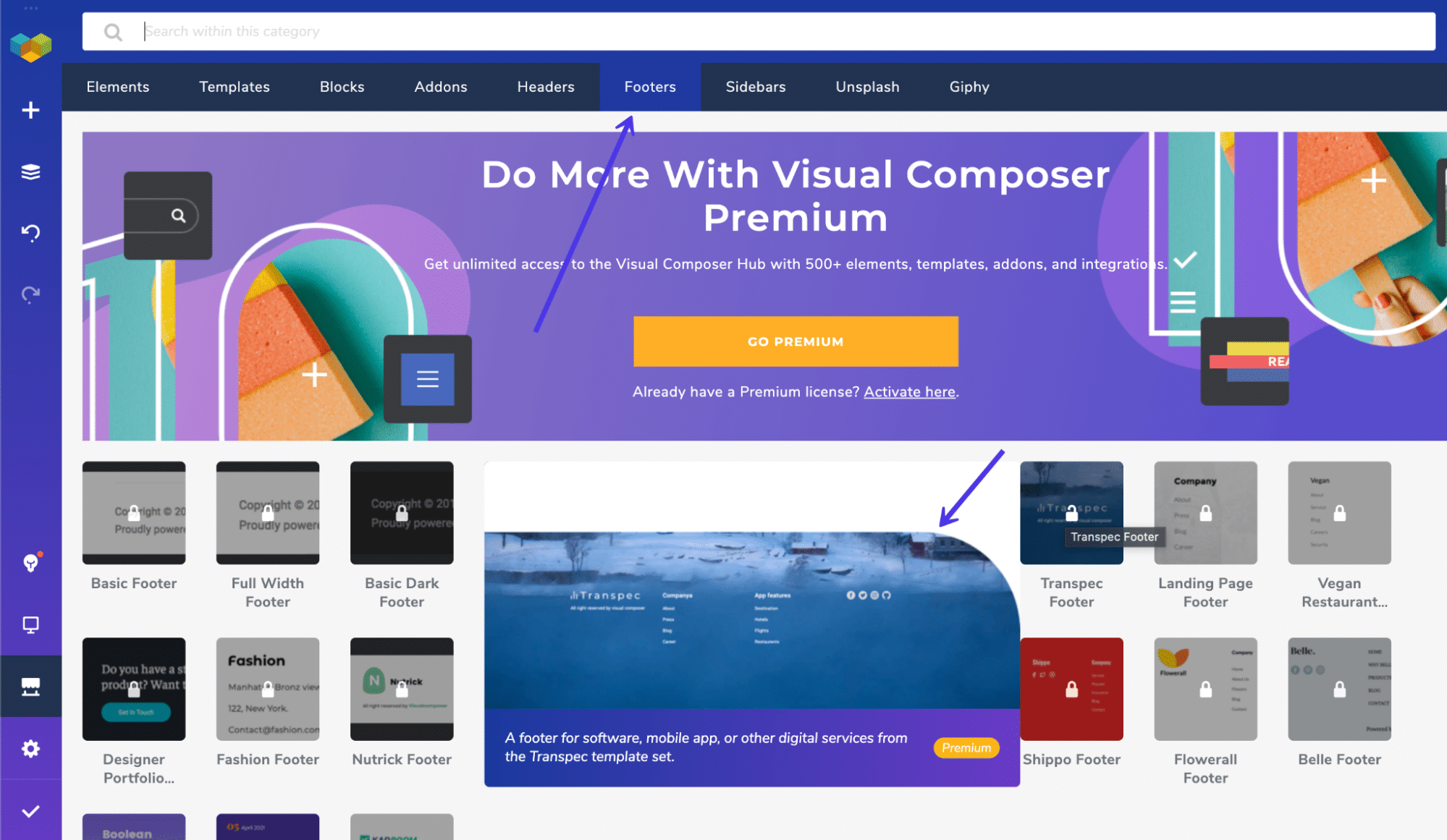
具有页脚编辑工具的其他页面构建器之一称为 Elementor。 与 Visual Composer 非常相似,Elementor 提供了一个完整的网站构建器,用于构建主页、产品页面、页脚等。
请记住,您确实可以使用此方法免费接收页脚内容块,但实际的页脚构建器使用的是 Elementor 的 Pro 版本。 与 Visual Composer 一样,您需要升级才能获得全部功能。
首先,安装并激活 Elementor 和 Elementor Header Footer and Blocks Template 插件。
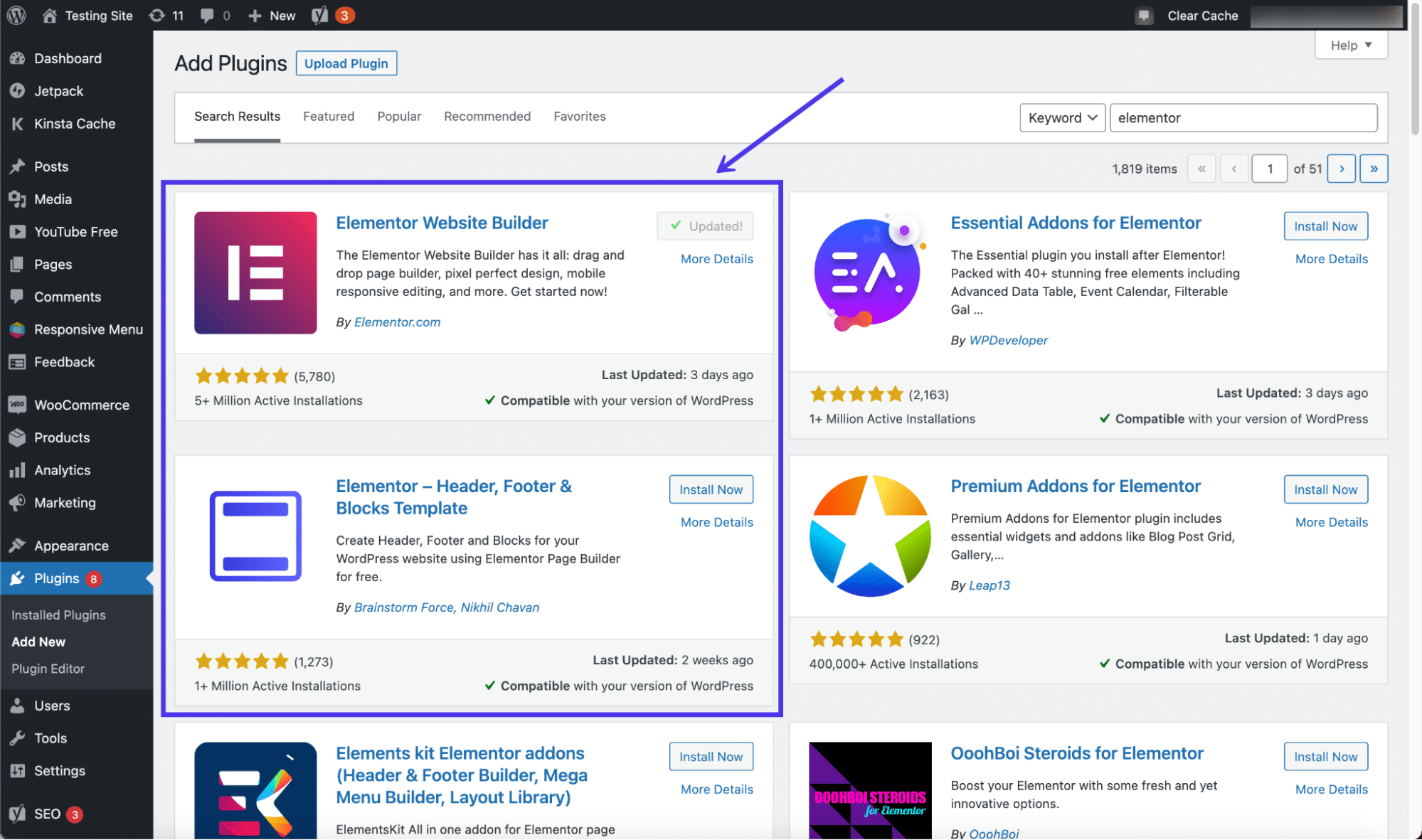
单击模板 > 主题构建器以从 Elementor 打开完整的网站构建器。
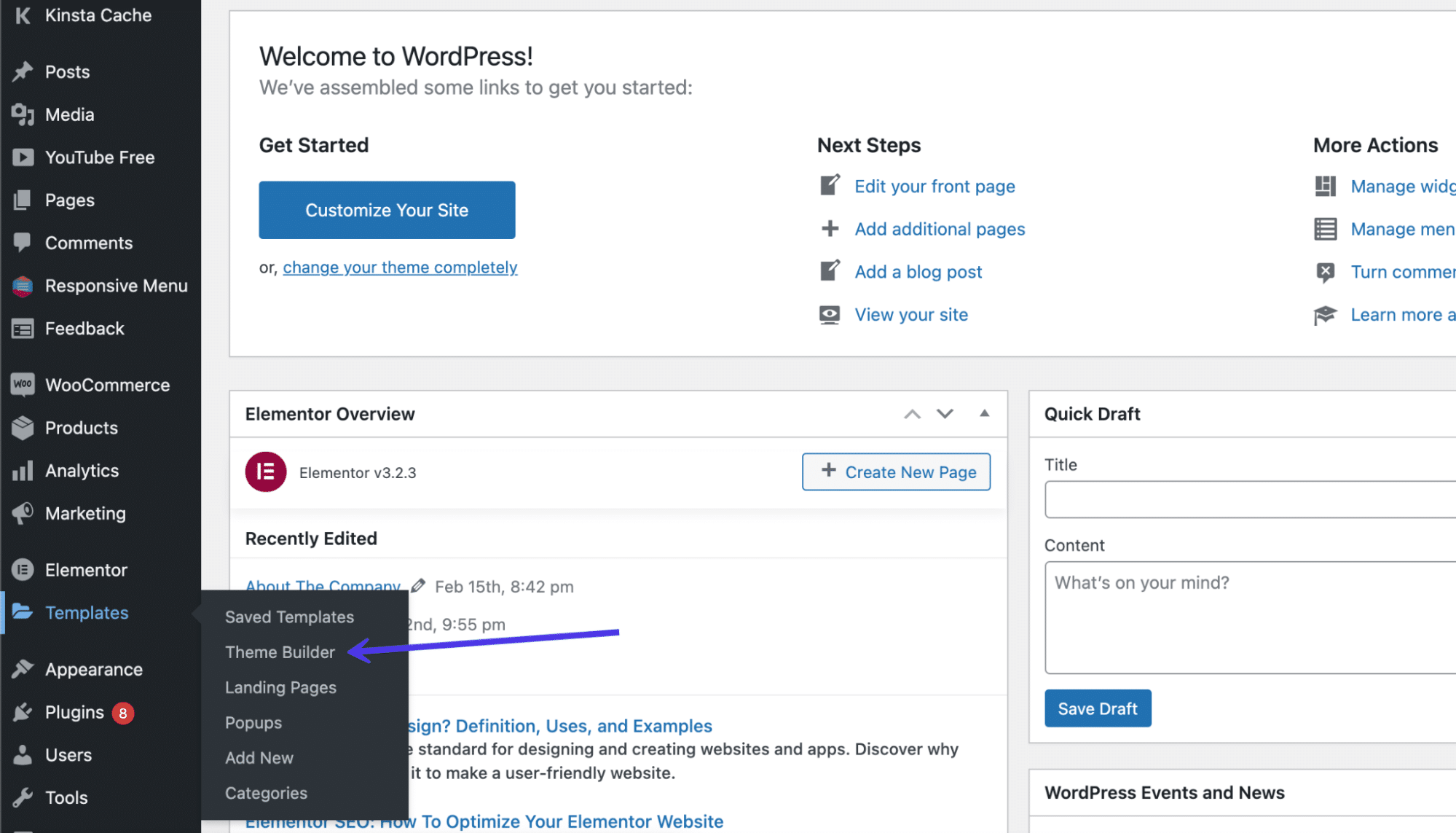
在这里,您将看到一个菜单,用于编辑网站的各个部分,例如页眉、页脚和单个页面。
在左侧菜单中或使用页面中间的图标按钮选择您要自定义的站点部分。 如您所见,在两个地方有一个页脚链接。
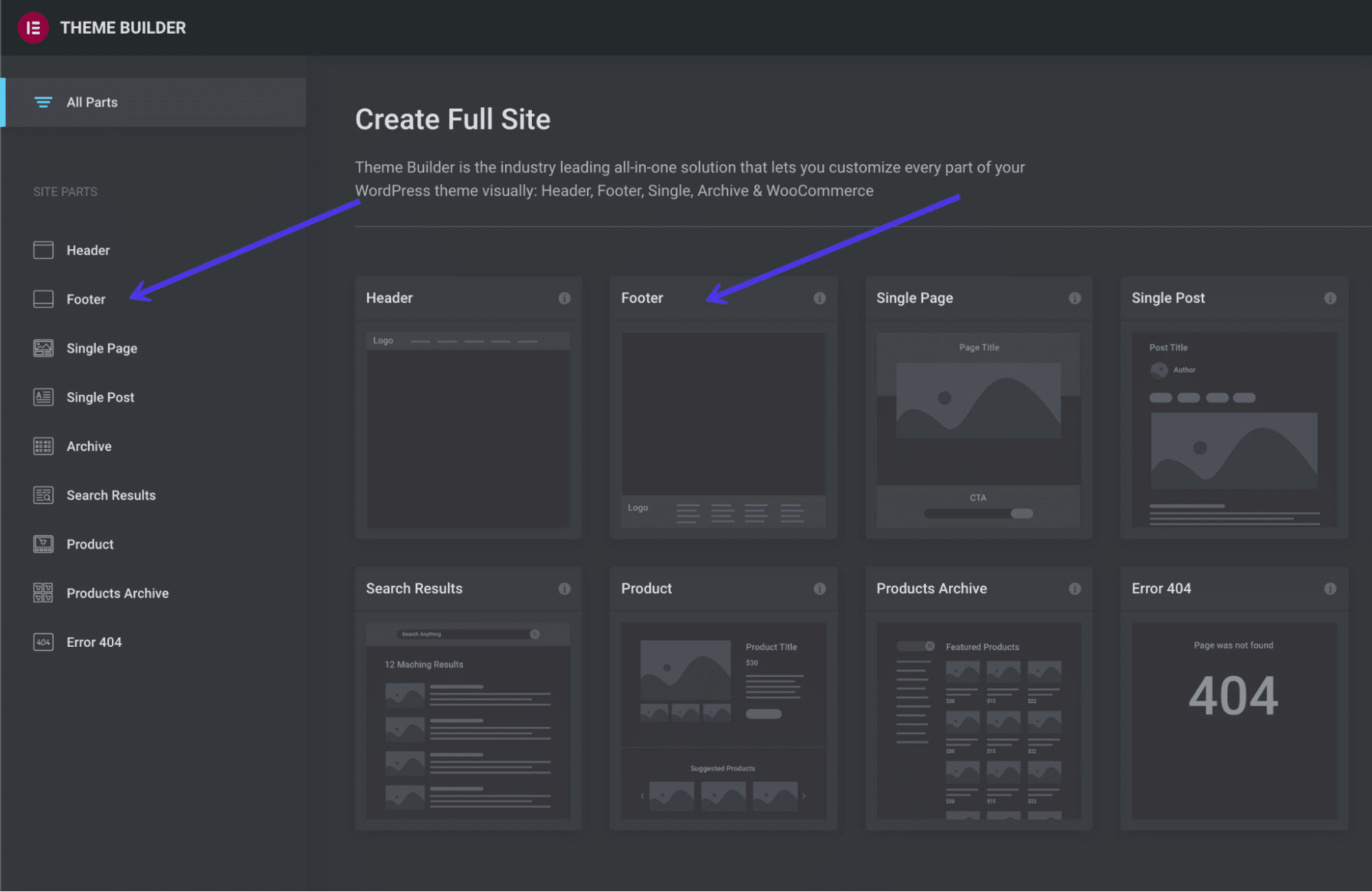
页脚编辑器的工作方式与 Elementor 中的所有其他编辑器类似:您可以更改布局、调整样式并单击块以输入新内容。 使用 Elementor 时,页脚的每个方面都是可定制的,使其成为页脚控制和学习如何在 WordPress 中编辑页脚时更灵活和理想的选项之一。
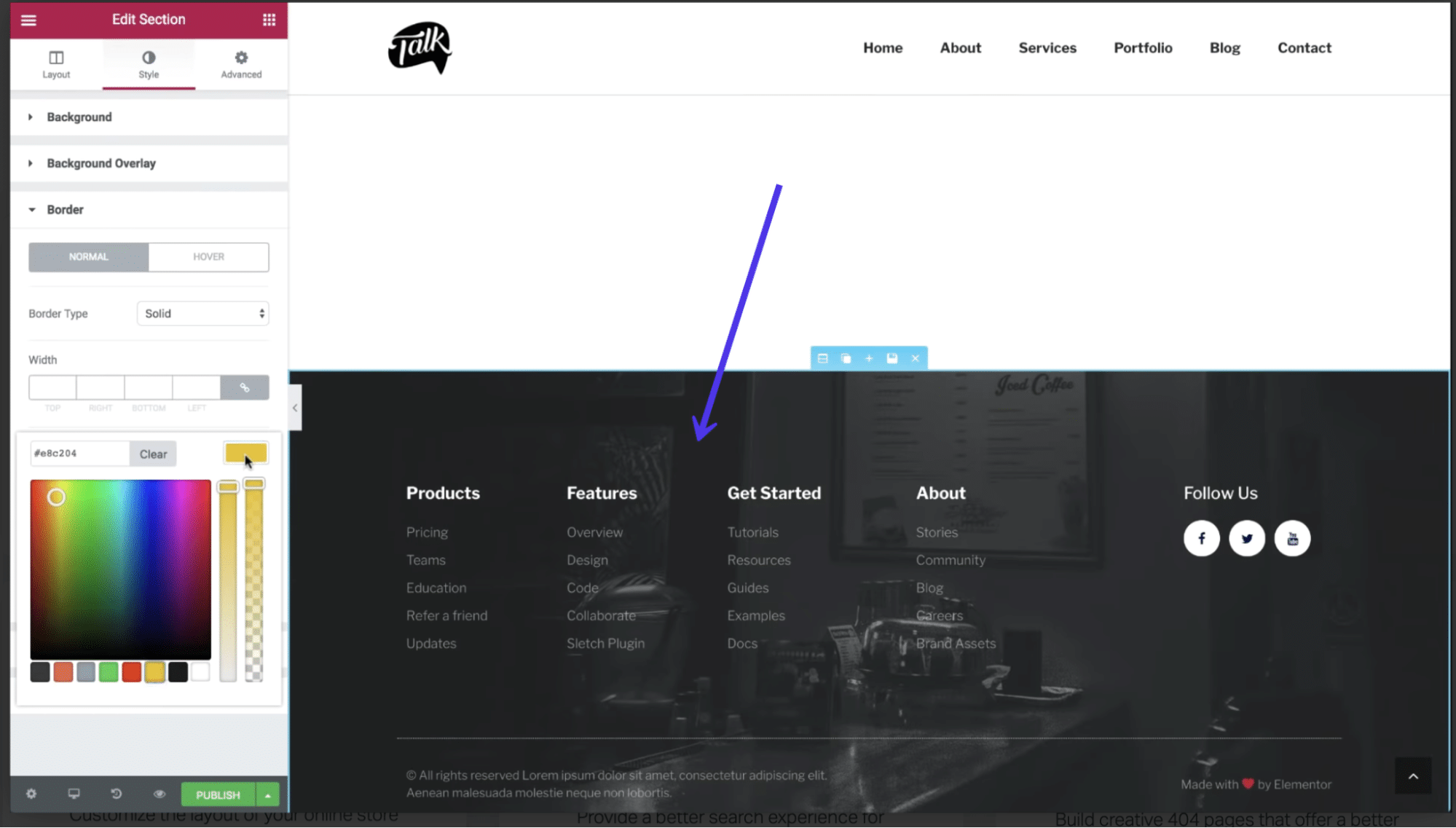
页眉页脚和块插件提供了专门为页眉和页脚制作的内容模块。 在页脚块方面,您可以从版权信息、图像、站点标题和标语等模块中进行选择。
要使用这些块,请转到仪表板中的外观 > 页眉页脚和块。
您还可以制作一个独特的块并选择在 Elementor 页面构建器中对其进行编辑。 在 Elementor 中,向下滚动到Headers Footers 和 Blocks的块集合,然后将这些元素中的任何一个拖到您当前的设计中,以激活页脚中一些更常见的内容项。 如前所述,您可以在这些块中找到从搜索栏到网站徽标和购物车图标再到版权文本的所有内容。
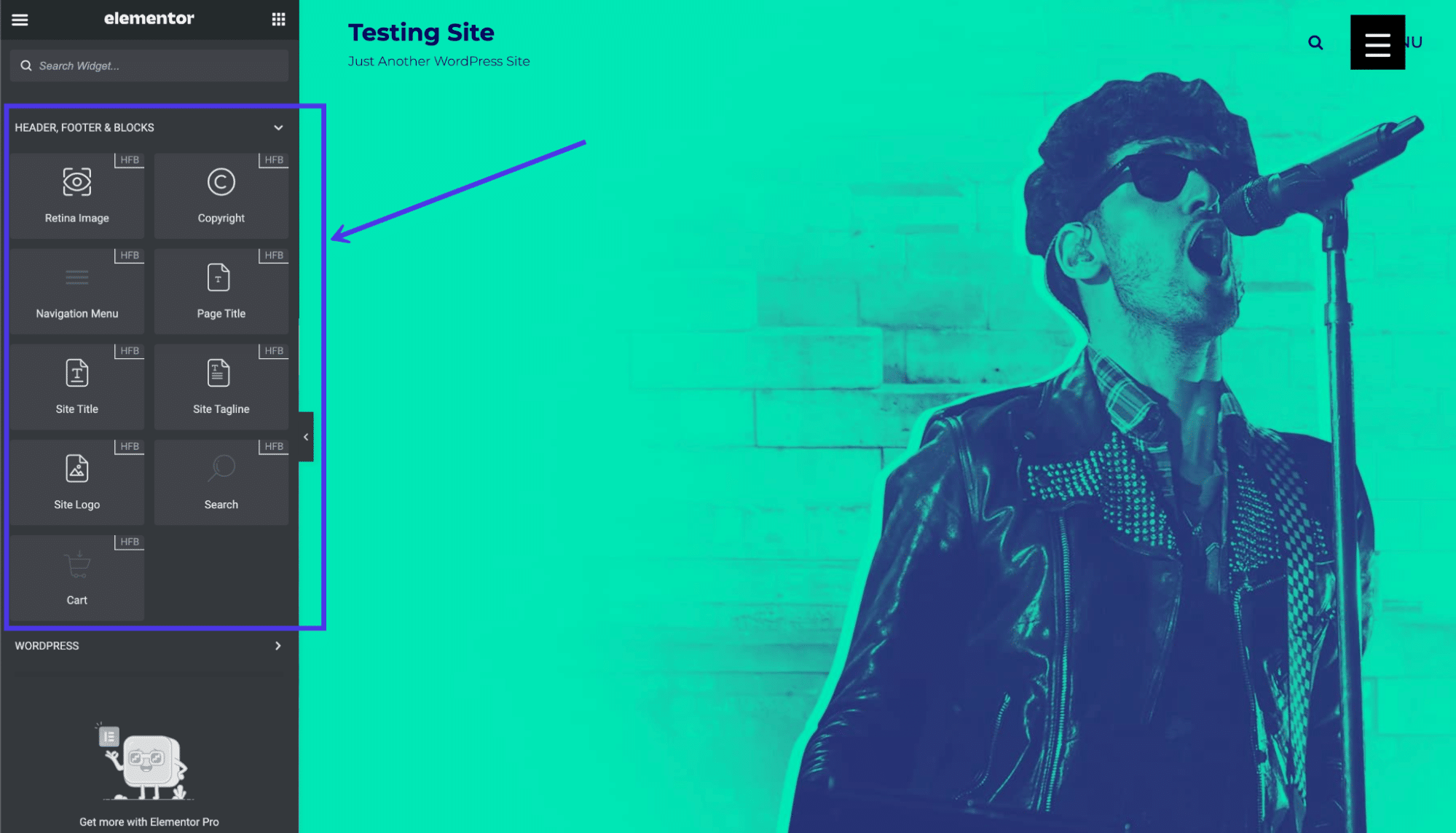
如何在 WordPress.com 中编辑页脚
WordPress.com 是 WordPress 的托管版本,包括许多主题的页脚,只需单击几下即可删除或更改页脚。 在 WordPress.com 中编辑页脚的方法与在自托管 WordPress.org 版本中的编辑方法有些相似,但有一些不同之处。
首先,界面看起来并不完全相同。
您必须登录 WordPress.com 仪表板并在主题定制器中管理您的页脚。 幸运的是,为 WordPress.com 提供的许多主题与您为 WordPress.org 找到的主题相似或完全相同。 但是,这也意味着您在 WordPress.com 中编辑页脚的方式取决于您安装的主题。
首先,转到仪表板中的外观 > 自定义。
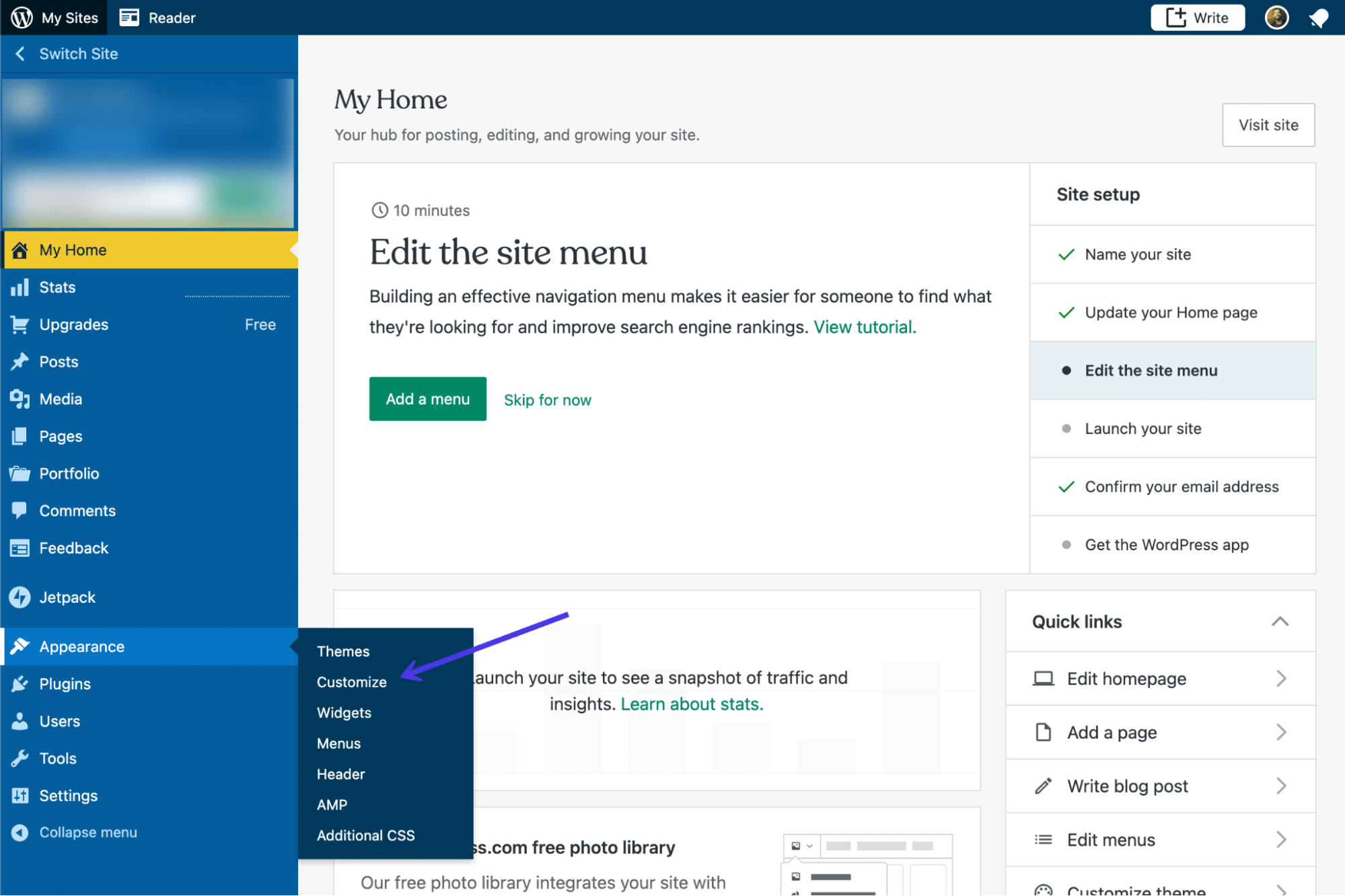
查看可用于该特定主题的主题定制器选项卡。 大多数主题都有一个小部件选项卡,但您必须弄清楚您的主题是否提供了用于放置小部件的页脚区域。 单击“小部件”选项卡进行查找。
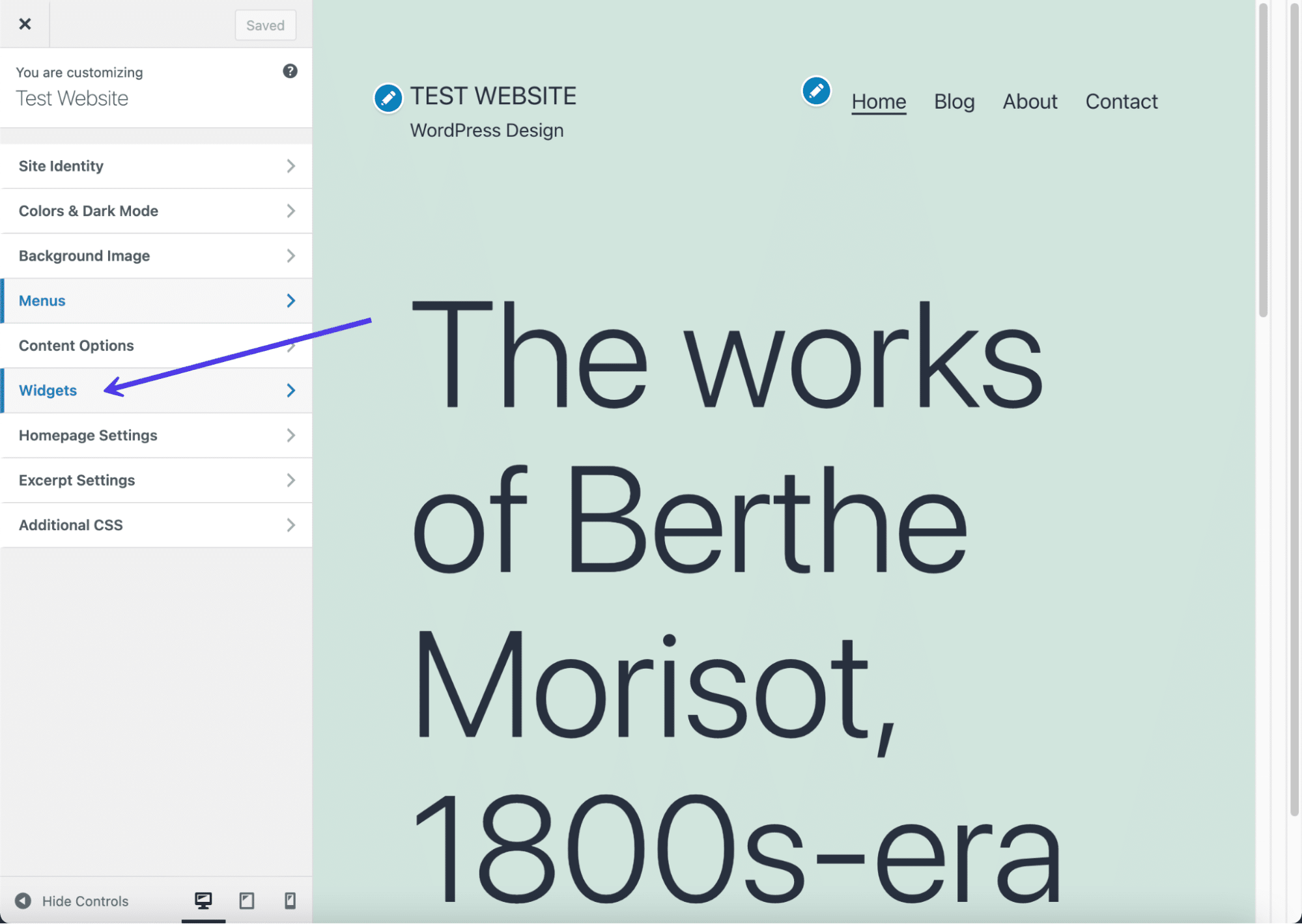
我们当前使用的这个主题提供了一个Footer Widget模块。 如果您没有看到将小部件放在页脚中的选项,请考虑尝试新主题,或使用菜单而不是小部件。
对于此示例(带有页脚小部件区域),单击“添加小部件”按钮。
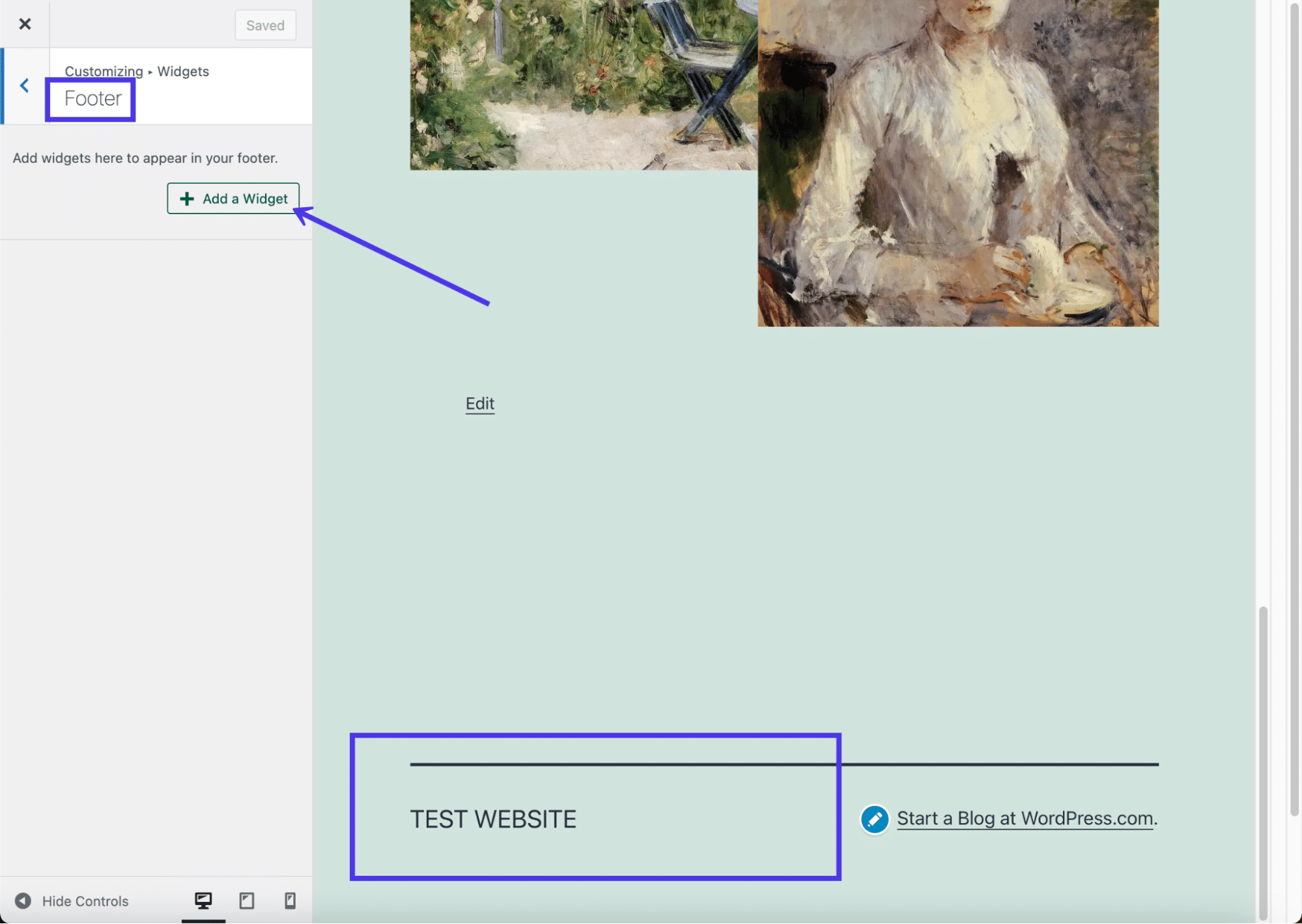
出现一个滑出菜单,其中包含一组小部件。 您可以选择对您的公司最有意义的小部件。
同样,主题决定了您可以在页脚中放入多少小部件,而不会显得过于混乱。 在设计开始看起来凌乱之前,这个特定的主题似乎允许大约三列小部件。
对于我们的示例,我们将选择一个联系信息和地图小部件以及一个关注博客小部件,它会提示访问者使用他们的电子邮件地址进行注册。
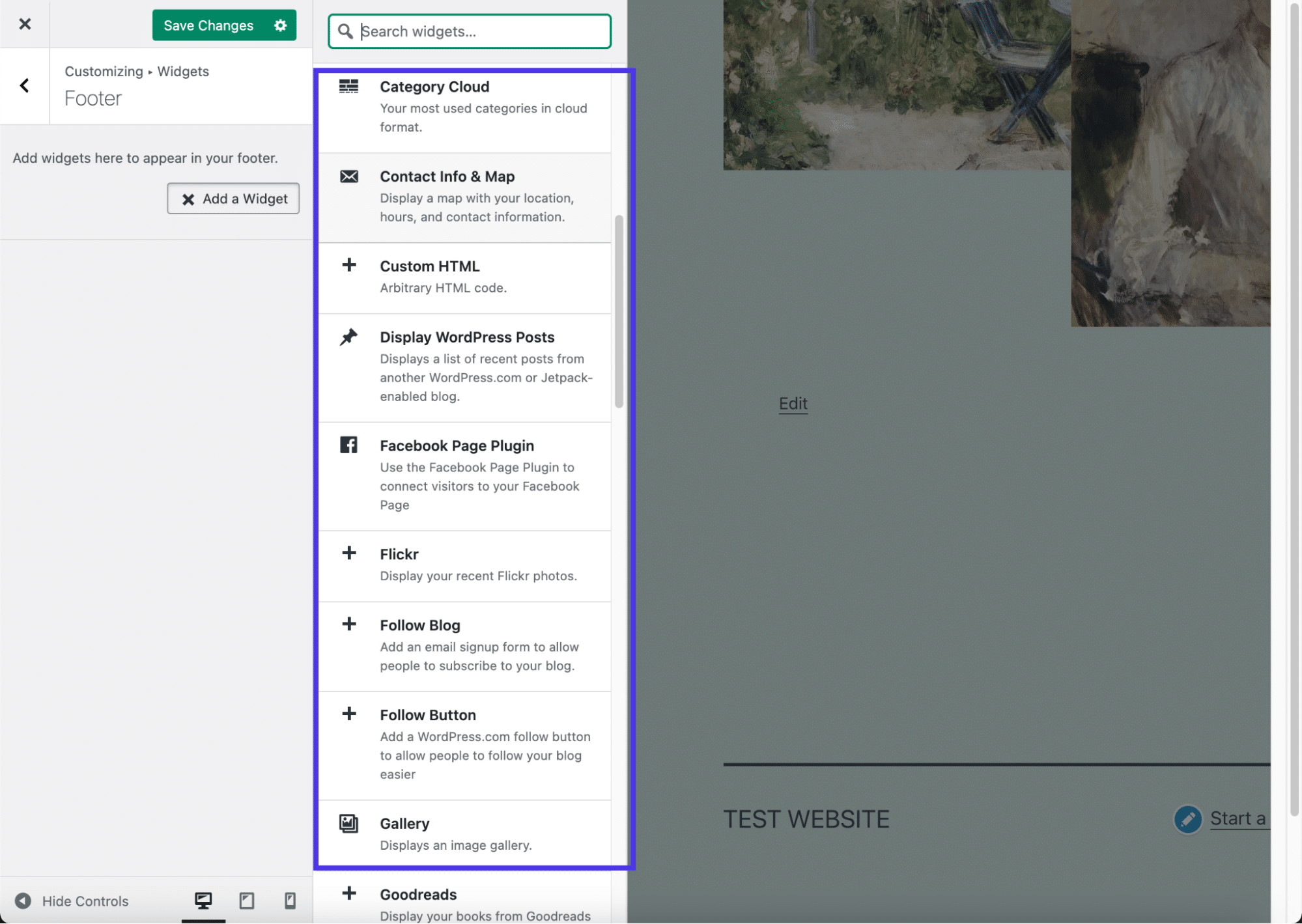
右侧的预览显示了正在运行的小部件。 我们建议通过每个小部件设置面板来配置单个元素,例如显示文本,并选择要在每个小部件中显示的字段。
确保单击“保存更改”按钮,以便小部件出现在您网站的前端。
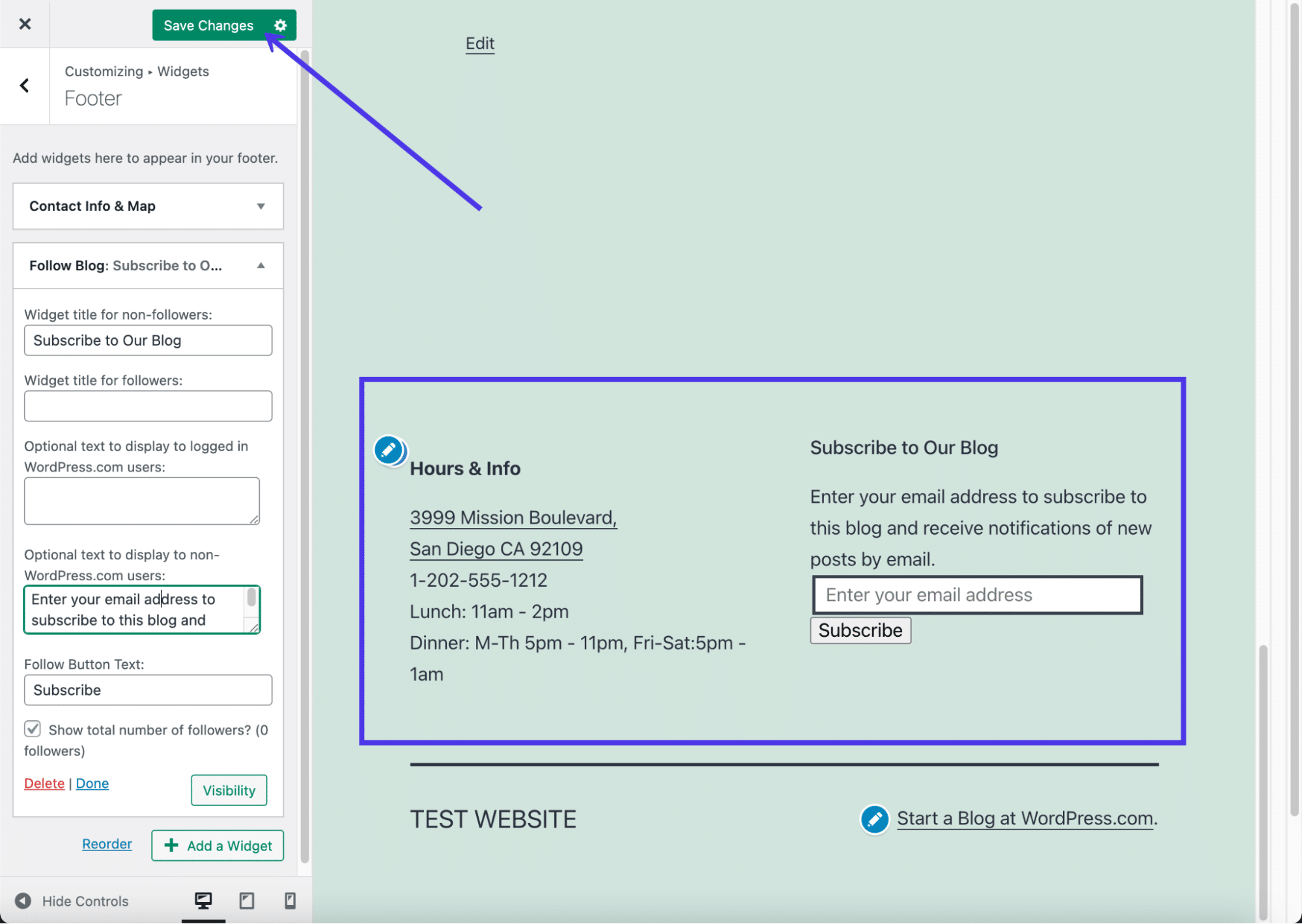
您还可能会注意到 WordPress.com 会自动在您的页脚底部添加您的网站标题和 WordPress 信用。 如果您愿意,您通常可以删除网站标题,但 WordPress 信用删除需要您为商业计划付费。
To modify both of these elements, click on the Site Identity button.
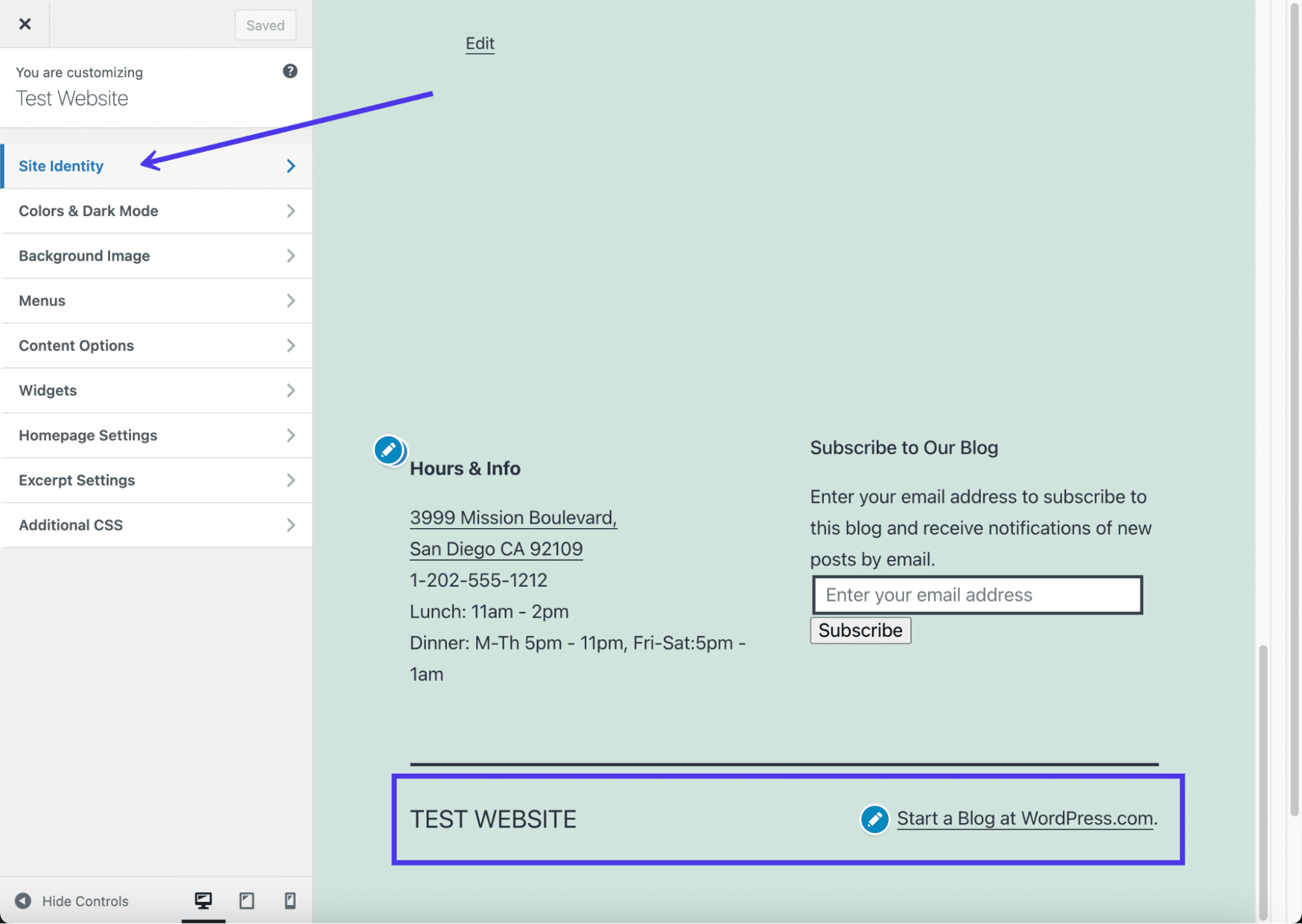
First off, go to the bottom of the settings to find the Footer Credit field. Click that dropdown to reveal all possible options.
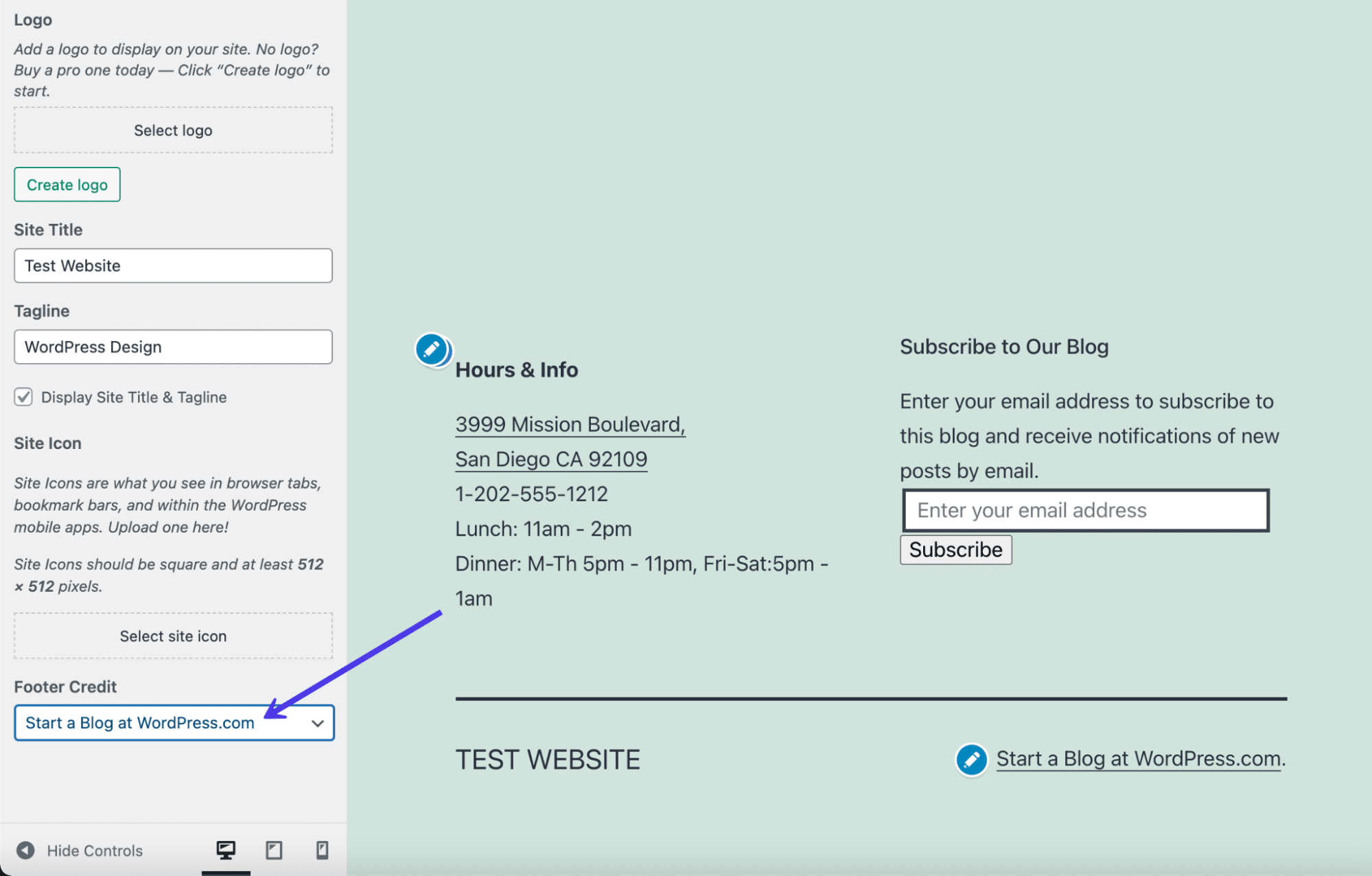
Every one of the credits has some sort of reference to WordPress. A WordPress credit isn't a big deal if you're running a personal blog or online journal, but we suggest you upgrade to the Business Plan and remove the credit if your site is for a legitimate business.
After that, you can click on the dropdown menu and choose the Hide option to get rid of the credit completely.
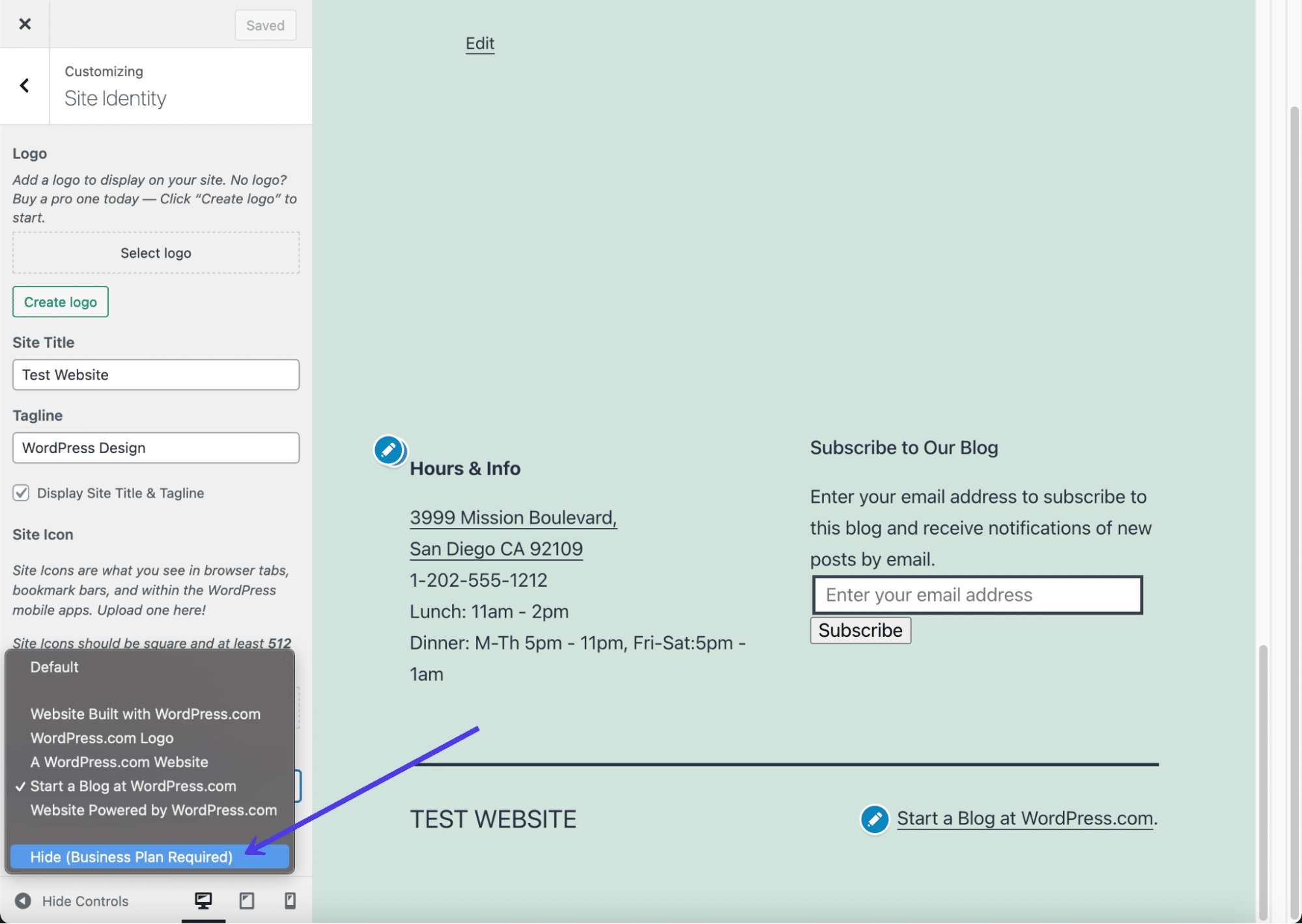
The credit then disappears in the preview, leaving whatever widgets you added to the footer along with the site title.
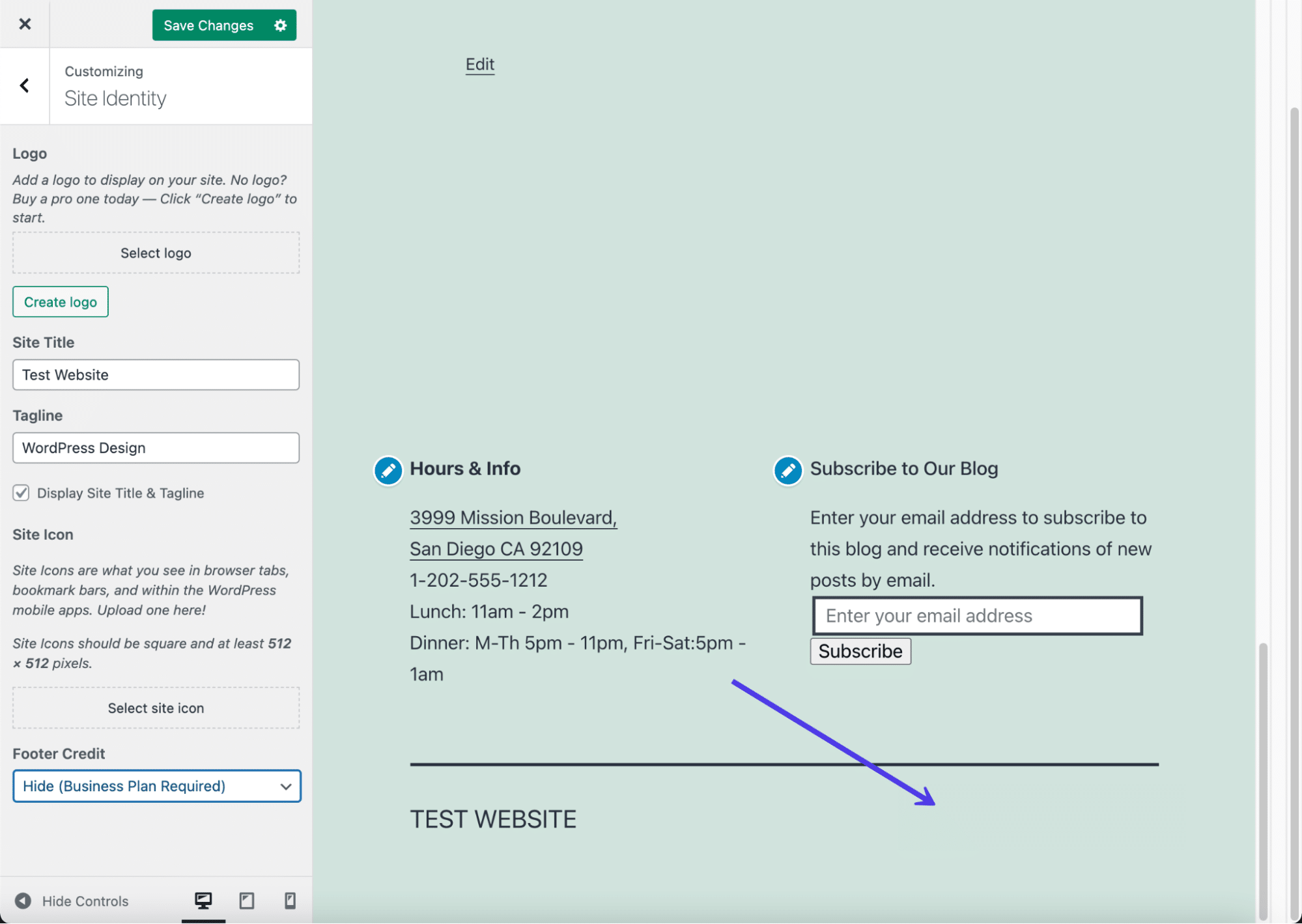
一些主题还可以从页脚中删除网站标题。 最简单的方法是取消选中显示网站标题和标语框。 这摆脱了页脚中的网站标题,可能还有页眉。 对于标题,我们建议还是上传一个徽标。
其他主题有不同的方式来删除网站标题和标语。 有时根本不可能,而有时网站标题不包含在页脚中,首先。 如有疑问,如果您没有“显示网站标题和标语”复选框,请尝试删除“网站标题”字段中的内容。
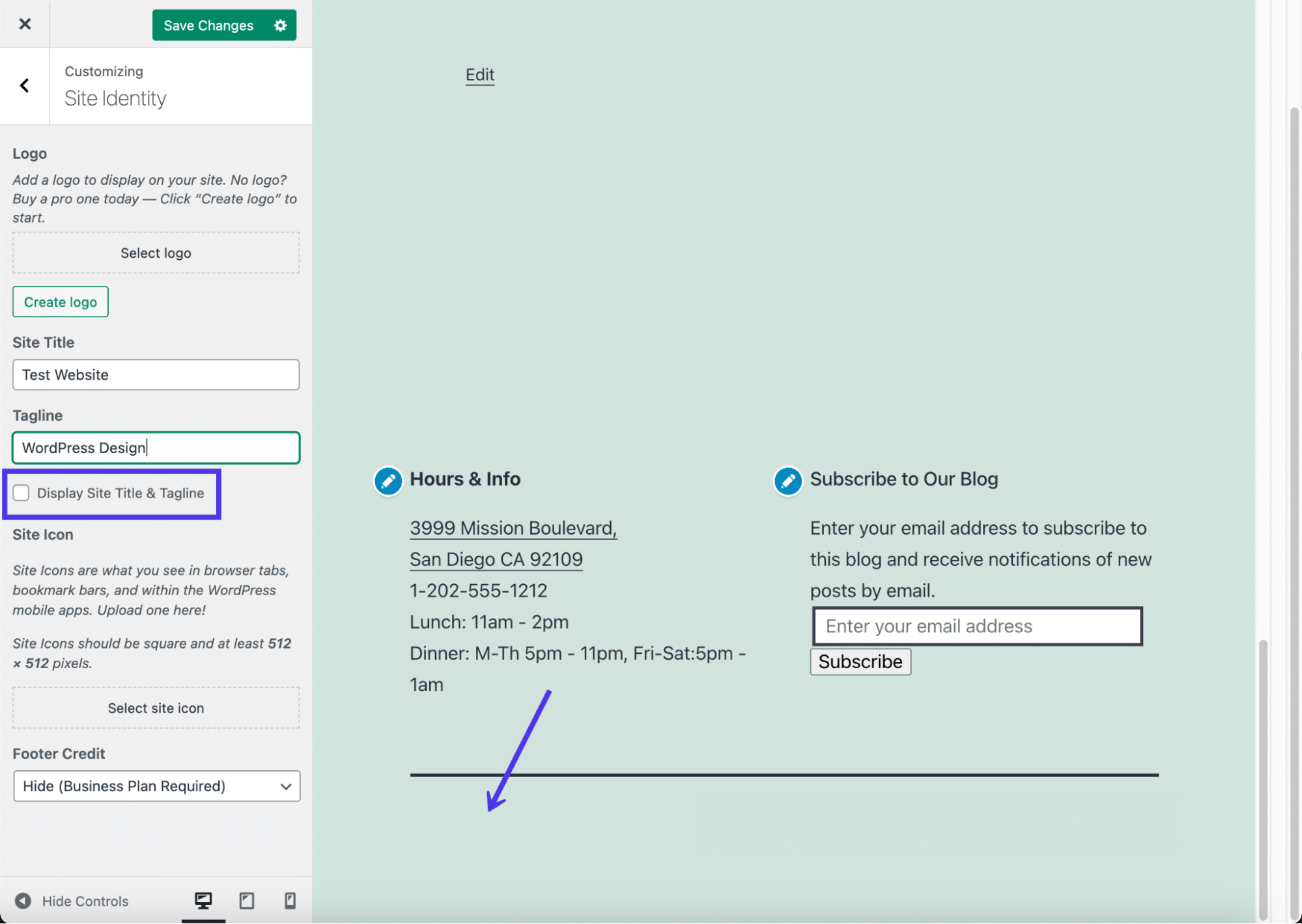
在 WordPress 页脚中插入内容的另一种方法是使用菜单面板。 并非所有主题都允许页脚中的菜单,但至少检查一下是个好主意。
单击“菜单”选项卡继续。
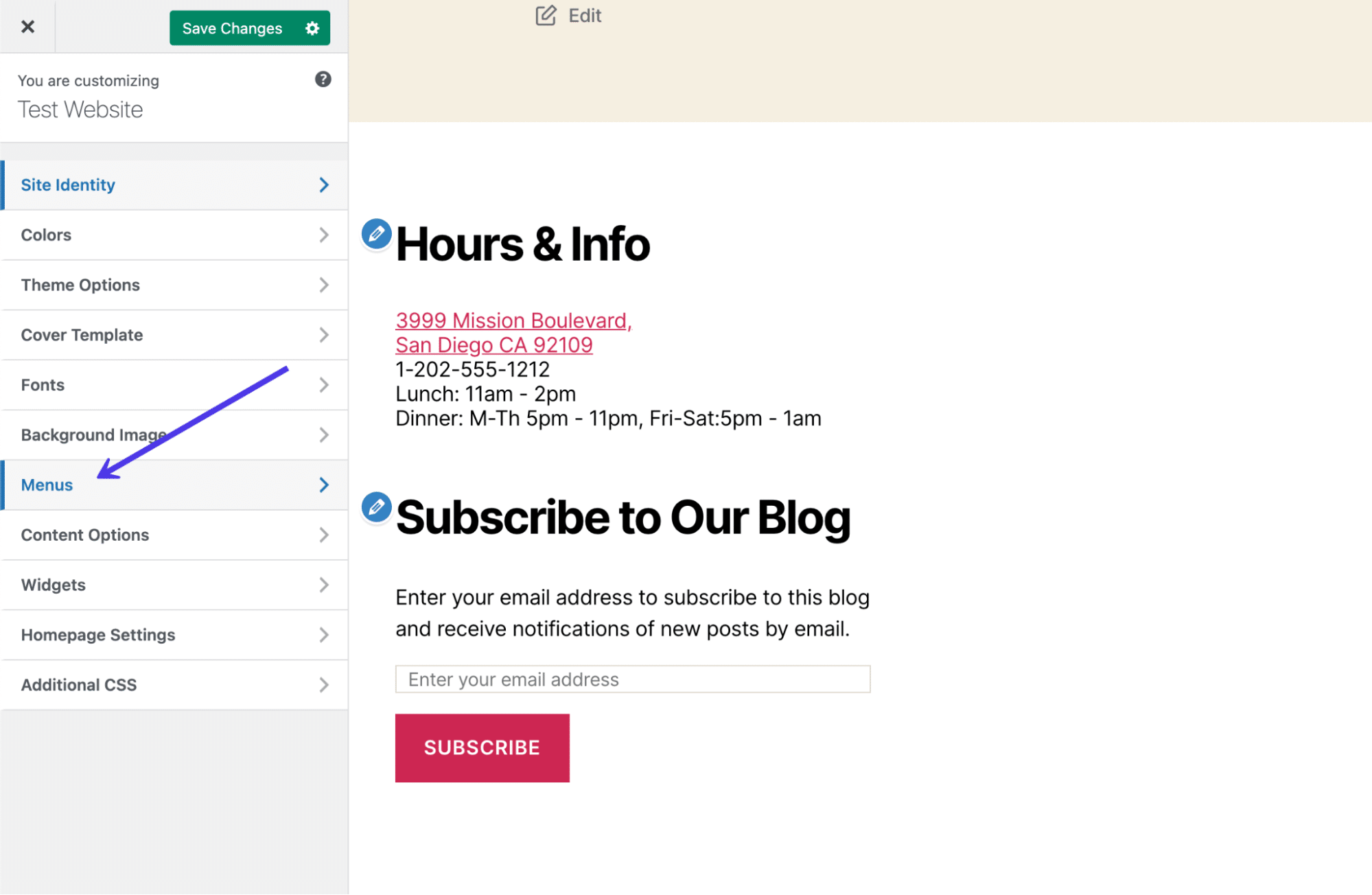
选择查看所有位置。 这会显示一个列表,其中列出了您可以在此特定主题中放置菜单的位置。
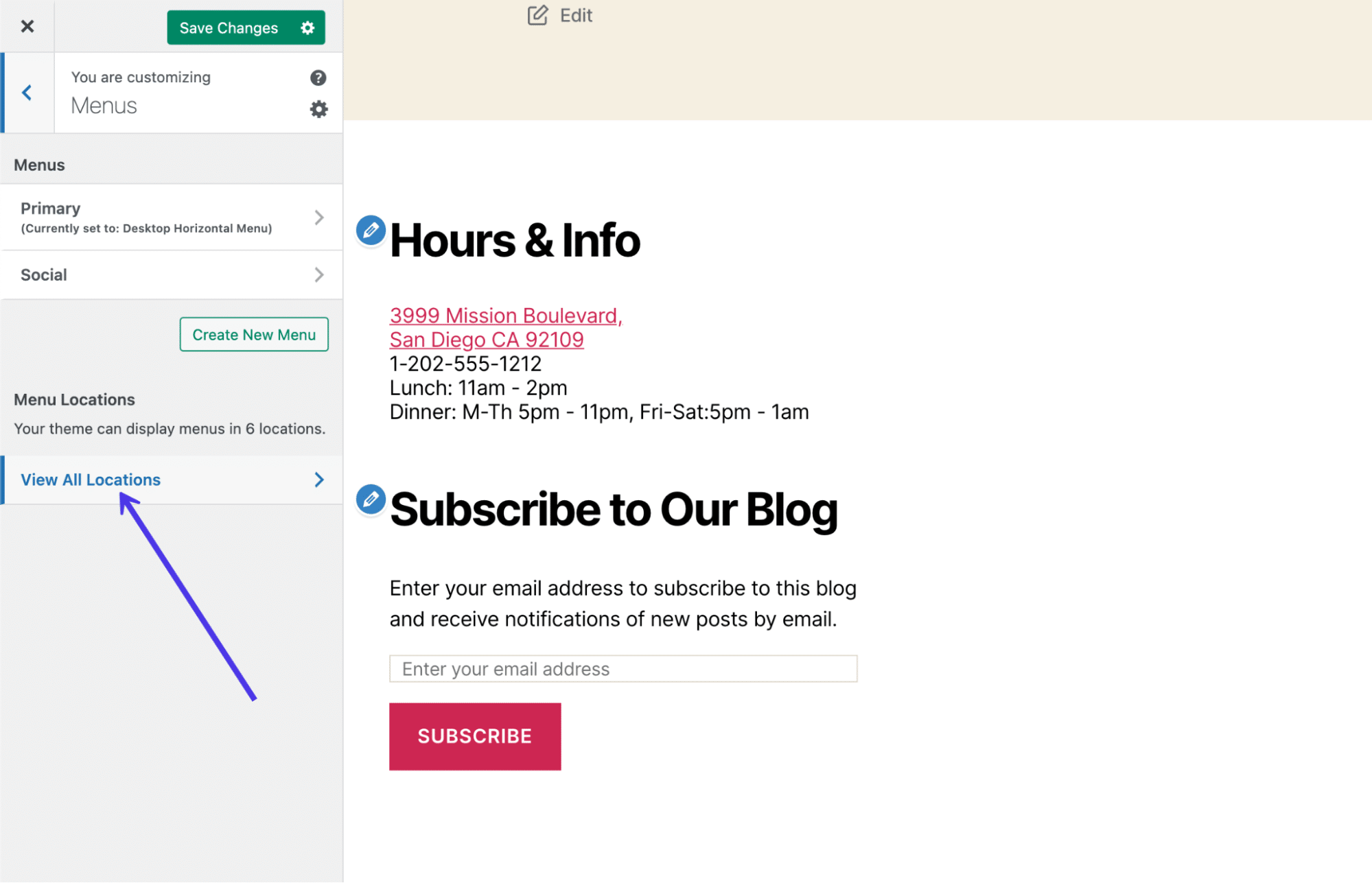
对于我们的示例主题,我们有很多菜单位置选项,其中一个用于页脚。 您遇到的每个主题都不会那么幸运,因此请准备好将它们换掉或考虑使用小部件技术来编辑页脚。
对于支持页脚菜单的主题,单击页脚下拉字段。
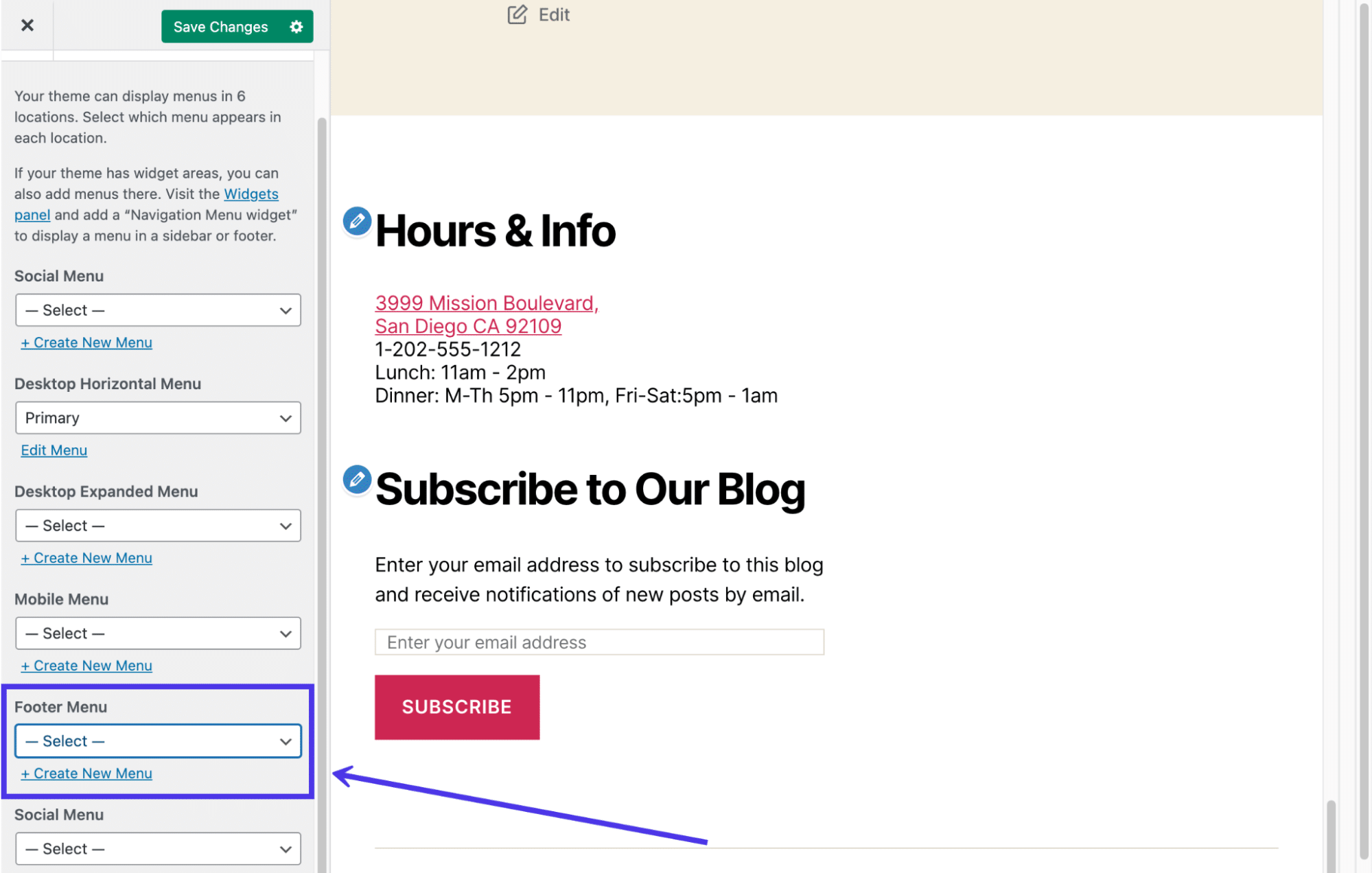
我们为页脚选择了一个预制的社交菜单。 如果您还没有合适的菜单,请随意选择创建新菜单链接。
结果是一个简单的文本/链接菜单,显示在您已添加到页脚的任何小部件上方。 您可能无法将小部件添加到您的主题中,因此您可能看不到完全相同的格式。
请记住,所有菜单都只是文本和链接的列表,因此除非您考虑使用支持该功能的单独插件,否则您将无法合并社交媒体图标菜单之类的内容。
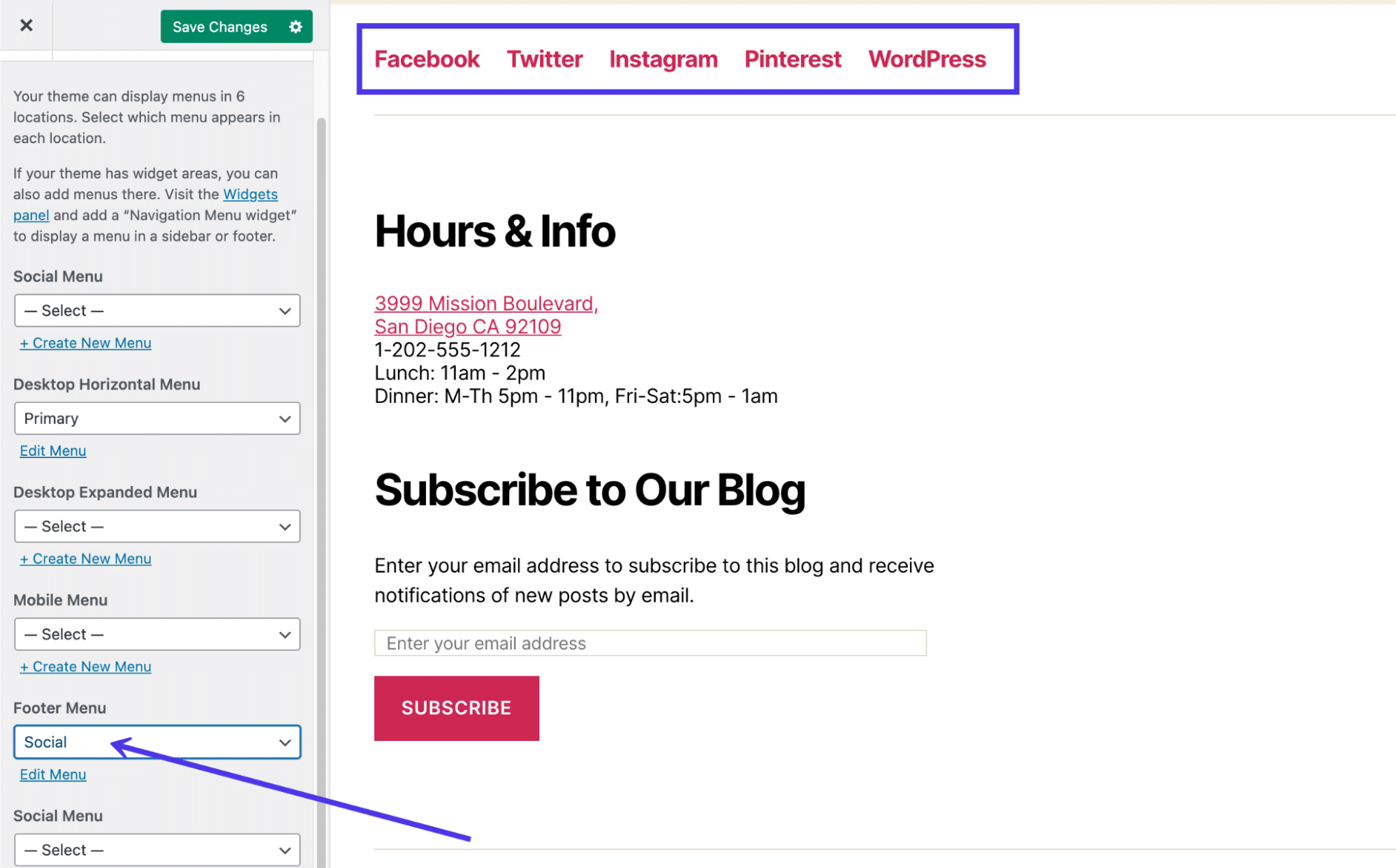
如何将社交媒体图标添加到 WordPress 页脚
页脚区域的支柱是社交媒体按钮的经典列表。 许多网站将它们添加到主菜单中,但将它们也放在网站底部也是一个好主意,或者作为将社交按钮放置在网站顶部的替代方法。 一般来说,如果您觉得页眉已经很杂乱,请改为放置页脚。
相当多的插件提供小部件来添加社交媒体图标和链接到您的页脚和页眉。 因此,我们建议在这里远离任何自定义编码。
尽管存在许多社交图标插件,但我们的目标是找到一个专门为添加链接和自定义按钮提供快速小部件的插件。
WPZoom 称为 Social Icons Widget & Block 的一个流行的、高度评价的解决方案。 它有超过 400 个用于社交媒体和其他平台的图标,以及一个可将您的图标直接放入页脚的小部件。 不仅如此,您还可以上传自己的自定义图标并切换颜色和大小的设置。
需要一个可以为您提供竞争优势的托管解决方案? Kinsta 为您提供令人难以置信的速度、最先进的安全性和自动缩放功能。 查看我们的计划
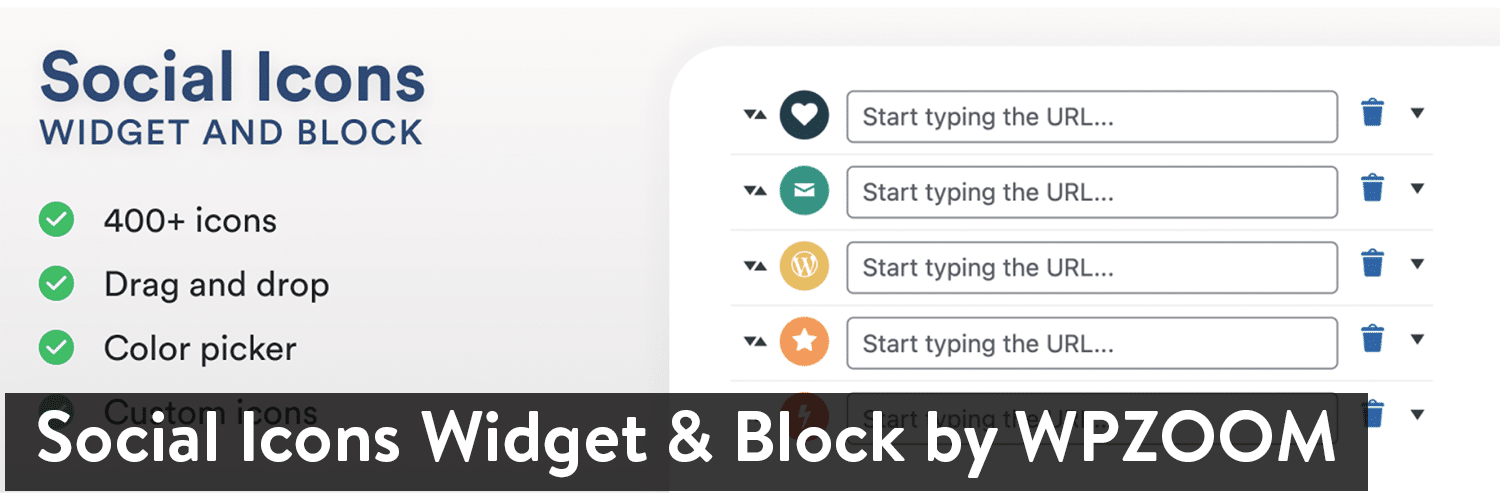
安装插件后,您可以转到“设置”页面并禁用某些不需要的字体包。 但是,所有这些都已经处于活动状态,因此如果您希望拥有所有可用的内容,请跳过这些设置。
要将社交图标添加到 WordPress 页脚,请转到外观 > 自定义。
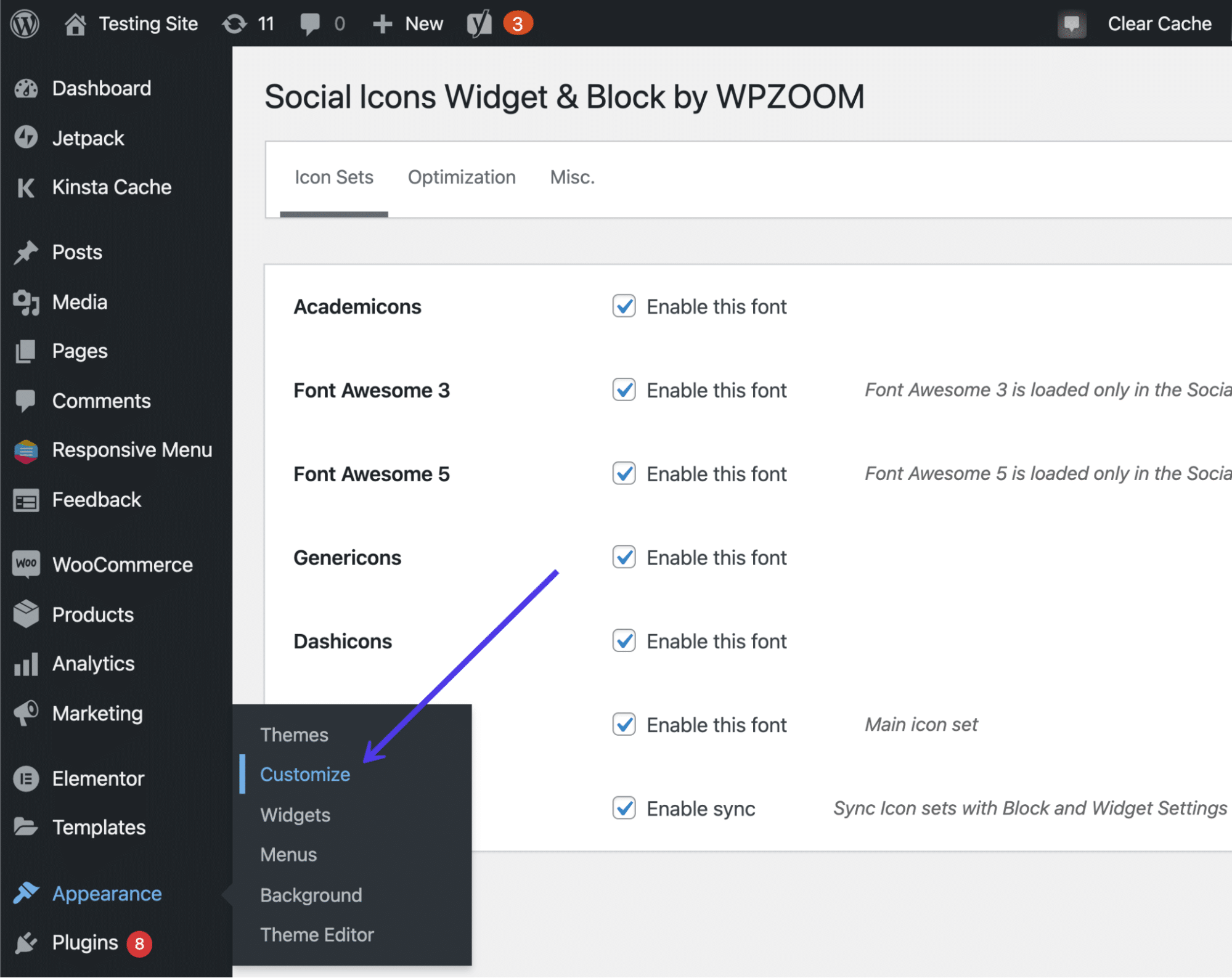
这会将您带入 WordPress 主题定制器,您可以在其中将小部件添加到页脚(只要您的主题支持页脚中的小部件)。 正如我们在本文前面提到的,绕过没有页脚小部件的主题的唯一方法是自己找到一个新主题或自定义代码页脚。
找到并单击“小部件”选项卡以继续。
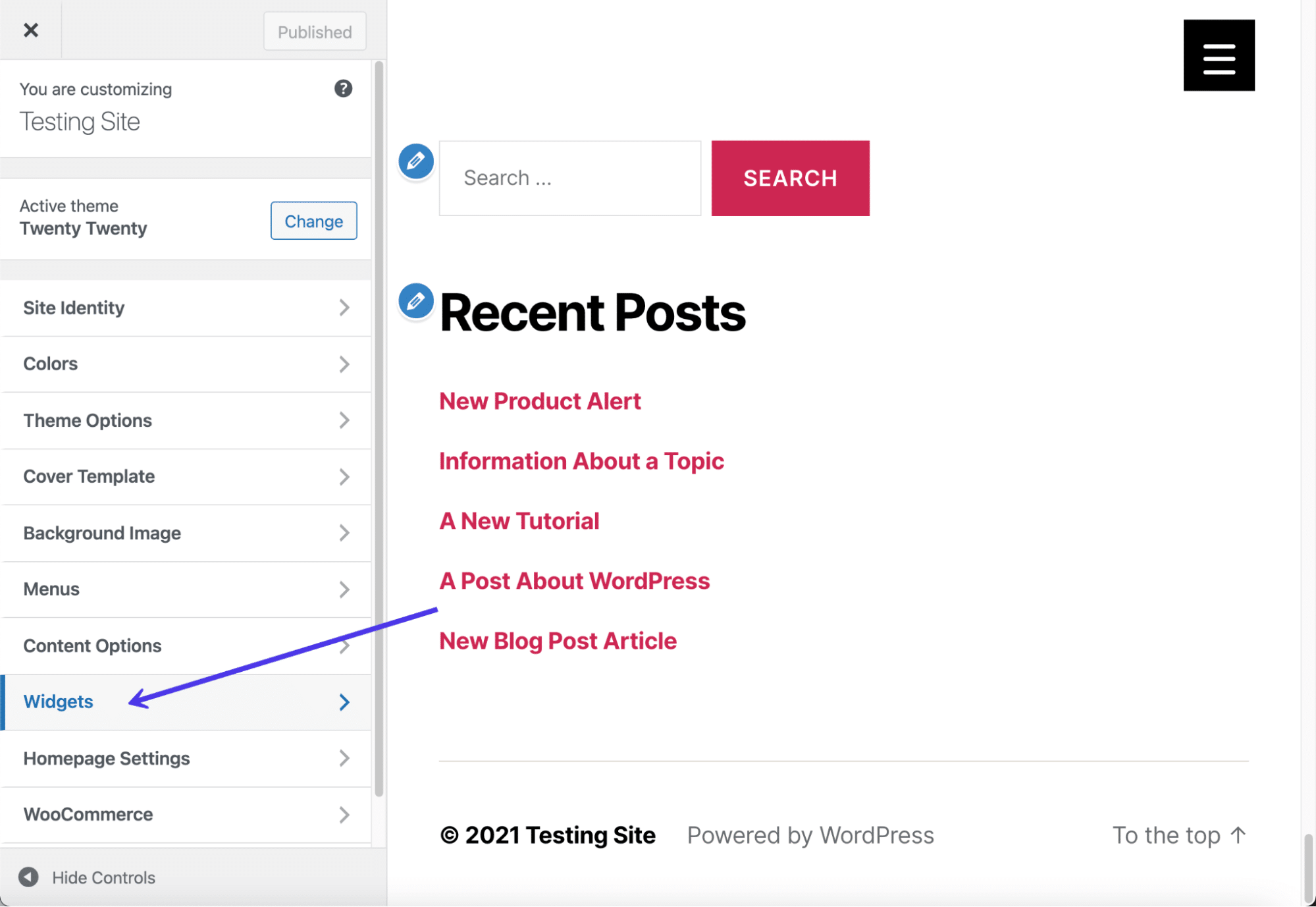
此主题有两个区域可将小部件添加到页脚。 并非所有主题都如此,因此您可能会发现您的主题没有页脚小部件区域。 另一方面,您可能会很幸运,并且有四五个位置可以在页脚中放置小部件。 这完全取决于您安装的主题。
单击页脚选项卡之一。
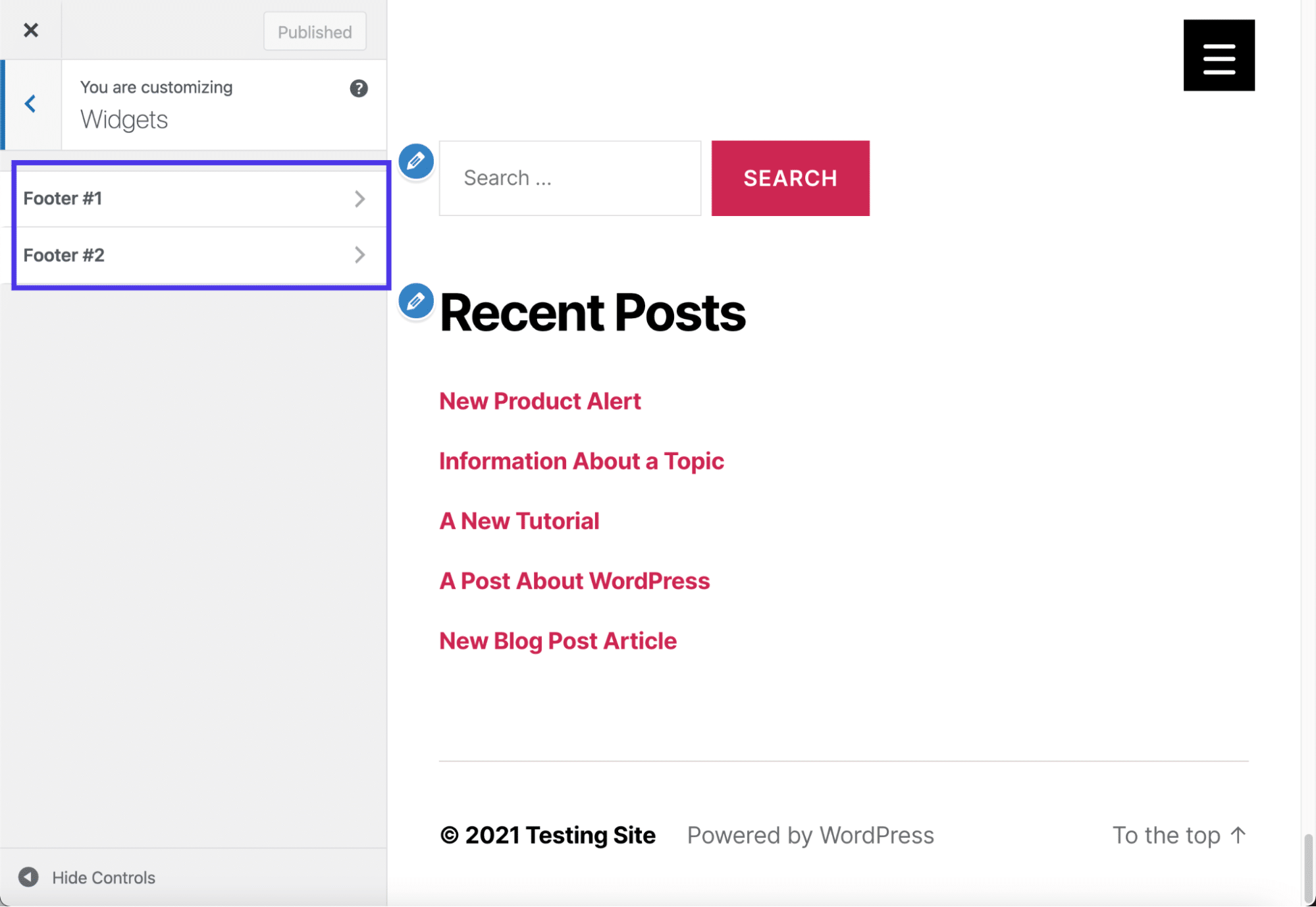
可以将无数小部件(或至少您已安装的任何小部件)添加到页脚。
单击添加小部件按钮以显示可供您使用的小部件菜单。
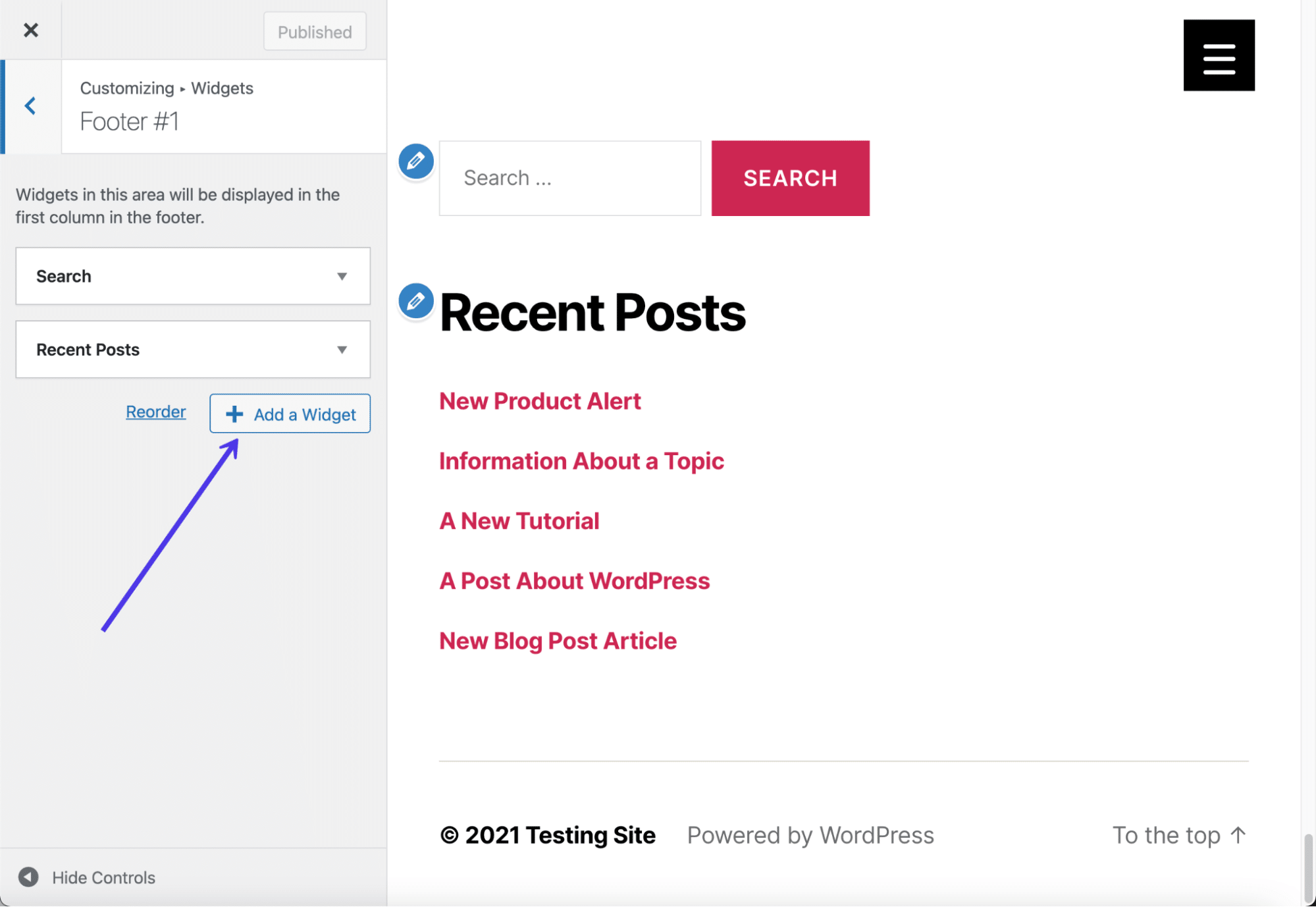
滑出菜单提供了一个搜索栏和一个可能的小部件列表。 向下滚动以找到名为 Social Icons By WPZOOM 的小部件。
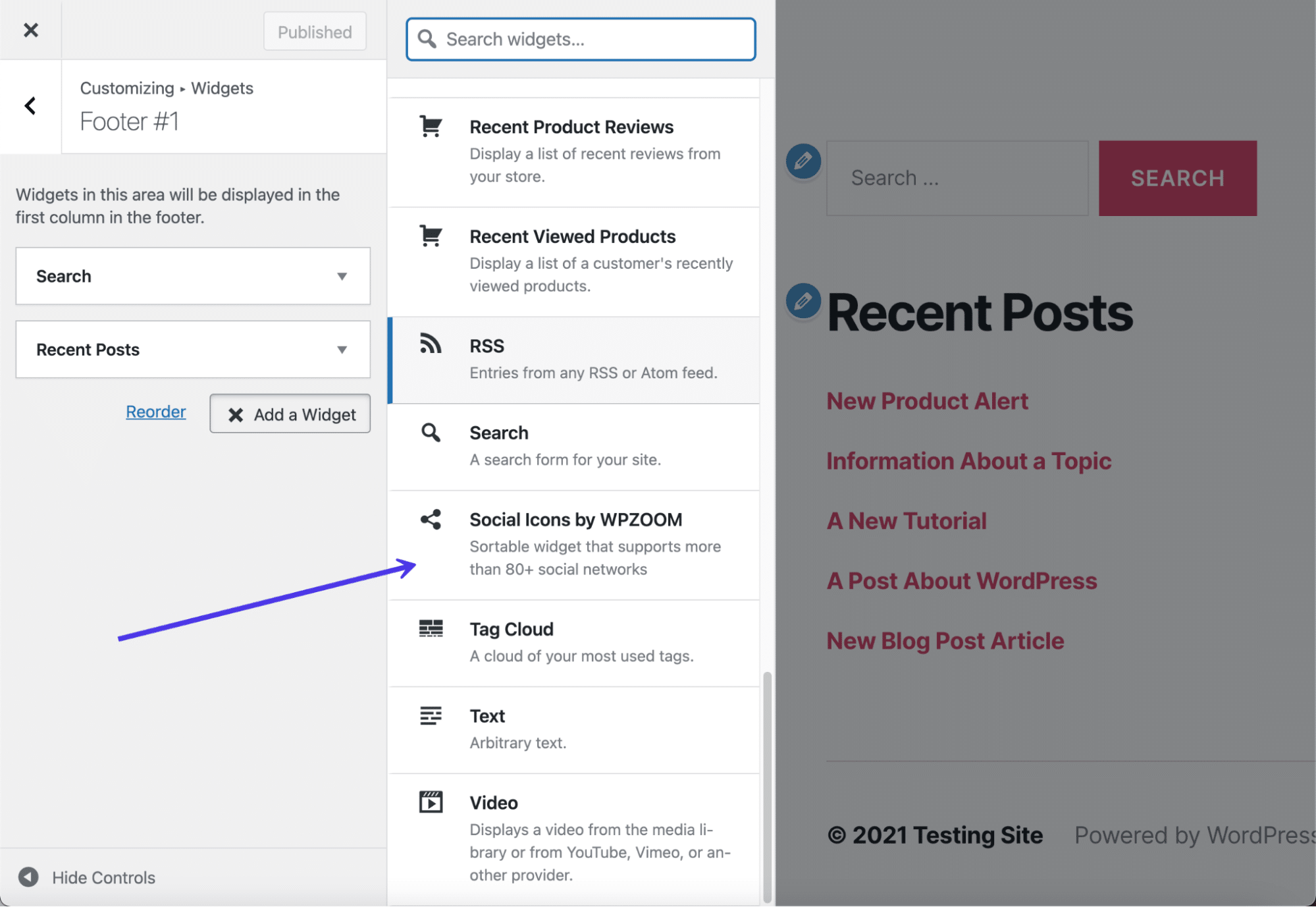
您现在应该在您的网站的预览中看到默认的社交媒体图标和按钮。
但是,您仍然需要自定义这些按钮的设置,以决定这些按钮的大小、颜色以及您希望它们指向哪些链接。
首先输入小部件的标题,该标题显示在页脚中(如果您愿意,也可以将其留空)。 继续指定设置,例如是否需要图标标签、nofollow 链接和特定图标对齐方式。
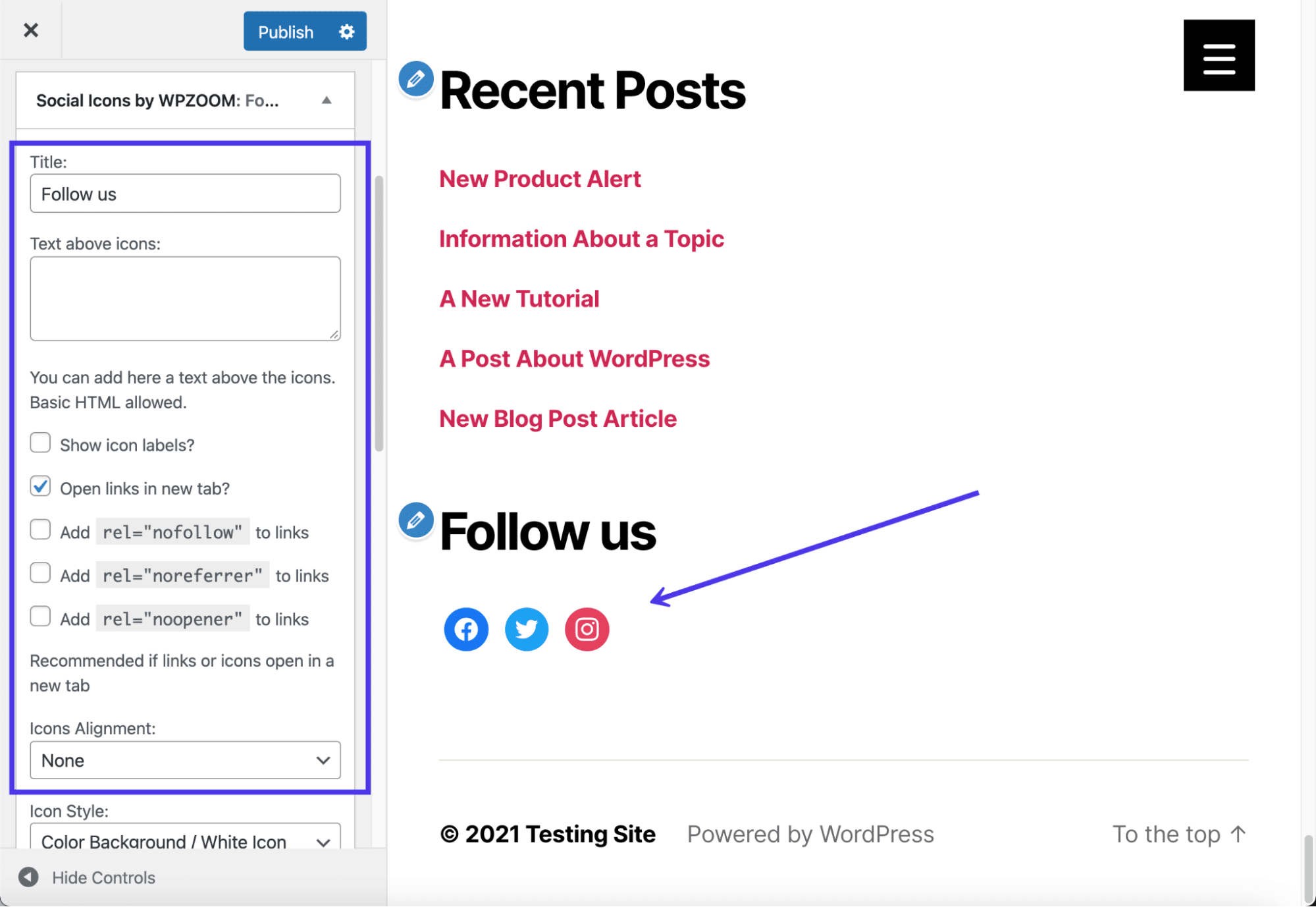
继续设置以指定图标样式、背景样式和填充。 您还可以选择图标大小和颜色。 请记住,您需要单击小部件自定义模块底部的保存按钮才能在预览中查看更改的结果。
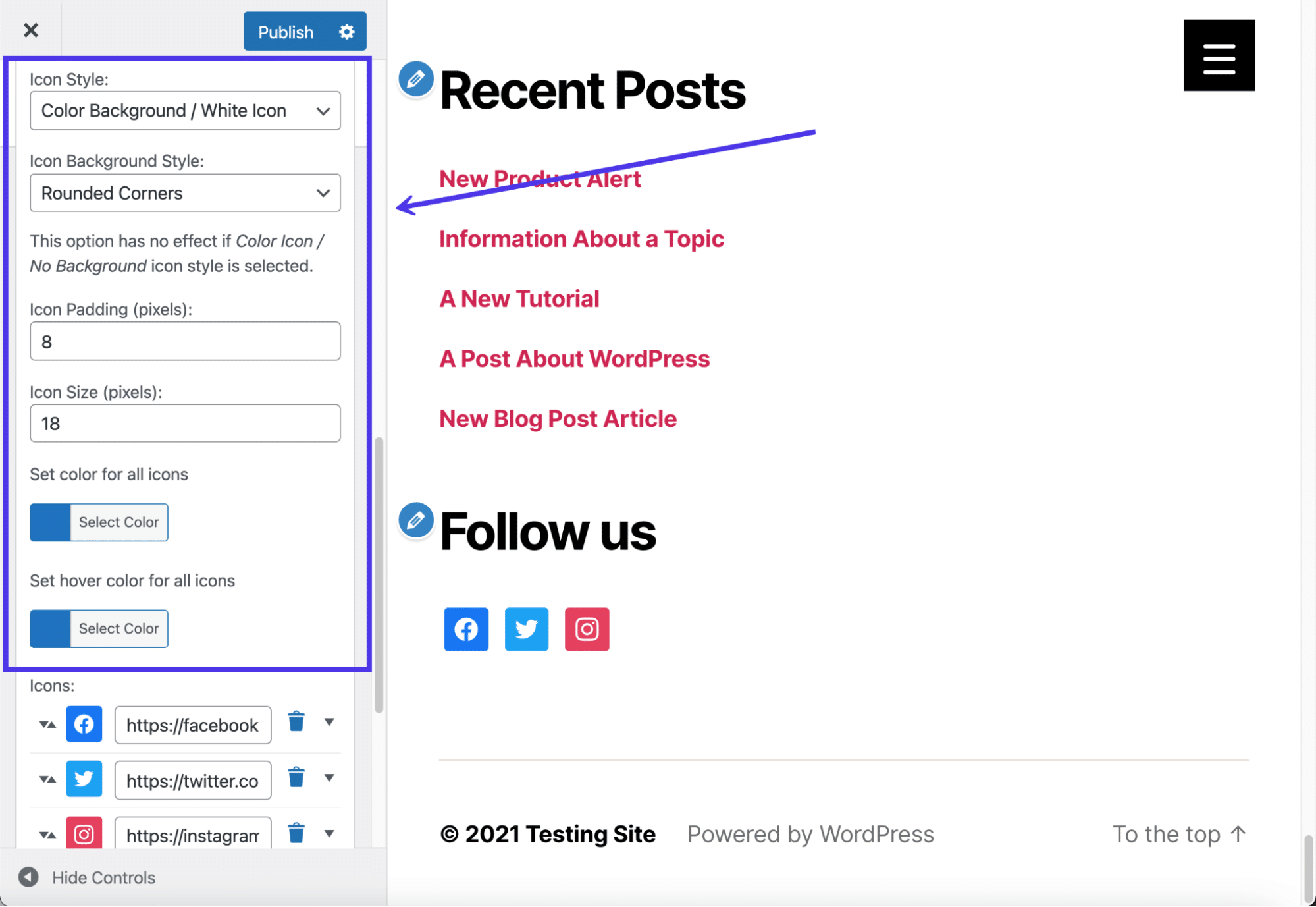
图标字段已经为您提供了一些默认的社交图标。 列出您为公司运营的社交媒体网站,然后将链接复制并粘贴到相应的字段中。 删除任何对您的业务没有意义的图标。
要打开图标库并添加更多图标,请单击字段列表底部的添加更多按钮。
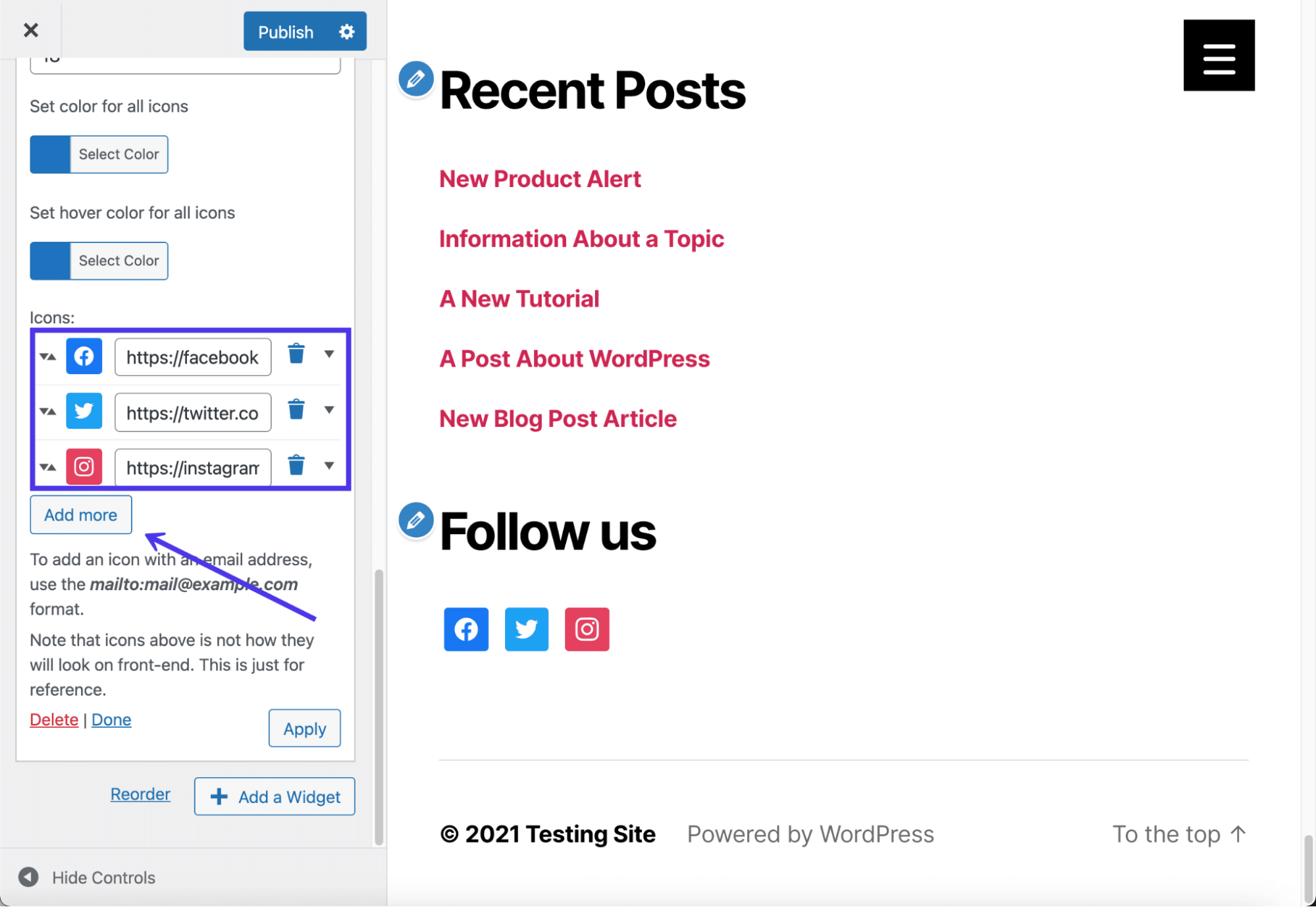
该插件提供了大量图标集合,包括设置图标颜色、悬停颜色和图标套件源的选项。 主要工具包称为 Socicons,但其他几个工具包都免费提供该插件。 单击“选择图标工具包”下拉菜单以查看您的选项。
最后,浏览每个套件提供的图标。 其中许多您甚至可能不认识,所以只坚持那些您积极运营并且将为您的客户提供价值的那些。
在我们的示例中,我们还将选择 YouTube 图标添加到我们的页脚。
单击“保存”按钮将其放入列表中,然后单击小部件框底部的下一个“保存”按钮以查看您的更改。
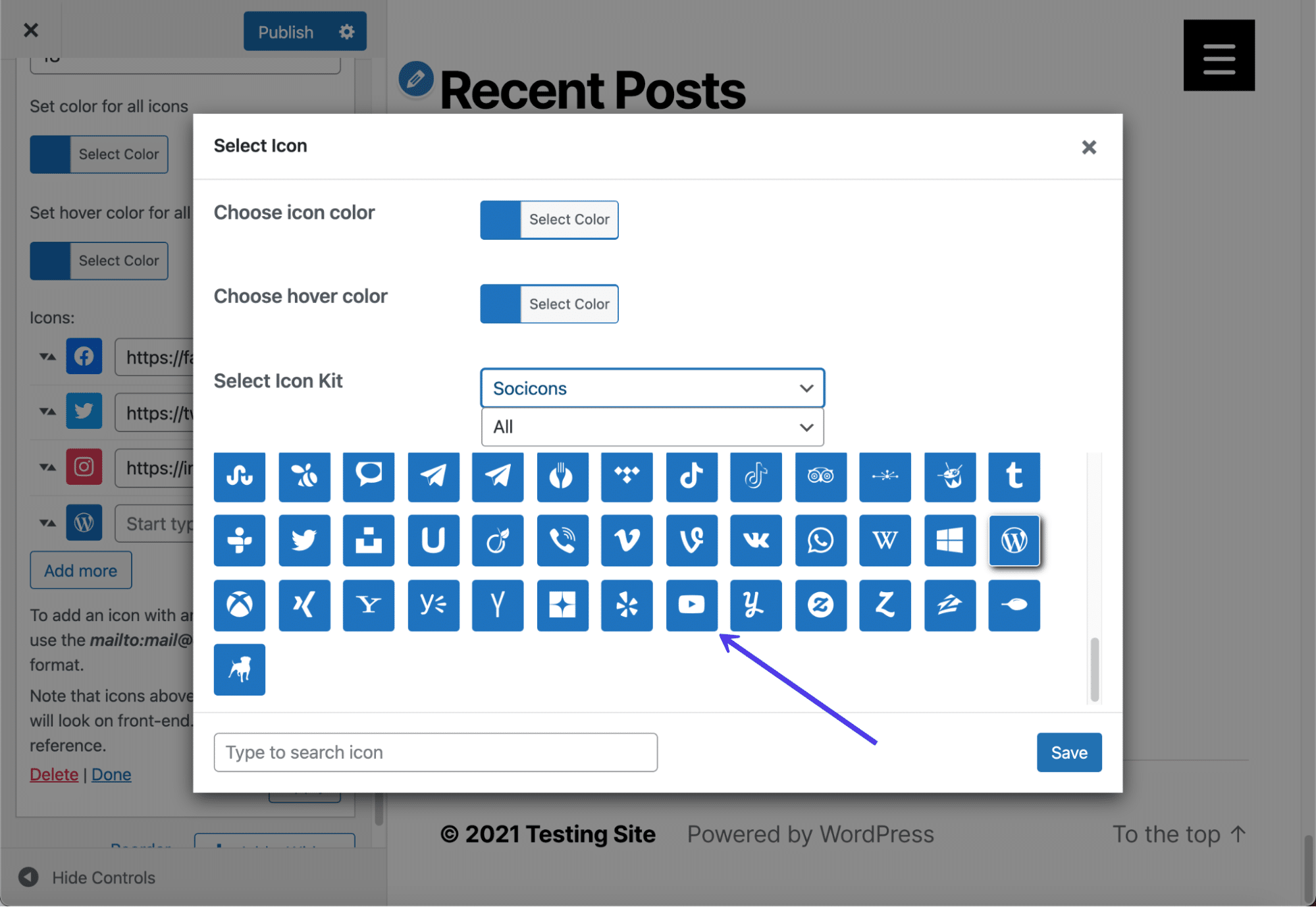
如您所见,我们对图标的大小和形状进行了更改,同时还添加了一个额外的社交图标。 如果您的更改看起来不太正确,请返回小部件设置以解决问题。
永远记得点击发布按钮,以使小部件在您网站的前端生效。 我们还建议您自己检查前端,以确保社交图标以正确的方式显示。
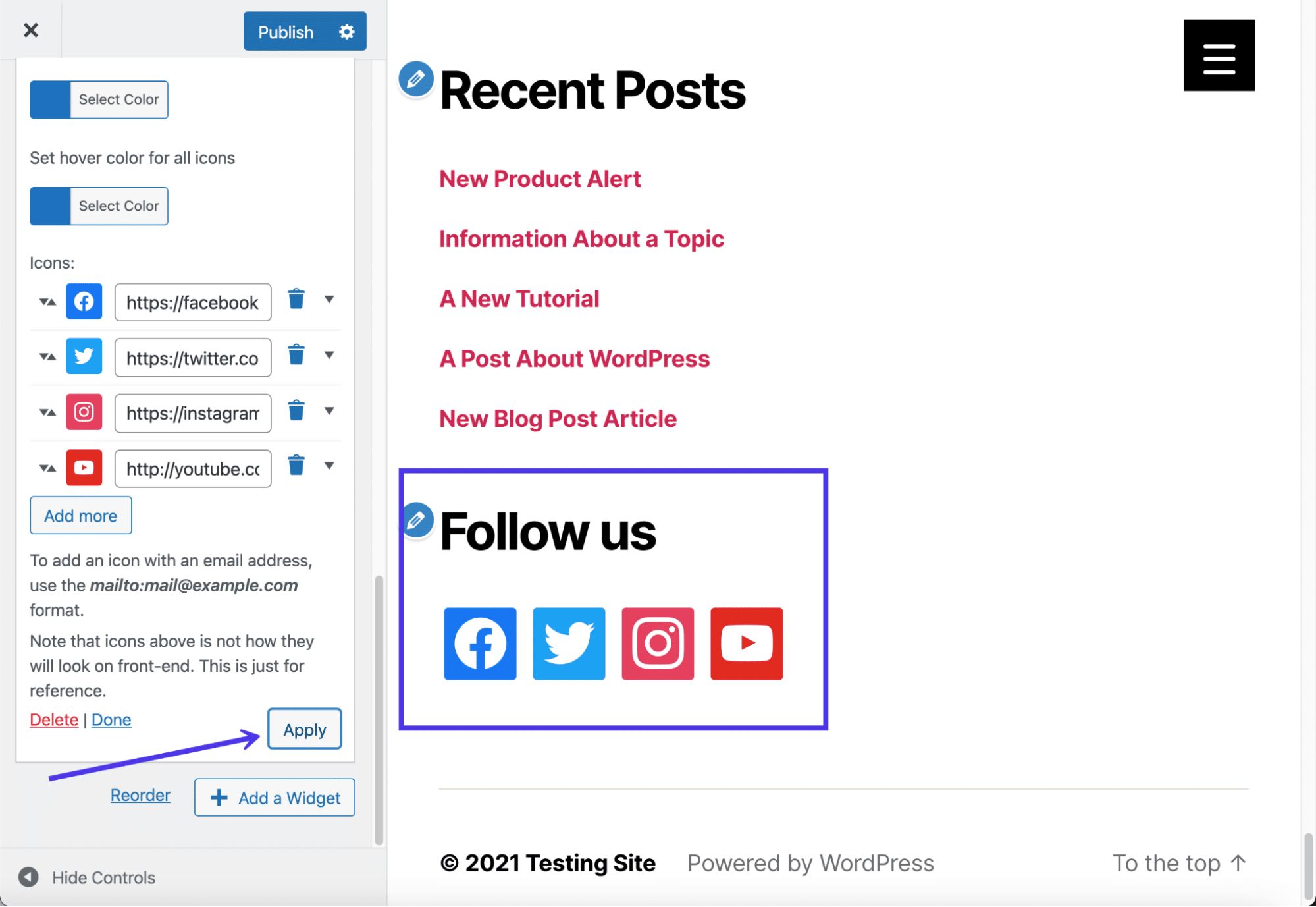
如何为您的 WordPress 页脚添加背景
在一些页脚插件和页面构建器的帮助下,页脚背景是可能的。 但是,您还可以使用主题附带的基本设置在页脚后面放置图像或颜色背景。
如果一切都失败了,我们将向您展示如何插入 CSS 代码以向 WordPress 页脚添加背景。
首先,检查您的主题设置以查看页脚背景功能是否符合标准。 例如,Abletone 主题在主题定制器中提供了页脚背景图像选项卡。
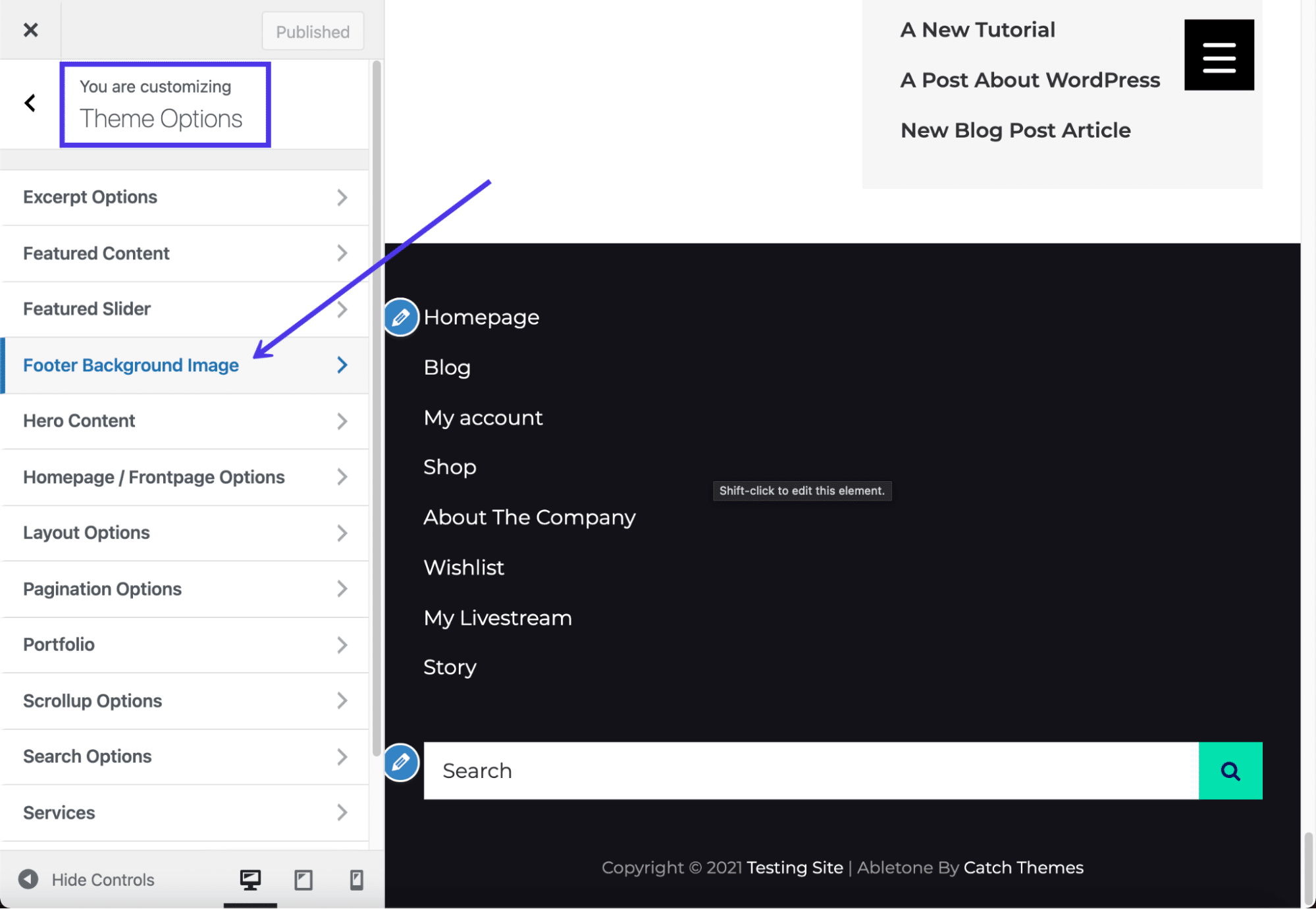
您只需单击“选择图像”按钮并在媒体库中搜索图像,从计算机上传新图像,或查找适合您需要的库存照片。
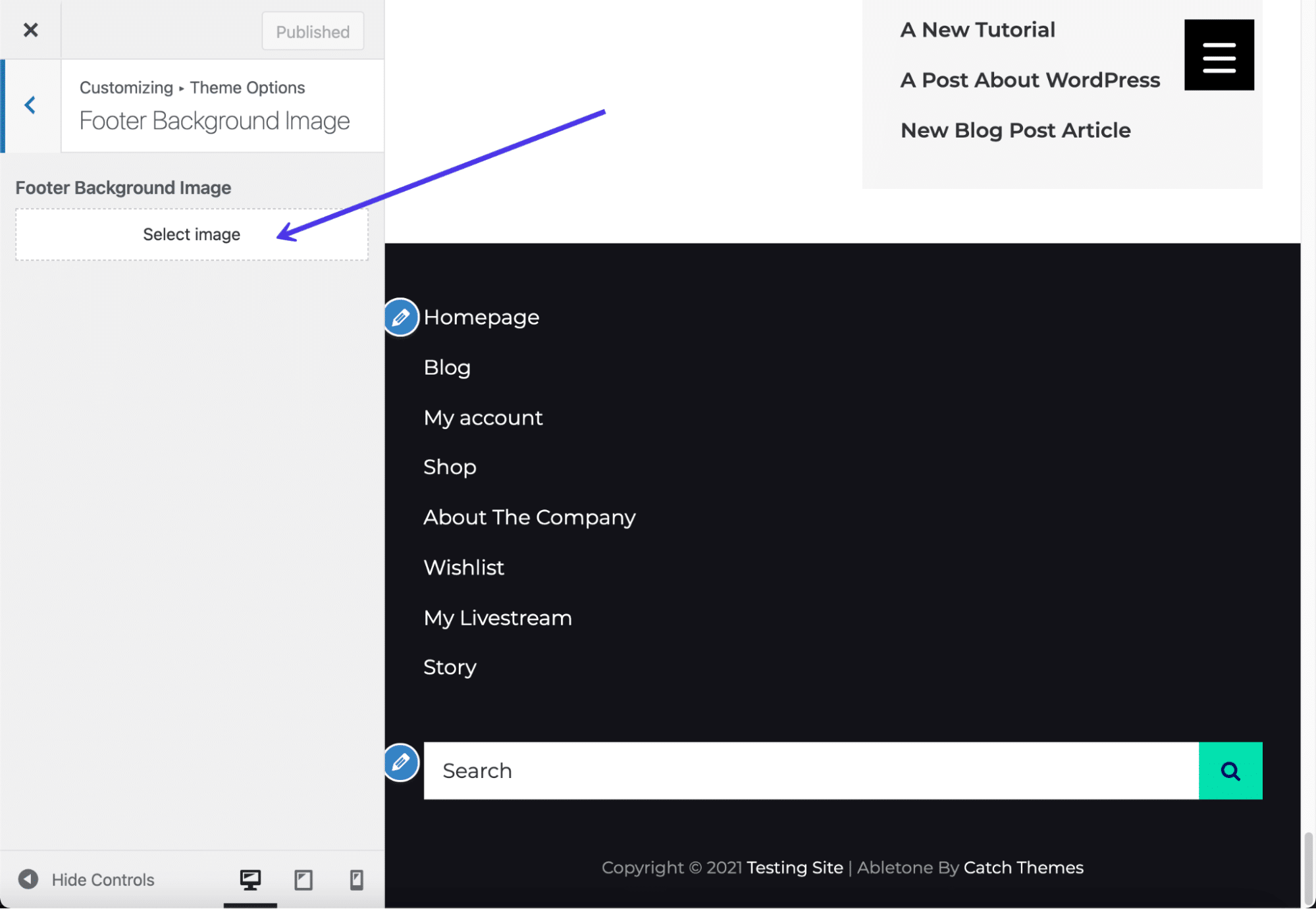
上传后,图像将显示为 WordPress 页脚的背景。 一些主题提供了用于拉伸或平铺图像的附加设置,但如果不自己编辑 CSS,您就会被主题附带的任何设置所困扰。
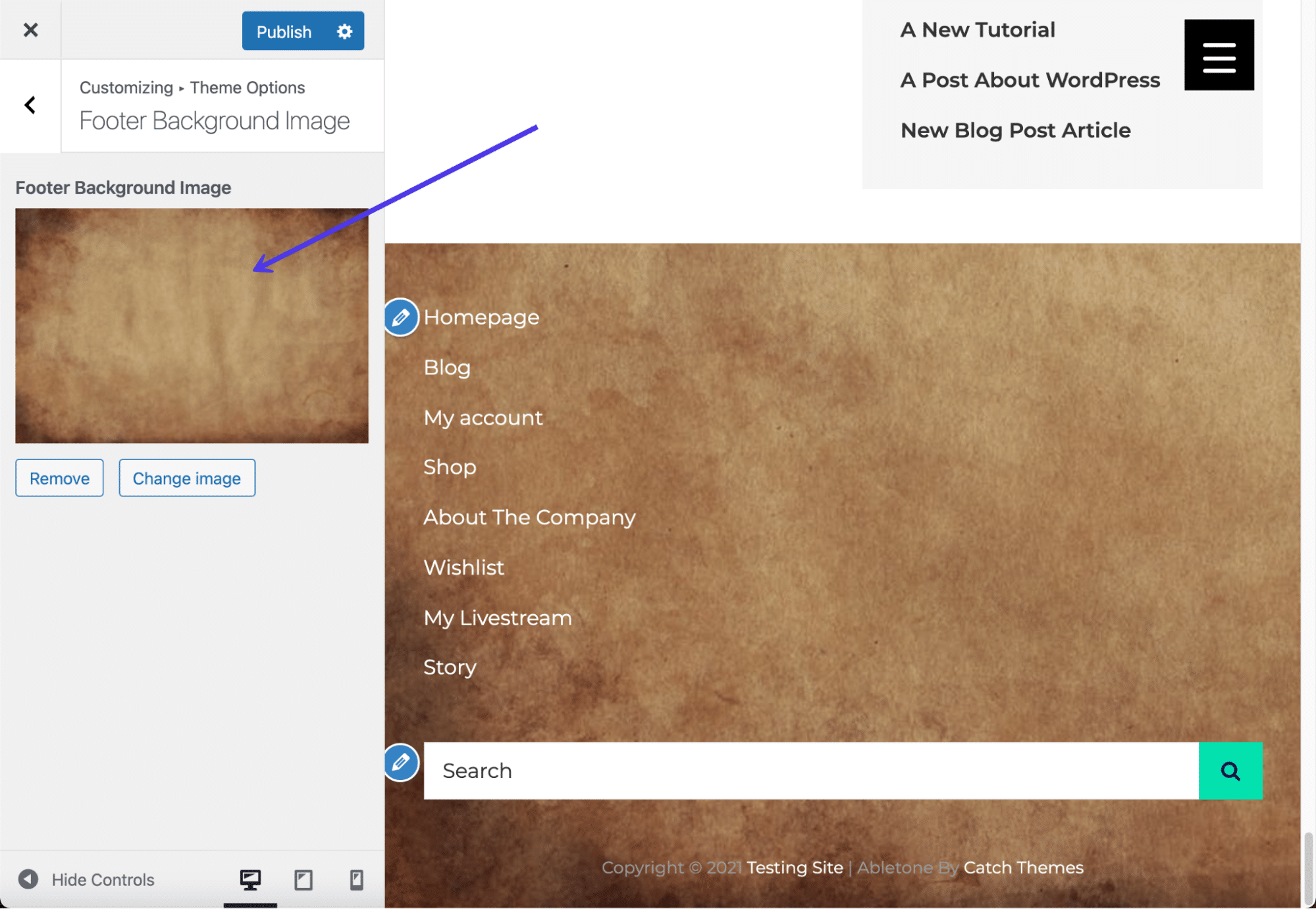
但是,如果您没有主题、页面构建器或插件来完成添加页脚背景的技巧,那么无论您的主题或页面构建器如何,添加 CSS 代码都会处理此任务。
转到 WordPress 中的主题定制器,然后单击附加 CSS菜单项。
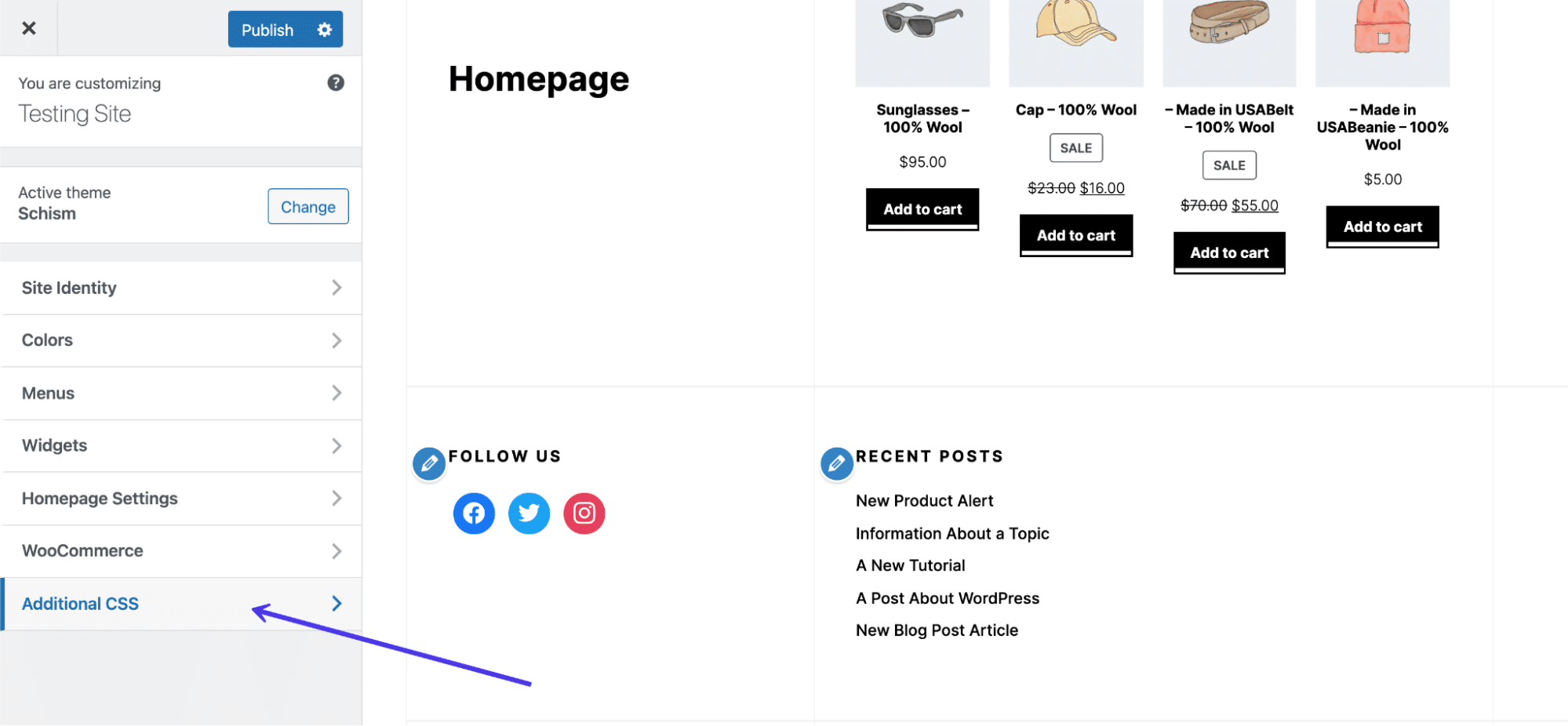
将此 CSS 代码粘贴到该字段中,但将 YOURIMAGEURL 替换为所需图像的 URL:
footer { background: url(YOURIMAGEURL) repeat; }上传到媒体库后,您可以在其详细信息视图中找到任何图像的 URL。
请务必单击“发布”按钮以在前端查看它。
您还可以插入其他代码来更改大小和背景拉伸大小或重复等元素。 正如您可能想象的那样,添加 CSS 代码比单击插件按钮要简单一些,但是在线快速搜索可以帮助您找到适合您需要的正确代码。
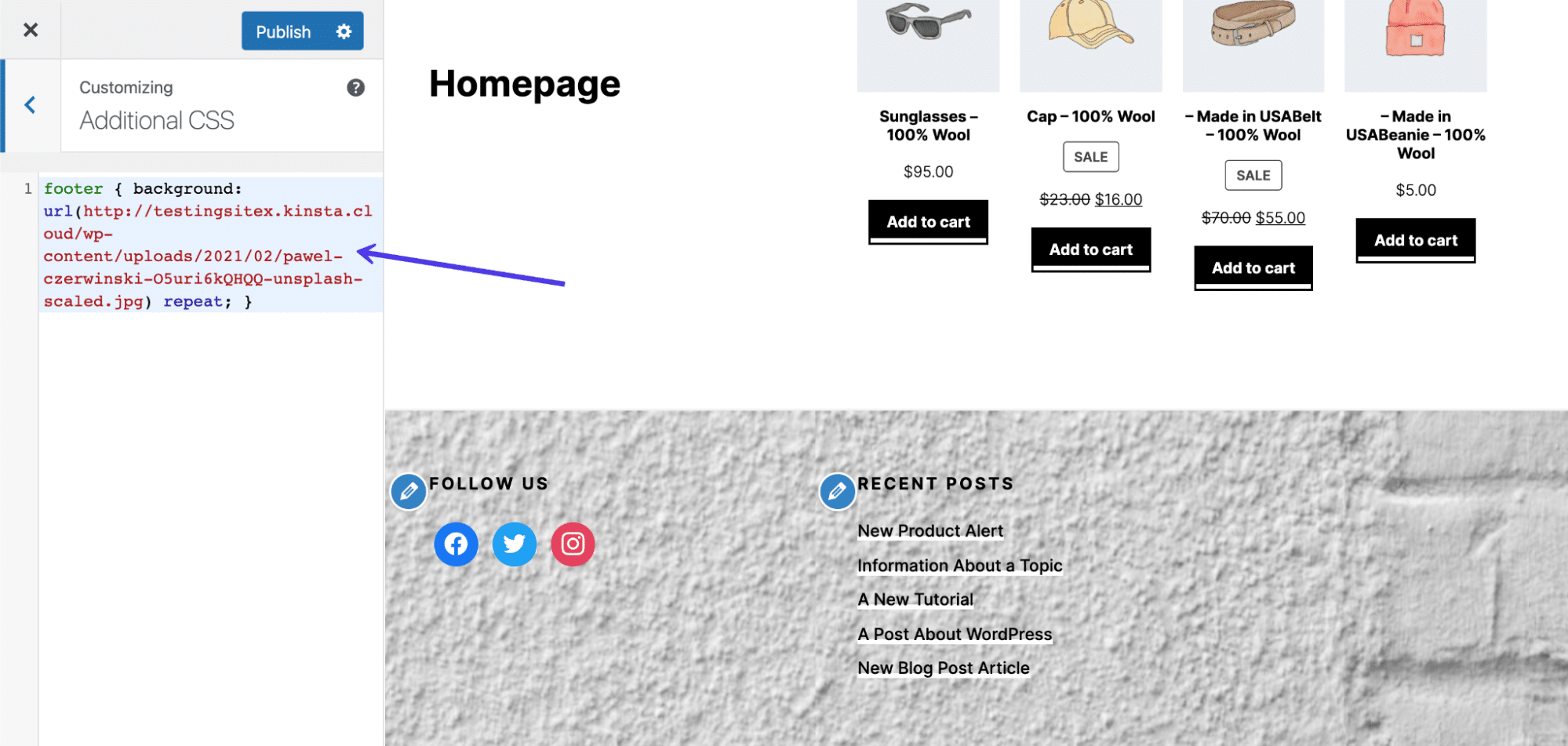
删除“由 WordPress 提供支持”文本
在上一节中,我们介绍了如何删除 WordPress.com 页脚中的 WordPress 信用。 这在自托管的 WordPress 网站上有点小技巧,因为大多数主题都没有提供删除主题定制器的站点身份部分中的信用的方法。
因此,我们必须寻找其他方法来删除页脚中的“Powered by WordPress”文本。
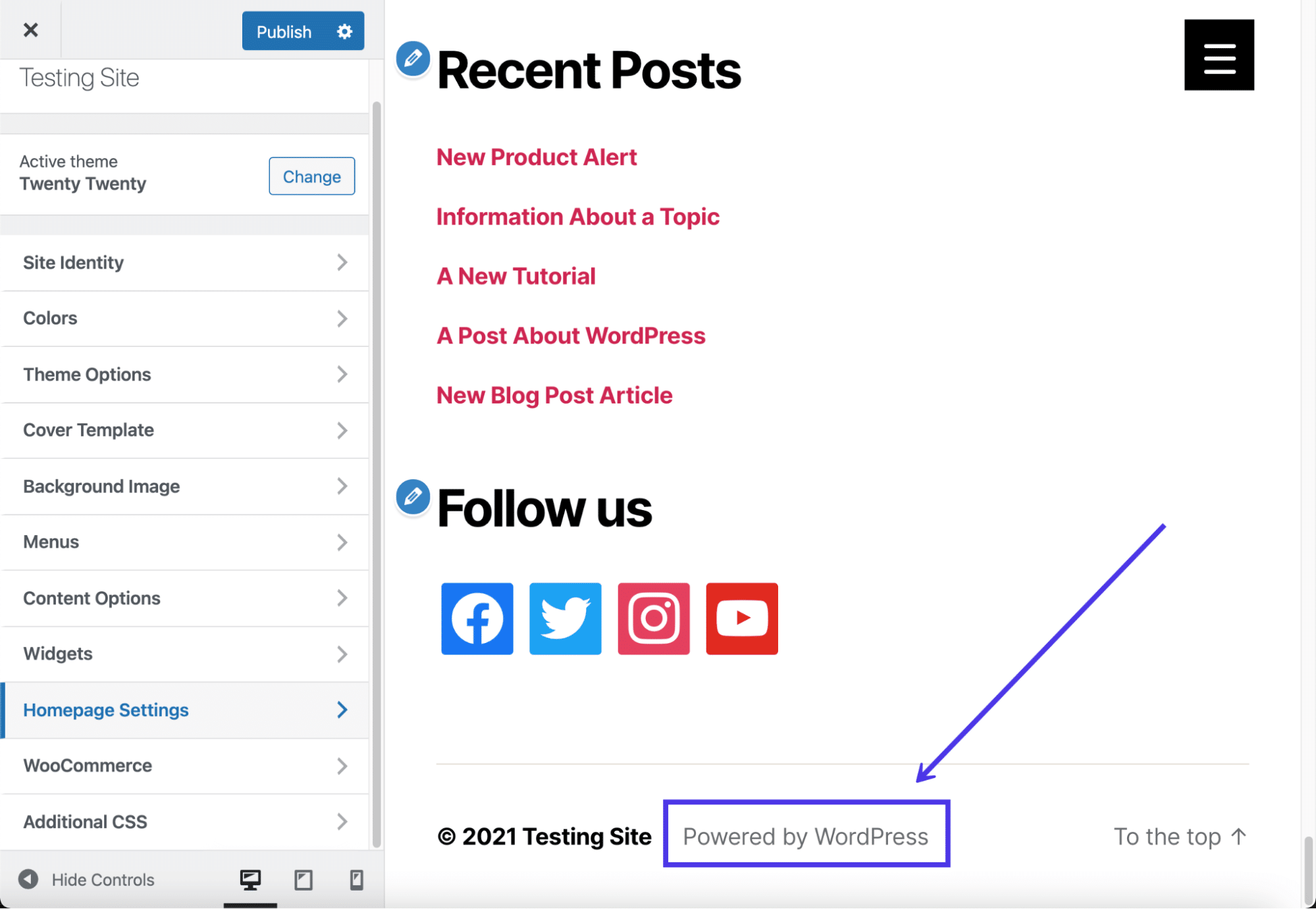
要解决此过程,请阅读我们关于删除页脚中的“由 WordPress 提供支持”标签的深入指南。 此知识库文章涵盖以下所有主题:
- 为什么您可能要删除“由 WordPress 提供支持”消息
- 当您可能不想删除它时
- 尝试删除信用时应避免的方法
- 如何使用插件删除信用
- 如何手动删除“Powered By WordPress”信用
- 用您自己的代码替换页脚信用
对于普通的 WordPress 用户来说,使用插件编辑页脚信用要容易得多。 但是,采用手动方式可确保您完全控制页脚,并且无需在仪表板上安装另一个插件。
删除“自豪地由 WordPress 提供支持”是否合法?
考虑到 WordPress 让您从页脚中删除“Proudly Powered by WordPress”文本有点棘手,您可能想知道删除该消息是否符合犹太教规。
答案是非常欢迎您在页脚中删除“Powered by WordPress”文本,而不必担心任何法律后果或违反 WordPress 服务条款。 这是因为 WordPress 的使用属于 GPL(通用公共许可证),这意味着任何人都可以以他们认为合适的任何方式重新分发和更改 WordPress。
总体而言,我们强烈建议删除“Proudly Powered by WordPress”文本,因为它与您的品牌无关,只是宣传另一个组织。 是的,很高兴宣传 WordPress,但不能以牺牲您自己的品牌和宝贵的网站空间为代价。
现在,您的主题开发人员显示的页脚消息是另一回事。 我们将在下一节讨论这个问题。
如何删除 WordPress 页脚中的“由 XYZ 主题提供支持”文本
我们现在知道,在消除“Proudly Powered by WordPress”页脚消息时,您不会遇到法律或 WordPress 问题。 但是一些在页脚中放置“Powered by XYZ Theme”的主题开发者呢?
幸运的是,绝大多数 WordPress 主题也属于通用公共许可证,因此剪掉该文本并将其替换为更适合您业务的内容是完全可以接受的。 但是,与您的主题开发人员仔细检查以确保他们的条款和条件中没有要求您将开发信用保留在页脚中是谨慎的做法。
您可以通过简单地询问开发人员主题是否属于通用公共许可证来做到这一点。 如果没有,或者他们的条款和条件要求留下信用,我们建议寻找另一个主题,因为这不是您网站上理想的项目。
那么,如何删除页脚中的“Powered by XYZ Theme”文本呢?
一些删除“由 WordPress 提供支持”消息的插件也可以废弃主题开发人员插入的任何消息。 但是,这不是确定的事情。
因此,我们建议选择以下方法之一:
- 直接编辑页脚站点文件以消除信用信息。
- 请开发人员为您删除它。
- 升级到主题的高级版本。
编辑页脚站点文件需要一些技术知识,但通常可以在几分钟内完成。 要求开发人员删除主题开发人员信用最终可能会奏效,但您基本上希望您会得到一个愿意引导您完成整个过程的友好开发人员。 通常,如果您只使用他们主题的免费版本,他们不会提供此功能。
最简单的选择是升级到该主题的高级版本。 许多高级主题开发人员会赠送他们主题的简化、免费版本,希望您能够升级以获得改进的功能和增强的控制。
由于升级到高级主题并与开发人员交谈可以自己完成,因此我们将主要讨论如何编辑主题站点文件以消除该信用信息。
首先,查看您主题的页脚以确认底部是否有开发者信用。 如果是这样,请记下显示的确切文本,因为这有助于在您的站点文件中查找消息。
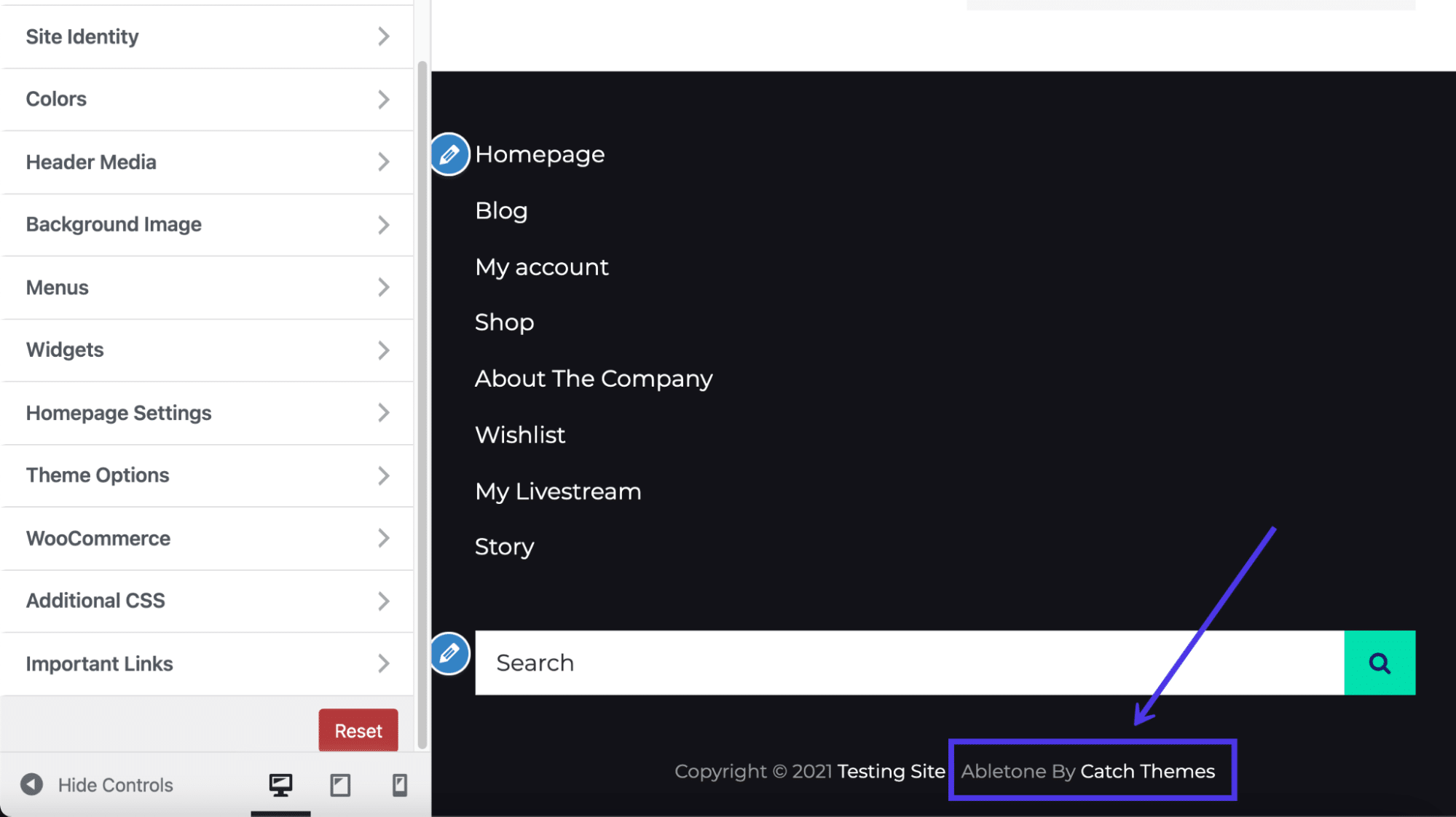
如本文前面所述,使用 FTP 客户端连接到您的站点文件。 每个主题开发人员在他们放置页脚信用的位置上有所不同,但一个好的起点是/public/wp-content/themes 。
选择您在网站上激活的主题。
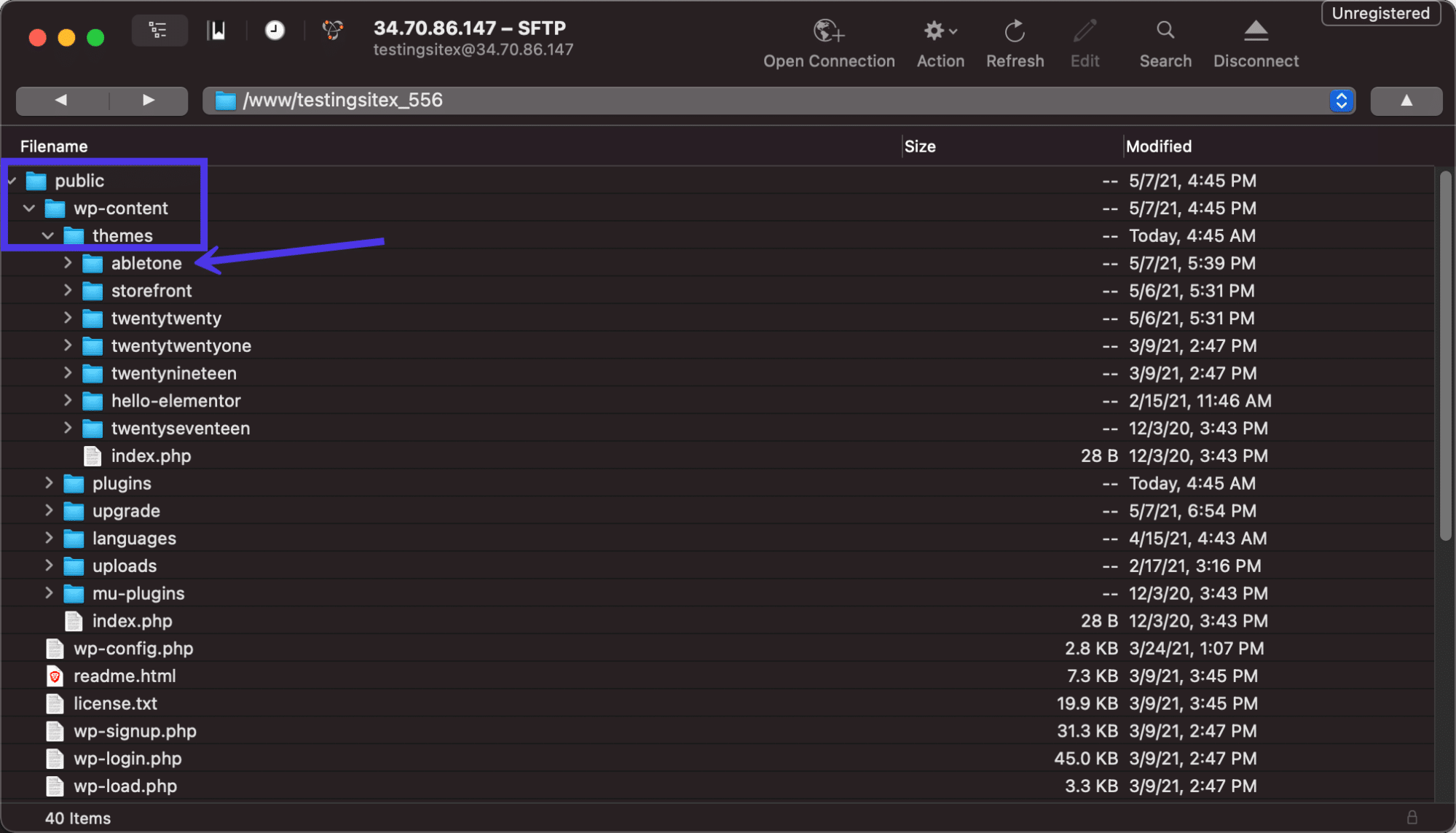
从这里开始,一种选择是在文本编辑器或 PHP IDE 中打开主footer.php文件并搜索对页脚信用的引用。 使用您选择的编辑器中的“查找”功能输入并搜索在您的页脚中显示为信用信息的确切文本。
与所有主题一样,这可能不是删除页脚信用的正确文件; 这完全取决于主题是如何构建的。 如果您对footer.php文件不满意,请继续寻找其他地方。
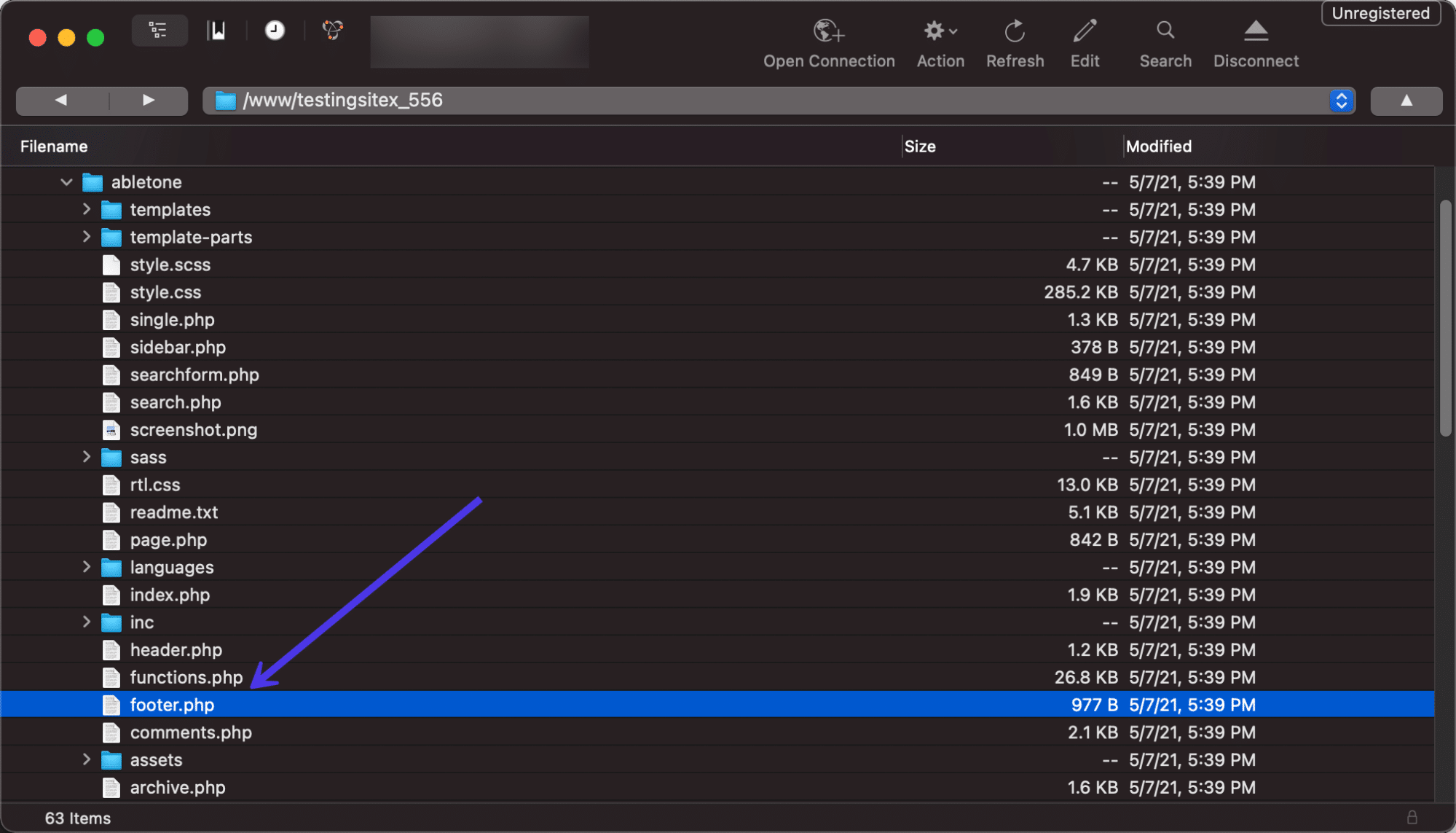
查找页脚信用信息代码的最常见位置之一是/template-parts文件夹。 我们发现我们为本教程安装的当前测试主题就是这种情况。
我们可以转到/footer文件夹,然后单击site-info.php文件。 该site-info.php文件(或该文件的某些变体)是存储主题页脚信用信息的常用位置。
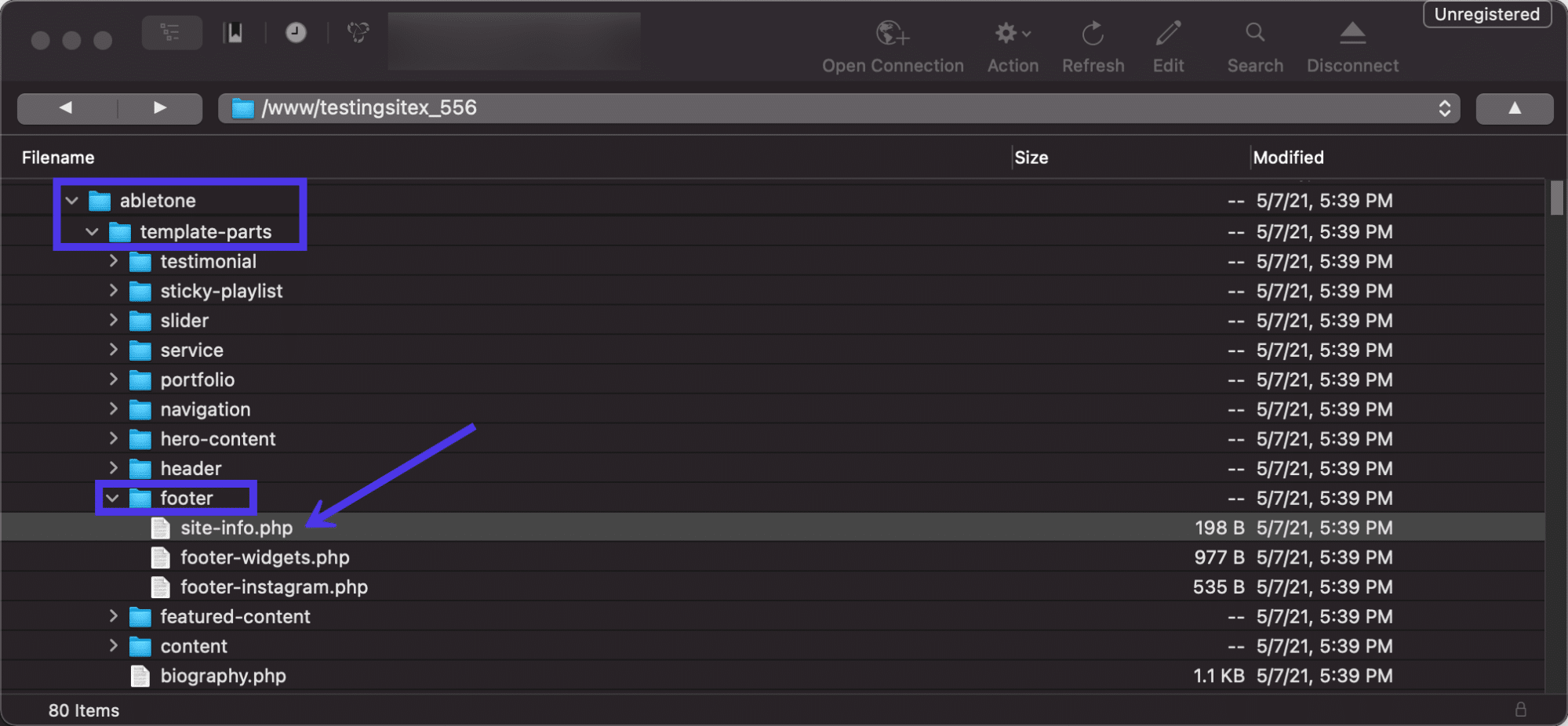
随意删除页脚信用或用其他东西替换它们。 对于这种情况,我们将简单地删除底部的 credits 钩子和do_action credits 代码。
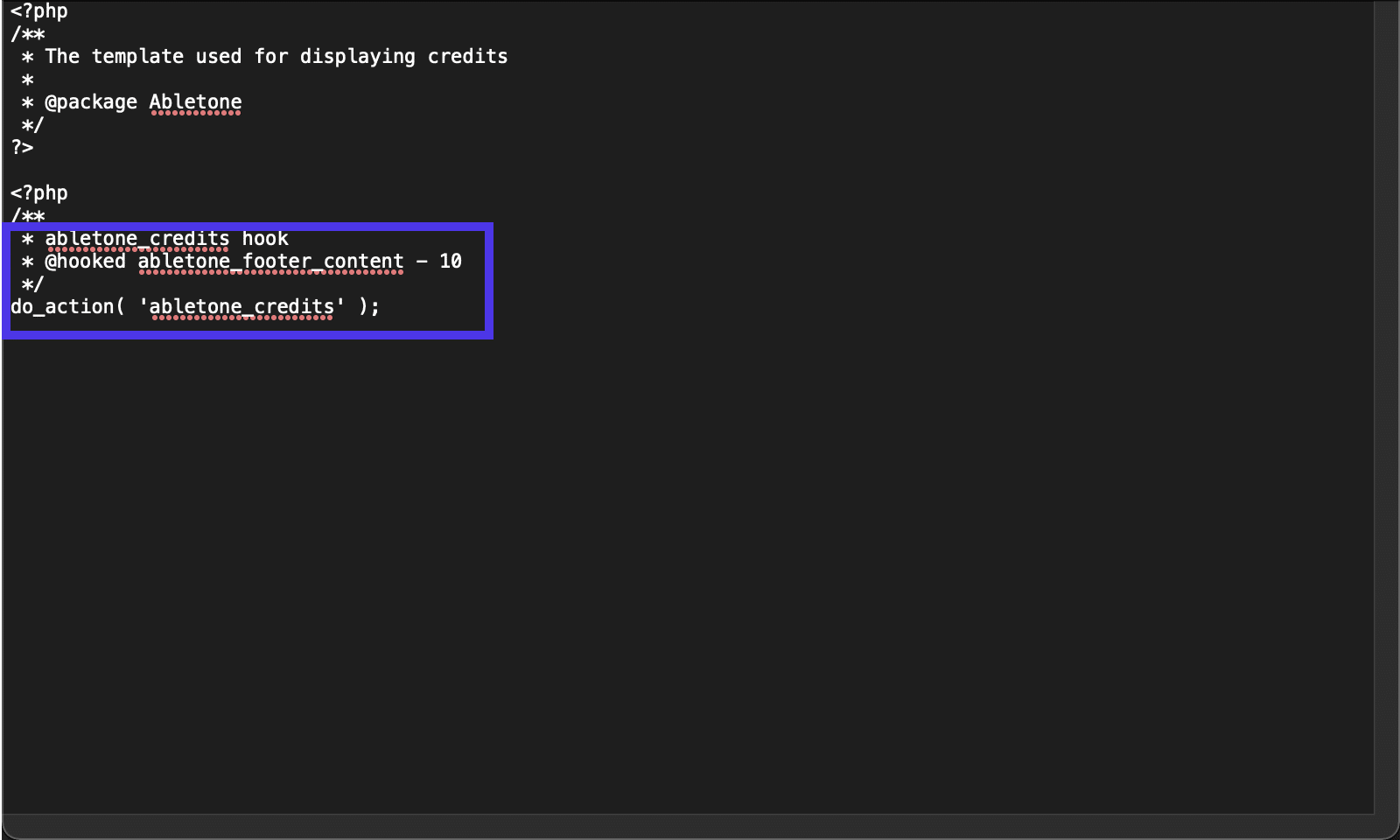
这成功地消除了为主题开发者显示的全部功劳。 它也对页脚内容没有任何影响,比如我们的小部件和菜单。
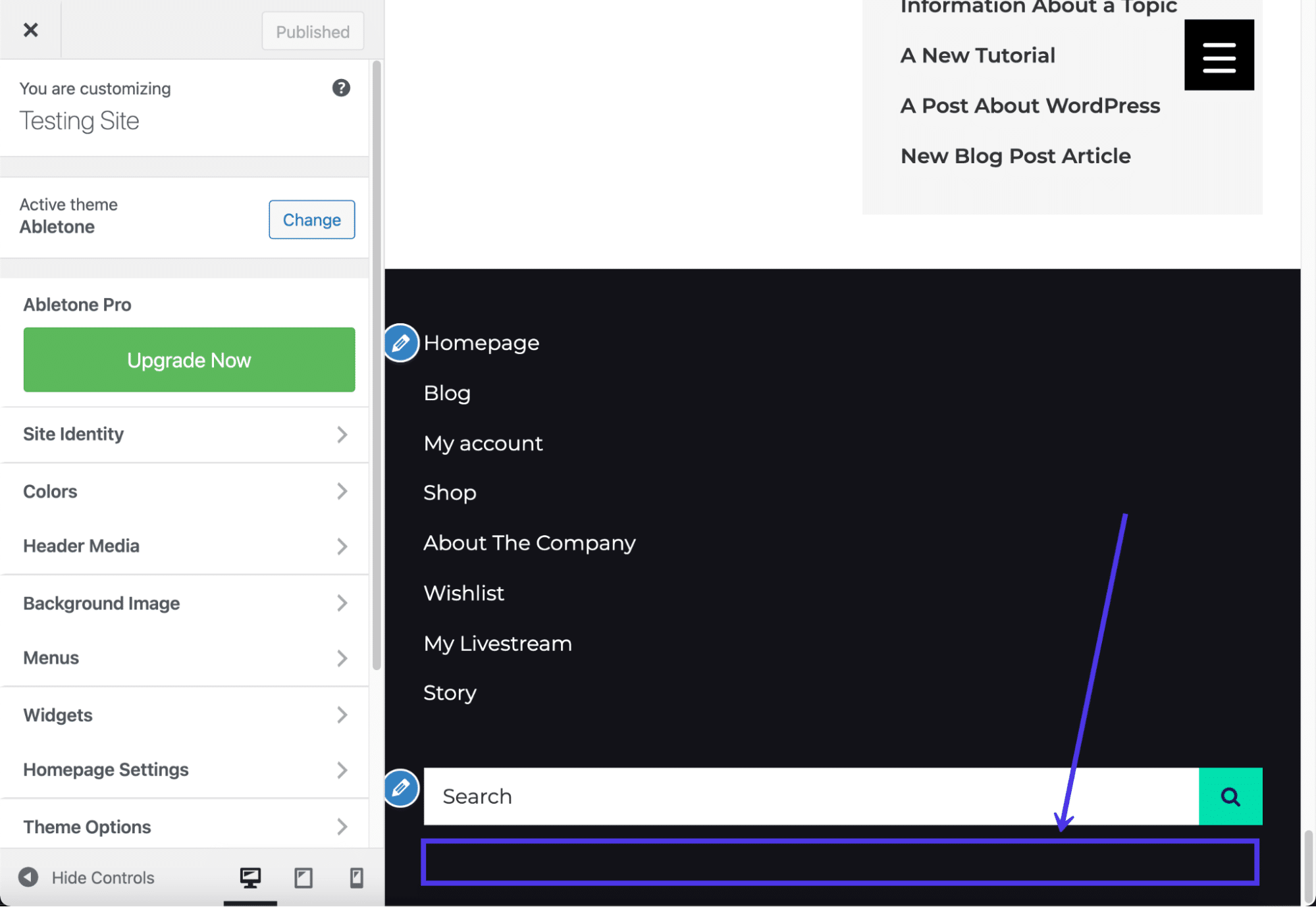
如前所述,隐藏页脚信用的一种方法,同时还支持主题开发人员并获得更好的功能,是升级到主题的高级版本。 请留意仪表板中的按钮以升级到专业版,或前往开发者的网站进行付款。
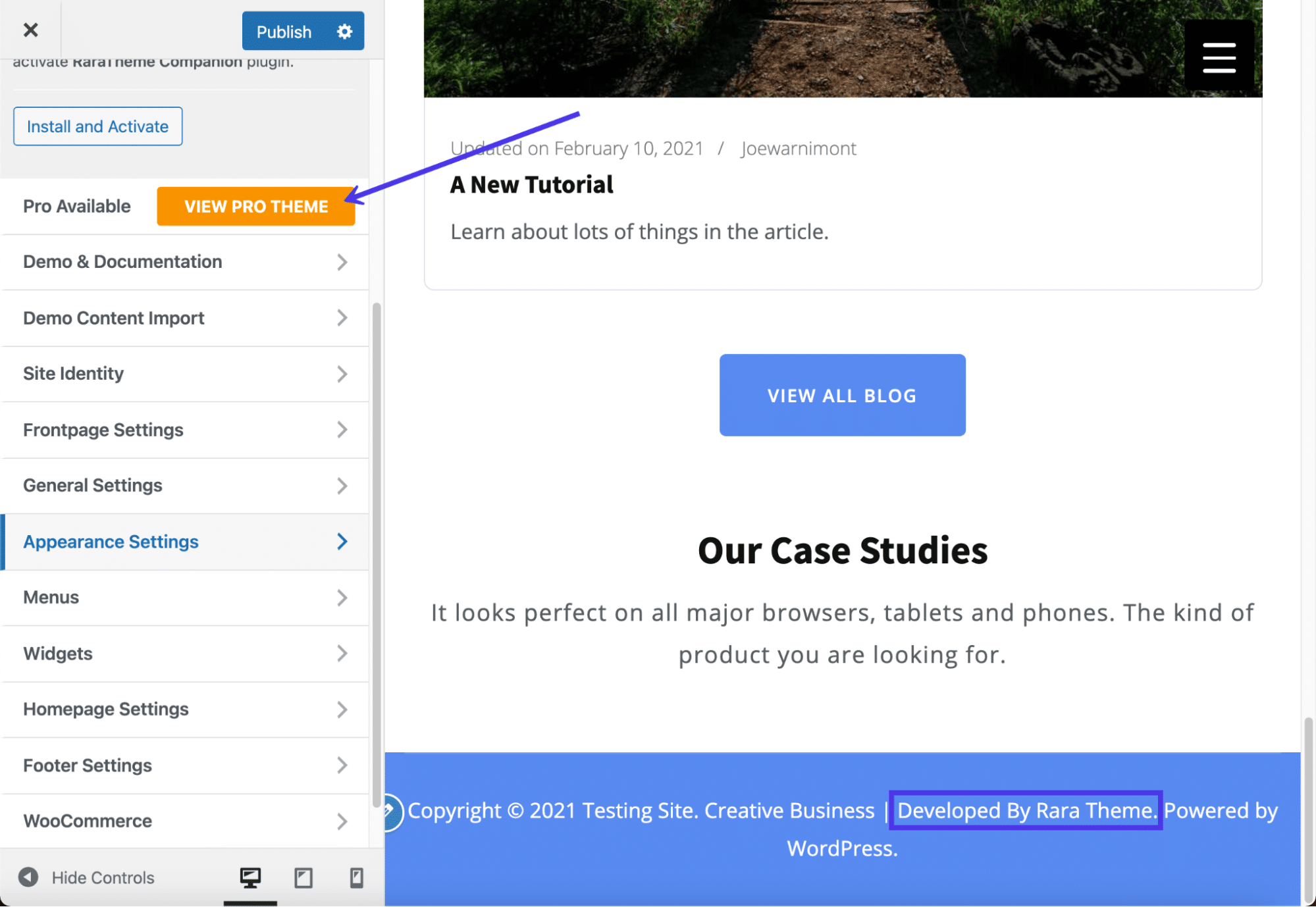
如何完全删除 WordPress 页脚
尽管不建议大多数网站使用,但有时在某些情况下完全删除 WordPress 页脚是有意义的。
如果您发现 WordPress 页脚会导致太多混乱(这在登录页面中很常见),或者如果您希望页脚没有被搜索引擎抓取,那么将页脚完全排除在外可能还不错选项。
但是请记住,您不会从 WordPress 文件中删除页脚。 footer.php文件是 WordPress 文件的核心部分,因此您必须保留它。 但是,我们可以使用 CSS 代码告诉 WordPress 不要显示页脚及其内容。
要完全隐藏 WordPress 页脚,请转到主题定制器并单击附加 CSS选项卡。
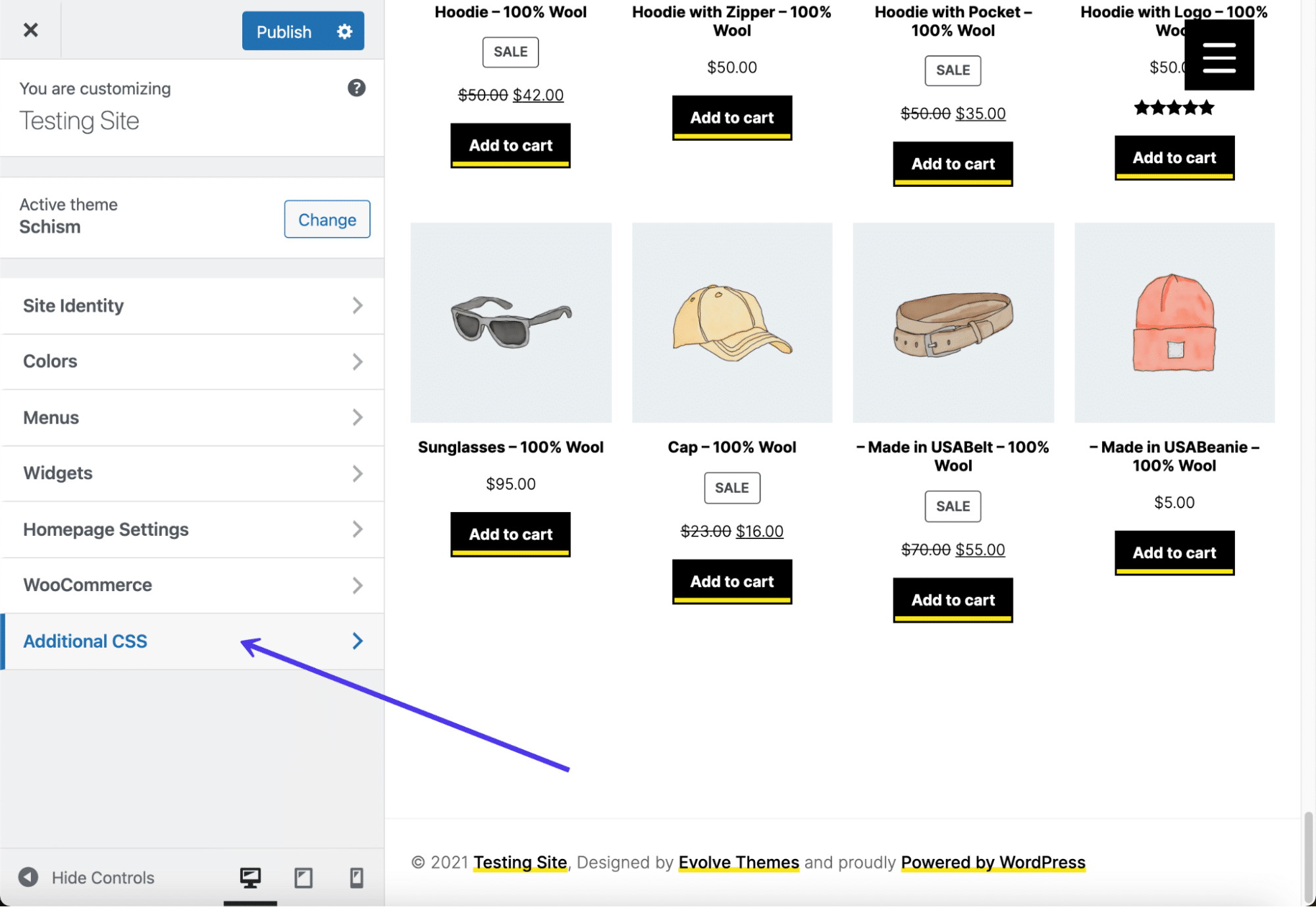
目标是粘贴 CSS 来告诉 WordPress 我们不想在我们的网站上看到页脚。
我们试图隐藏此示例中的所有内容,从版权信息到 WordPress 和主题开发人员信用。 您还可以使用此方法在页脚中隐藏小部件和菜单等项目。
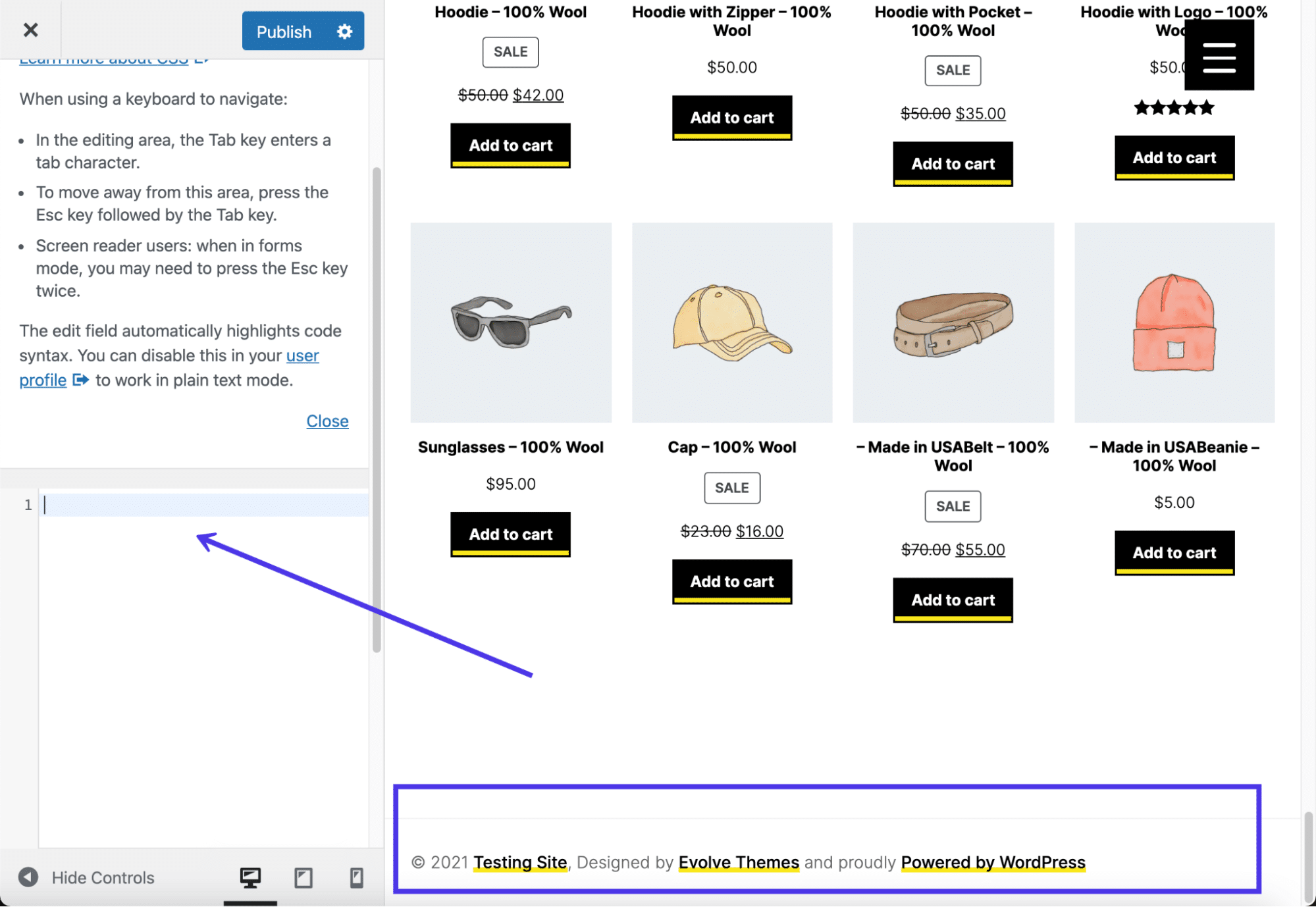
继续在CSS框中粘贴以下代码:
footer{ display:none; }这告诉 WordPress 隐藏footer.php文件中的所有内容。 该文件保留在您的文件目录中,以防您将来想重新添加内容。
Theme Customizer 预览现在应该显示一个空白区域。 确保您点击了发布按钮以在前端查看结果。
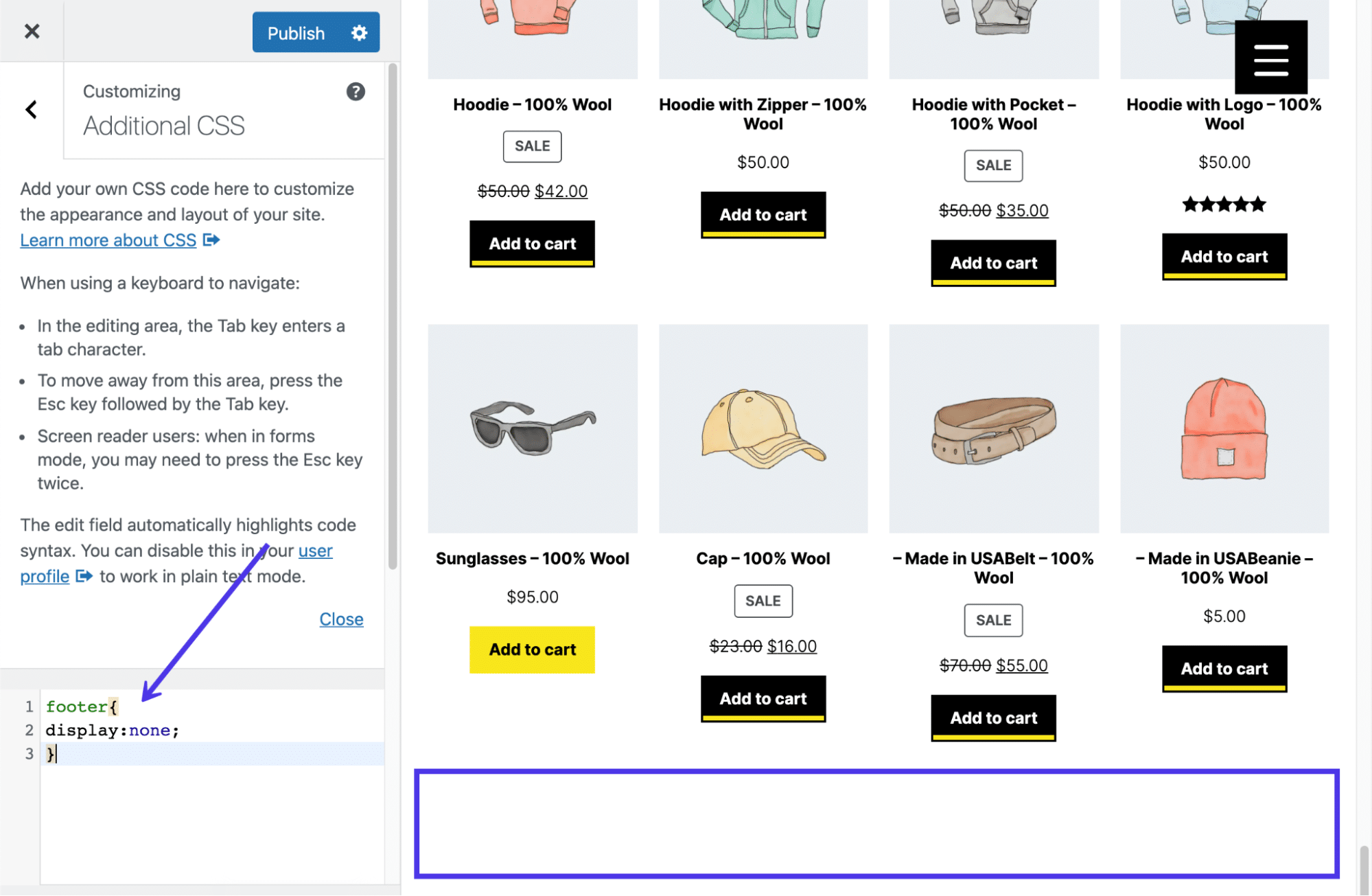
尽管该 CSS 应该适用于大多数主题,但您可能会发现主题开发人员具有不同的文件配置。 另一种可能删除大部分页脚内容的方法是使用以下代码而不是前面讨论的代码:
.site-info { display:none; }此选项不太可能起作用,但主题开发人员在页脚的模板部分文件夹中创建一个名为site-info.php的文件并非闻所未闻。
特
概括
WordPress 页脚有很多用途,从添加社交媒体按钮到显示最近的博客文章、支持页面和表单。 目标是利用这个额外的空间,因为在主菜单中包含太多链接或尝试用大量内容填充侧边栏是不明智的。
您已经学习了许多编辑 WordPress 页脚的方法。 我们希望您现在可以在任何 WordPress 网站上成功编辑和自定义页脚!
如果您对在 WordPress 中编辑页脚有任何疑问,请在下面的评论中告诉我们!

